Page 1

www.portalgps.com.br
Assinado de forma digital por
www.portalgps.com.br
DN: cn=www.portalgps.com.br
Dados: 2003.06.03 10:47:56
-03'00'
Assinatura não
verificada
GPS
V
navegador pessoal
manual do
usuário
&
Guia de
referência
Page 2
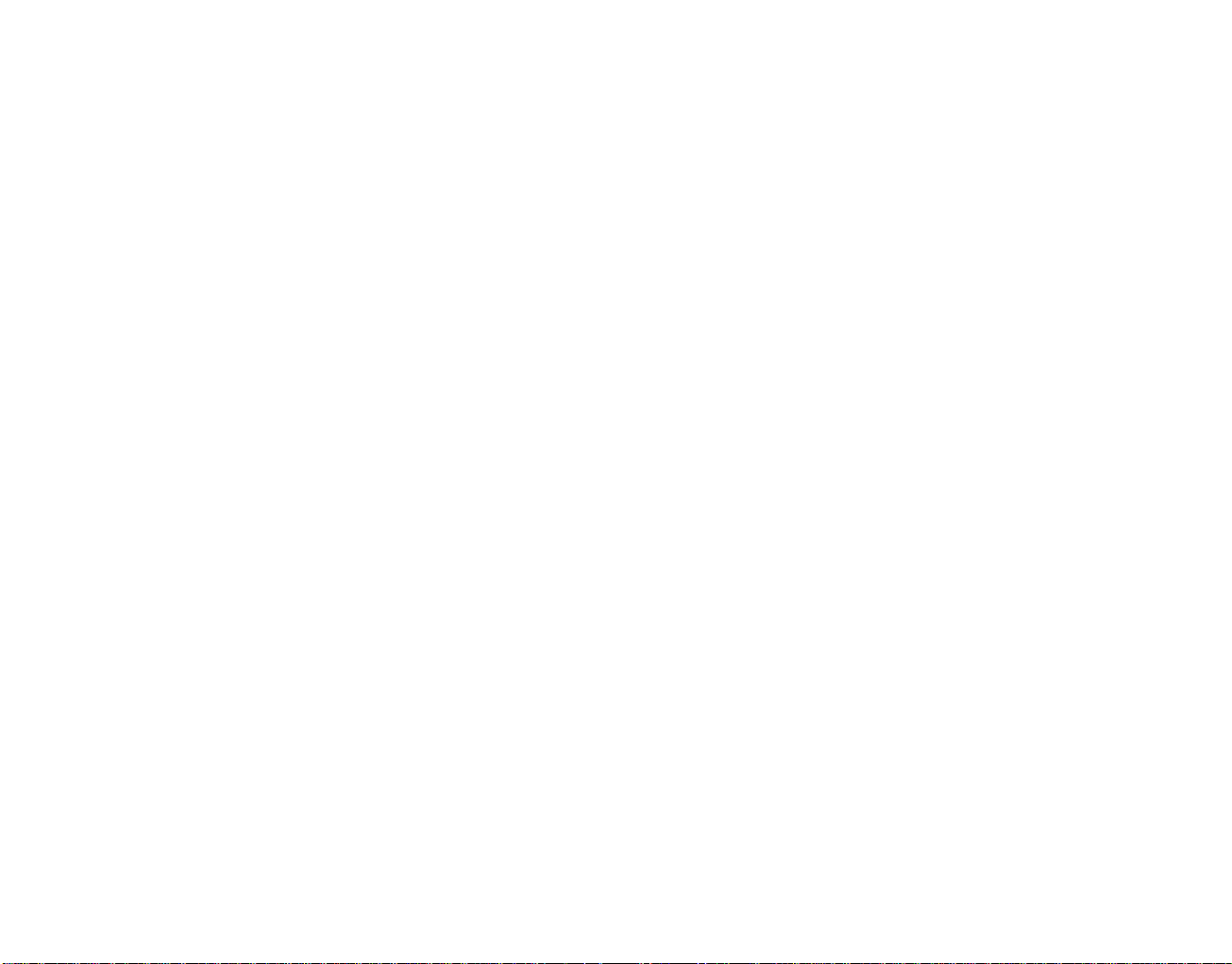
ã 2000 - 2001 GARMIN Corporation
GARMIN International, Inc.
1200 East 151
Tel. 913/397. 8200
Fax 913/397. 8282
GARMIN (Europe) Ltd.
Unit 5, The Quadrangle, Abbey Park Industrial Estate, Romsey, SO51 9AQ, U.K.
Tel. 44/1794. 519944
Fax 44/1794. 519222
GARMIN (Asia) Corporation
No. 68, Jangshu 2nd Road, Shijr, Taipei County, Taiwan
Tel. 886/2.2642.9199
Fax 886/2.2642.9099
Todos os direitos reservados. Exceto como expressamente permitido aqui, nenhuma parte desse manual pode ser
reproduzida, copiada, transmitida, disseminada, baixada ou armazenada em qualquer meio, para qualquer propósito,
sem expresso consentimento por escrito da GARMIN Corporation. A GARMIN Corporation por este meio concede permissão
para baixar uma única cópia deste manual para um disco rígido ou outro meio de armazenagem eletrônico para ser visto
com o fim de uso pessoal, com a condição de que tal cópia eletrônica ou impressa deste manual contenha o texto
completo desta notificação de direito autoral e com a condição adicional de que é estritamente proibida qualquer distribuição
comercial não autorizada deste manual.
st
Street. Olathe, Kansas 66062 U.S.A.
As informações contidas neste manual estão sujeitas a mudança sem aviso prévio. A GARMIN Corporation se reserva o
direito de modificar ou aperfeiçoar seus produtos e de fazer mudanças no conteúdo sem obrigação de notificar a qualquer
pessoa ou organização de tais mudanças. Visite o endereço da GARMIN na Internet (www.garmin.com) para obter
atualizações e informações suplementares relativas ao uso e operação deste e de outros produtos GARMIN.
GARMIN é uma marca comercial registrada e eTrex é uma marca de propriedade da GARMIN Corporation e não pode ser usado sem a
expressa permissão da GARMIN Corporation.
Julho de 2001 Número de Parte 190-00229-02 revisão B
Page 3
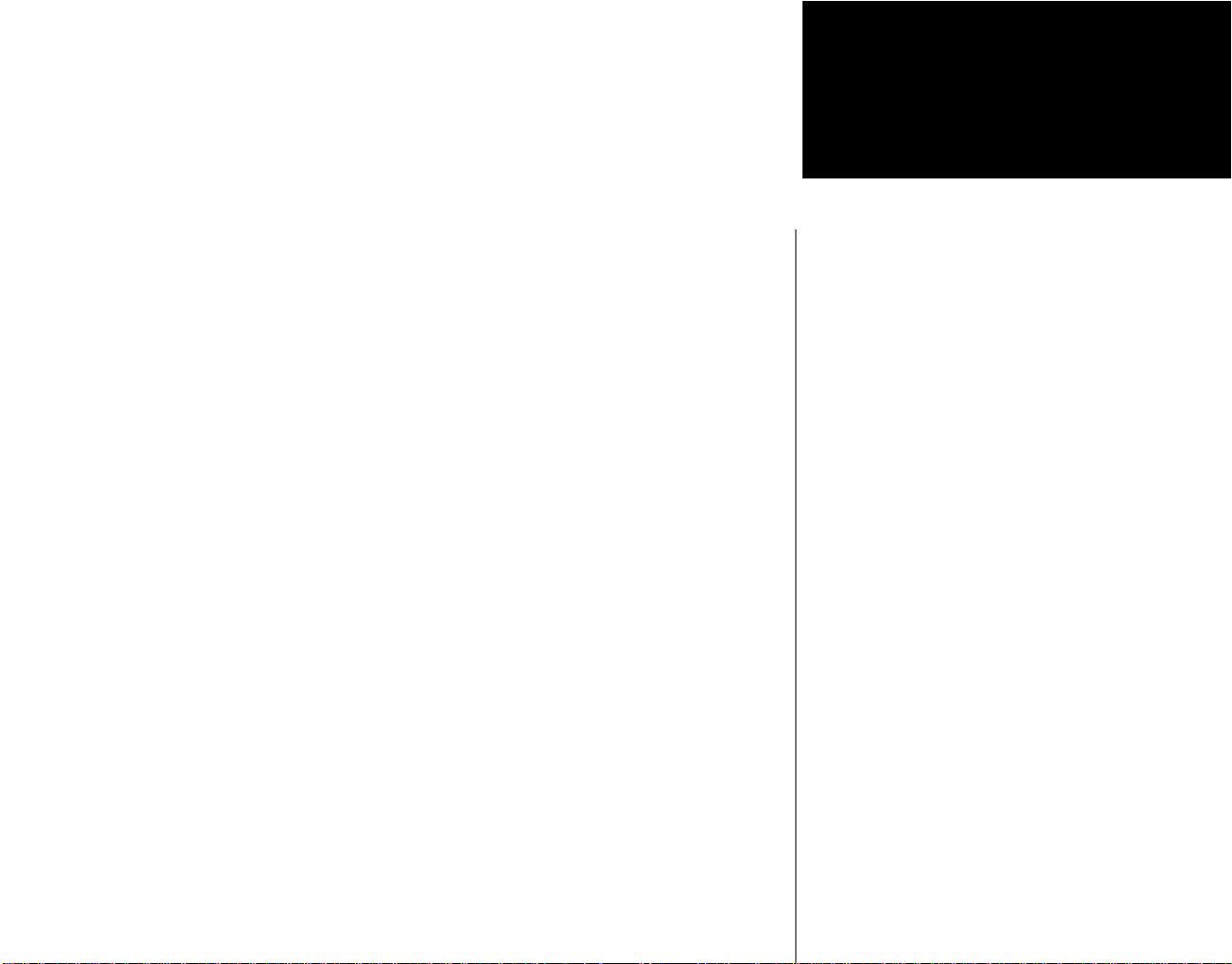
Bem-Vindo
Obrigado por escolher o GPS V da GARMIM. O GPS V oferece um sistema de navegação verdadeiramente, passo a passo, através do uso de sua
função de auto-rota. Apenas pressionando uma tecla, você tem acesso às
rotas mais rápidas e seguras, desvios e a previsão ao local de destino. Ao
longo do caminho, o GPS V envia alertas de desvio de rotas, curvas, distância dos desvios necessários e distância até o destino final.
O GPS V é compacto e portátil. A unidade pode ser montada no painel
do carro, e opera com pilhas, ou no seu veículo utilizando o adaptador de
isqueiro de 12 w já incluído. O GPS V pode ser facilmente visualizado em
qualquer condição de iluminação, devido à sua alta resolução, tela de 4
níveis de cinza e teclado/tela com luz de fundo. O mapa base na memória
da unidade fornece detalhes sobre estradas, saídas, rodovias, rios e lagos
nos EUA, Canadá e México (não há dados de saídas para o México), e
ainda informações sobre as principais vias nas grandes metrópoles. Apenas pressionado uma tecla, o mapa na memória irá fornecer navegação
detalhada através de estradas e rodovias interestaduais. Com os mapas do
CD-Rom de MapSource City Select, o seu GPS V oferece informação até
sobre detalhes de ruas.
Sobre este Manual
Introdução
Bem-Vindo
Lista de itens
Reserve um momento agora para comparar
o conteúdo desta embalagem com a lista de
itens de embalagem que aparece na parte
externa da embalagem. Se alguma peça
estiver faltando, por favor contate
imediatamente o seu distribuidor GARMIM.
Certifique-se de reservar algum tempo para a leitura do Guia rápido de
iniciação, a fim de se familiarizar com as funções básicas do GPS V. Após
ter lido o Guia rápido de Iniciação, você pode ler o manual do proprietário
para obter mais informações sobre as características operacionais do seu
GPS V. À medida que você se familiariza mais com o seu equipamento, use
este manual como um guia de referência – iniciando com o índice para
encontrar quais páginas contém informações sobre um tópico específico.
Page 4
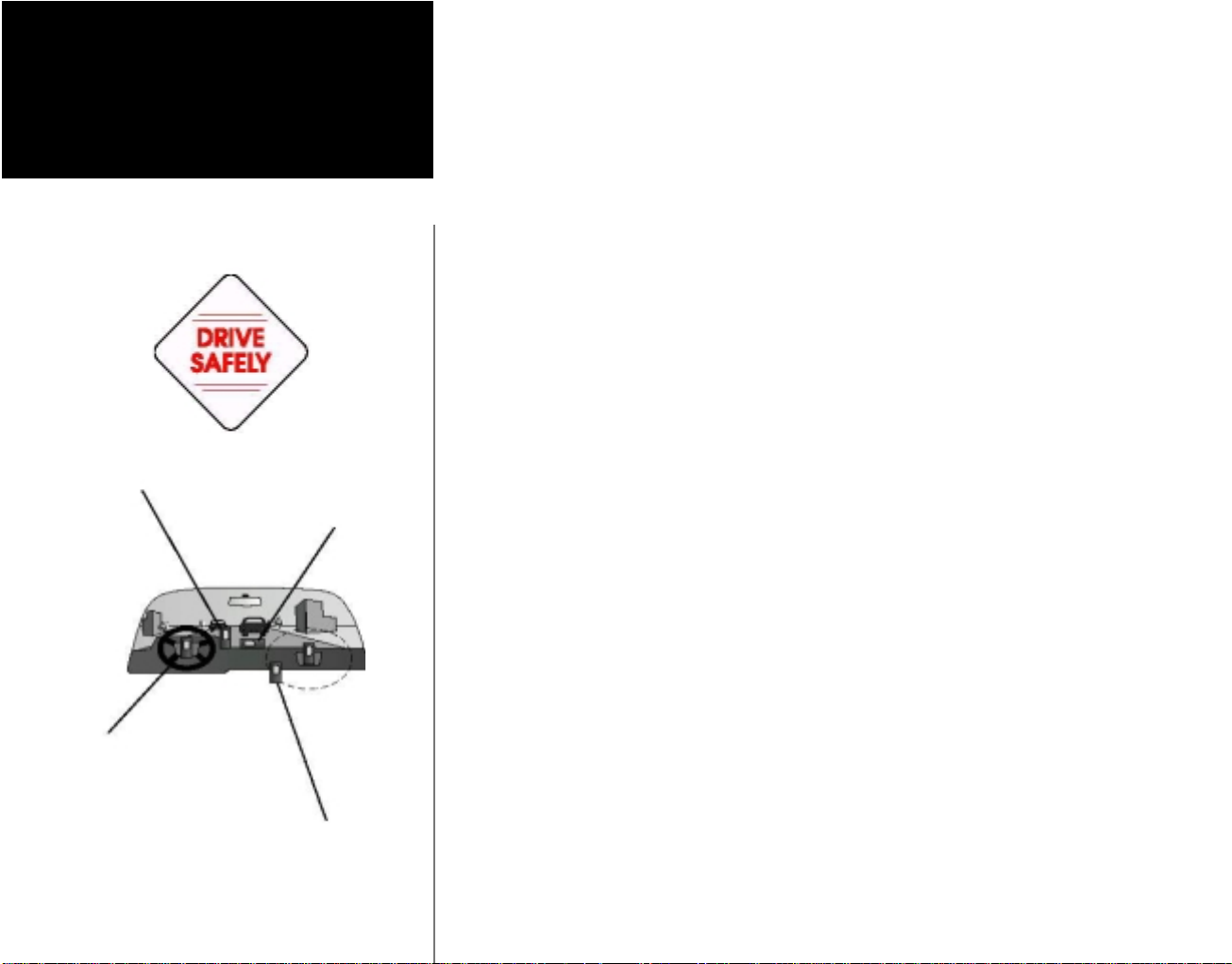
Introdução
Avisos e Precauções
Advertência: se você decidir usar o GPS 76 em um veículo, é de sua inteira
responsabilidade fixar a unidade GPS de modo a não causar danos ou
ferimentos em caso de acidente. Não monte o GPS 76 sobre painéis de
airbags ou em um lugar com o qual o motorista ou passageiros possam sofrer
impacto em caso de colisão ou acidente.
Advertência: caso você decida usar o GPS 76 em um veículo é de sua
inteira responsabilidade conduzir o veículo de maneira segura, manter
supervisão total de todas as condições necessárias à condução do veículo,
a todo instante, e jamais se distrair com o GPS 76, negligenciando as práticas
de segurança. É fator de insegurança operar o GPS 76 enquanto dirige. Se
o motorista falhar em prestar total atenção à condução do veículo e às
condições da estrada enquanto o veículo está em movimento, pode causar
um acidente ou colisão com danos pessoais e materiais.
Não bloqueie
a visão do
motorista
Não istale em frente
ao air bag.
campo de expansão do
Não coloque
solto no painel
Não instale no
air bag.
CUIDADO: É RESPONSABILIDADE DO USUÁRIO EMPREGAR ESTE
PRODUTO COM PRUDÊNCIA. ESTE PRODUTO É PROJET ADO P ARA SER
USADO SOMENTE COMO UM AUXÍLIO EM VIAGENS E NÃO DEVE SER
UTILIZADO PARA NENHUM PROPÓSITO QUE REQUEIRA MEDIÇÕES
PRECISAS DE DIREÇÃO, DISTÂNCIA, LOCALIZAÇÃO OU TOPOGRAFIA.
CUIDADO: O Sistema de Posicionamento Global (GPS) é operado pelo
governo dos Estados Unidos, o qual é o responsável exclusivo por sua
exatidão e manutenção. O sistema está sujeito a mudanças que podem afetar
a precisão e desempenho de todos os equipamentos GPS. Embora o eTrex
seja um equipamento eletrônico preciso de auxílio à navegação (NAVAID),
qualquer NAVAID pode ser mal utilizado ou mal interpretado, tornando-se,
deste modo, inseguro.
Page 5
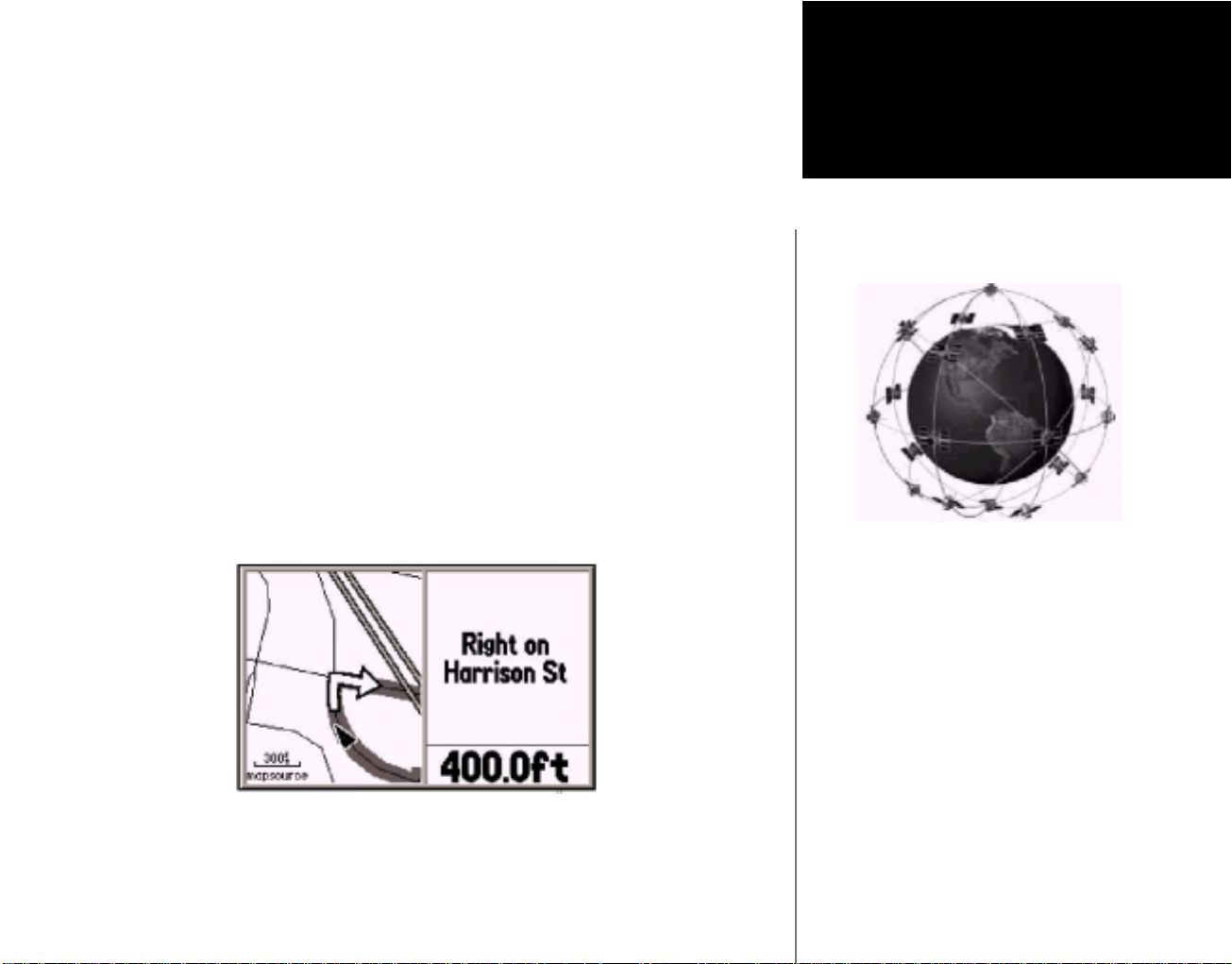
Dados de mapa
Um dos objetivos da GARMIM é fornecer aos clientes a mais completa e
atualizada cartografia disponível a um custo razoável. Nos usamos uma combinação de dados governamentais e privados, os quais identificamos como
exigidos no material impresso que acompanha o produto ou em mensagem
de registro exibida ao consumidor. Virtualmente, todas as fontes de dados
contêm, até certo ponto, dados incompletos ou imprecisos. Isto é verdadeiramente comprovado fora dos EUA, onde dados digitais completos e precisos
não estão freqüentemente disponíveis ou são proibitivamente caros.
Devido a estas informações acerca da precisão dos mapas, sugerimos
que, durante seu deslocamento, você cheque visualmente os arredores e
compare com a informação com o mapa da tela. Tornar esta comparação
uma rotina garantirá que você esteja indo em direção ou chegando ao destino desejado.
Introdução
Informação Geral
O GPS V usa o Sistema de Posicionamento
Global (GPS) a fim de encontrar a sua
localização precisa. O GPS consiste em uma
constelação de 24 (ou mais) satélites, que
circulam em volta da Terra duas vezes ao
dia, a uma altitude aproximada de 12.000
milhas. Os satélites transmitem sinais de
rádio muito fracos, contendo informações de
posição e tempo, permitindo que qualquer
pessoa que possua um receptor de GPS
determine sua posição na Terra dentro de um
raio de 100 metros. Para mais informações
sobre o GPS, nós preparamos um guia
chamado “Guia de GPS para iniciantes” o
qual está disponível em nosso site:
www.garmim.com.
Page 6
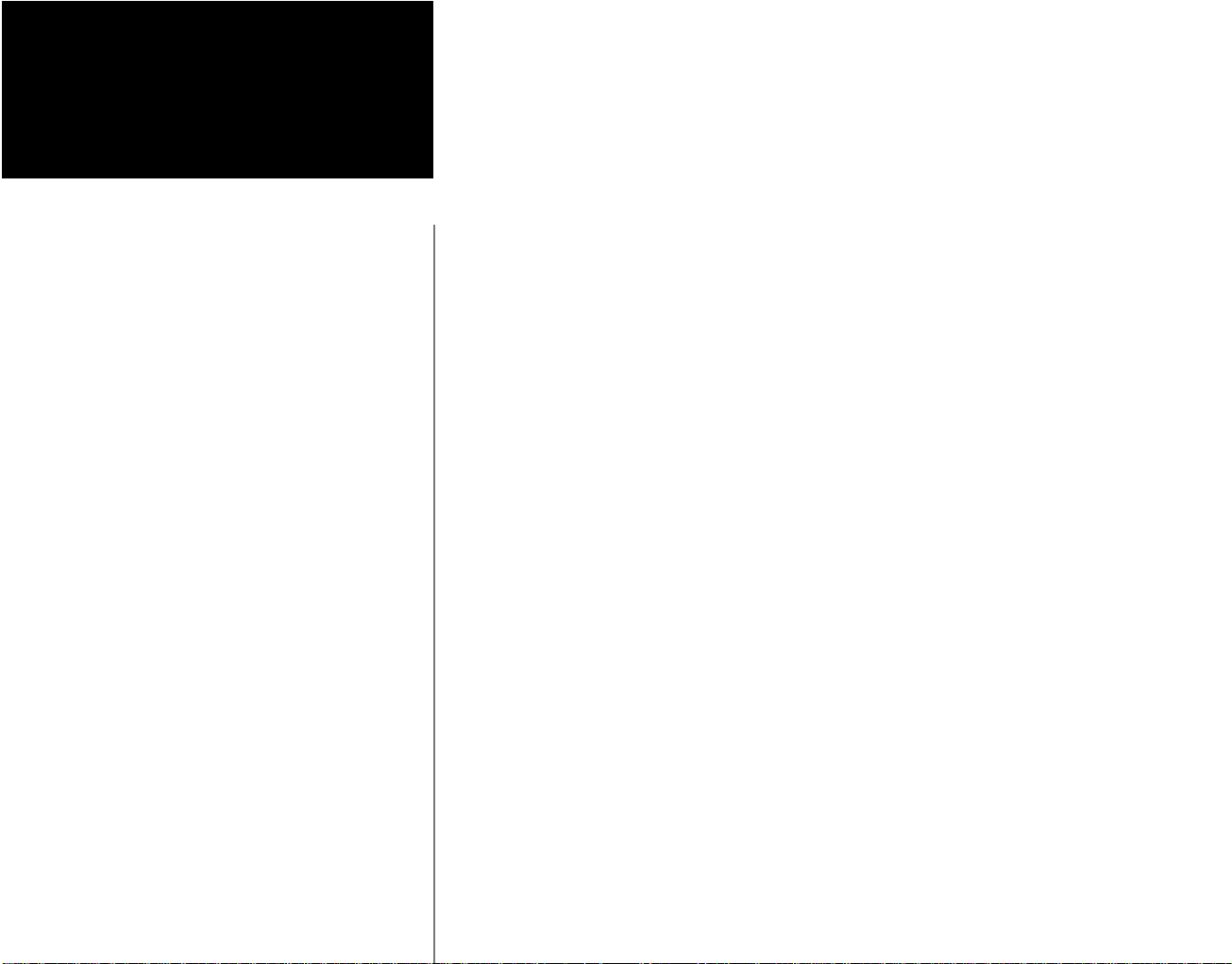
Acordo de licença para uso do software
Introdução
Acordo de licença para
uso do software
USANDO O GPS V, VOCÊ CONCORDA COM OS TERMOS E CONDIÇÕES DO ACORDO DE LICENÇA P ARA USO DO SOFTWARE. POR FAVOR LEIA COM ATENÇÃO ESTE ACORDO.
A GARMIM garante uma licença de uso do software relacionado ao aparelho (o software) de forma binária de execução em condições normais de
operação do produto. O titulo, os direitos autorais e de propriedade do e
para o software permanecem de propriedade da GARMIM.
Você reconhece que este software é de propriedade da GARMIM e está
protegido sob as leis de direitos de patente e registro internacionais e dos
EUA. Você também reconhece que a estrutura, organização e código do
software são valiosos segredos industriais de propriedade da GARMIM e o
código de fonte do software permanece um valioso segredo de propriedade da GARMIM. Você concorda em não decompor, desmontar, modificar,
reverter a montagem, reverter a engenharia ou reduzir a forma de leitura
humana o software ou qualquer parte ou criar qualquer foram derivada de
trabalho baseada no software. Você concorda em não exportar ou re-expotar
o software para qualquer pais em violação as leis de controle de exportação do Governo dos EUA.
Page 7
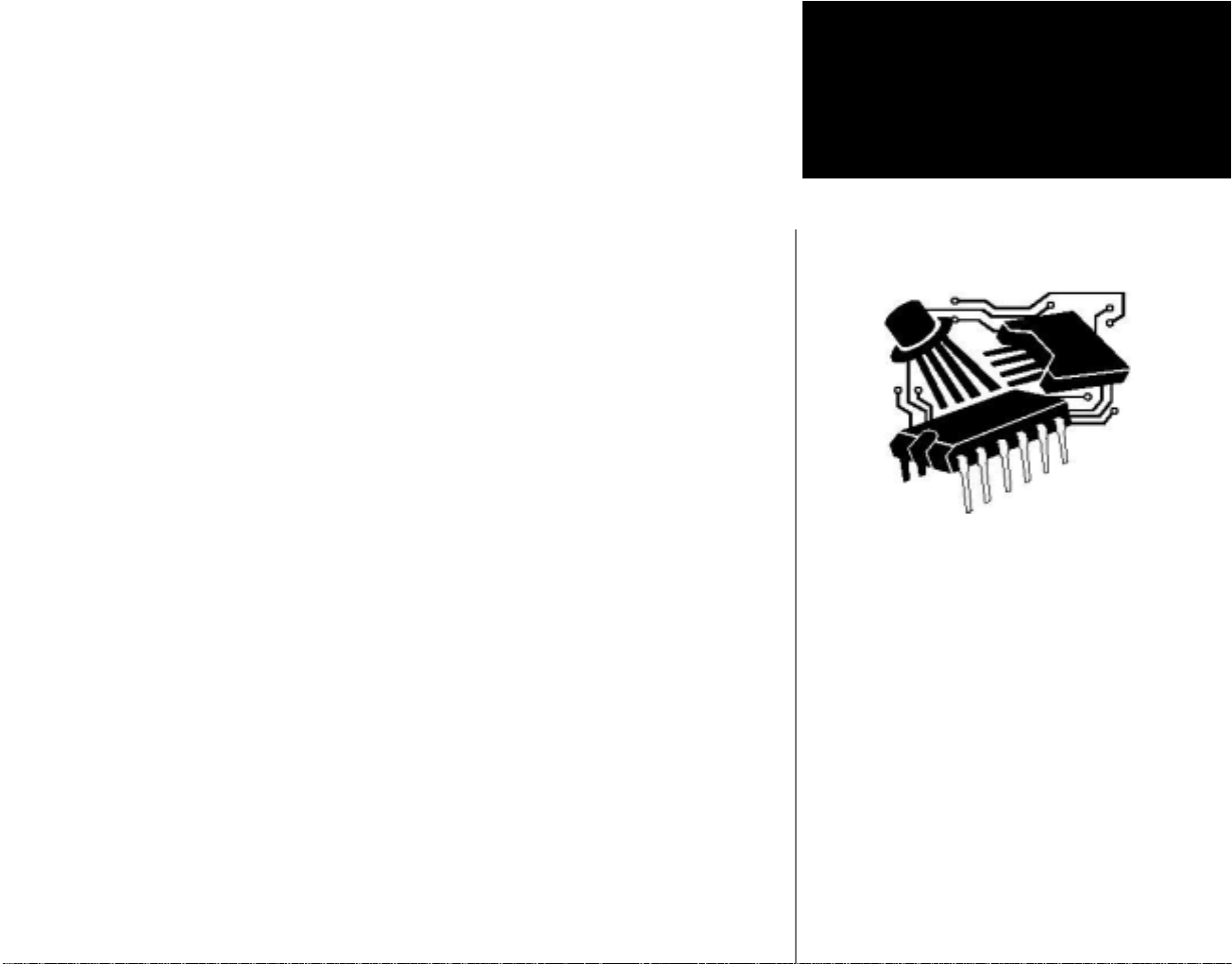
Este modelo está de acordo com a Parte 15 das limitações da FCC para
dispositivos digitais Classe B para uso no lar ou escritório. A operação está
sujeita às seguintes condições: (1) Este dispositivo não pode ocasionar nenhuma interferência prejudicial, e (2) este dispositivo deve aceitar qualquer
interferência recebida, inclusive interferência que possa causar uma operação indesejável.
Ele foi testado com respeito à concordância com todos os padrões FCC
necessários. Este equipamento gera, usa, e pode transmitir energia de radio
freqüência e, se não for instalado ou usado de acordo com as instruções,
pode prejudicar as comunicações de rádio. Entretanto, não há garantia de
que a interferência não possa ocorrer em uma circunstância particular. Se
este equipamento efetivamente causar uma interferência prejudicial a outro
equipamento, o que pode ser determinado ligando-se e desligando-se o equipamento, recomenda-se ao usuário que tente corrigir o problema utilizando
uma ou mais das seguintes medidas:
· Reposicionando ou conectando o equipamento a um circuito diver-
so daquele do equipamento que foi afetado.
· Aumentar a separação entre a unidade e o receptor.
· Reorientar ou reposicionar a antena receptora
· Consultar o distribuidor ou um técnico experiente de rádio/TV
Introdução
Declaração de
Conformidade com a FCC
O GPS V não contém nenhuma peça que
possa ser consertada pelo usuário. Os
reparos devem apenas ser executados
pelos centros de manutenção e reparos
autorizados pela GARMIM. Reparos ou
modificações não autorizados, podem
resultar em danos permanentes do
equipamento e canelar a garantia e o direito
de operar o equipamento sob a parte 15 de
regulamentação.
Page 8
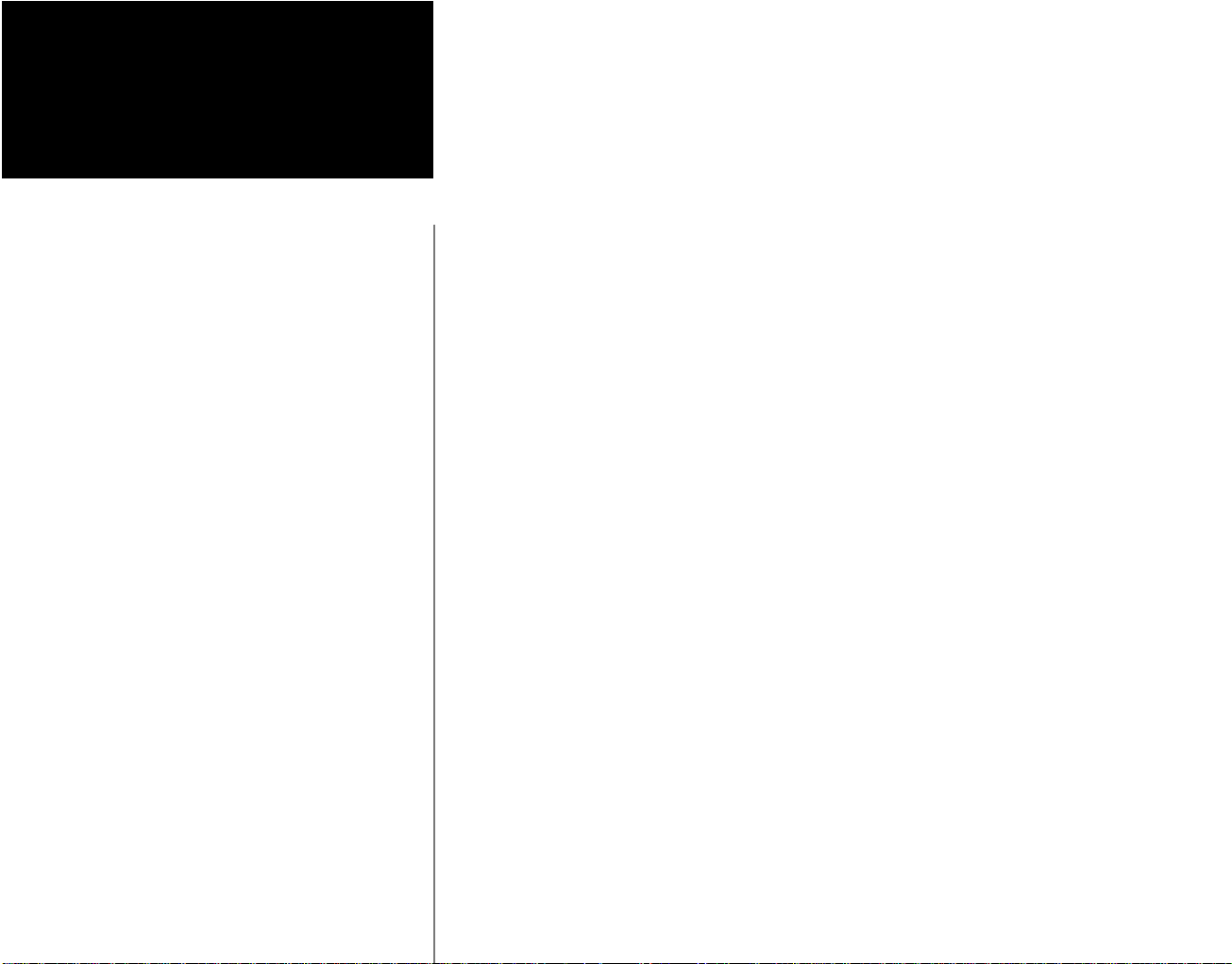
Introdução
Garantia
A GARMIN Corporation garante que este produto está livre de defeitos
nos materiais e manufatura por um ano a contar da data de compra. A
GARMIN, por sua opção exclusiva, irá reparar ou substituir quaisquer componentes que falhem em uso normal. Tais reparos ou substituições serão
feitos sem custo para o consumidor quanto a peças ou mão-de-obra. O consumidor, entretanto, será responsável por quaisquer custos relativos a transporte. Esta garantia não cobre falhas devidas a abuso, mau uso, acidente,
reparos ou alterações não autorizados.
Nos ajude, completando o seu registro online, hoje mesmo! O registro garante que
você seja informado sobre as atualizações
do produto, novos produtos e fornece a
busca por produtos roubados ou perdidos.
Mantenha o número de serie do seu GPS V
em mãos e conecte ao nosso website
(www.garmim.com). Procure pelo link de
Registro de Produto.
AS GARANTIAS E RECURSOS CONTIDOS AQUI SÃO EXCLUSIVOS E
SUBSTITUEM TODAS AS OUTRAS GARANTIAS EXPRESSAS, IMPLÍCITAS OU PREVISTAS POR LEI, INCLUSIVE QUALQUER RESPONSABILIDADE DECORRENDE DA GARANTIA DE COMERCIALIZAÇÃO OU ADEQUAÇÃO A ALGUM PROPÓSITO PARTICULAR, LEGAL OU DE OUTRA
NA TUREZA. ESTA GARANTIA LHE DÁ DIREIT OS LEGAIS ESPECÍFICOS,
QUE PODEM VARIAR DE ESTADO PARA ESTADO.
EM NENHUMA HIPÓTESE A GARMIN SERÁ RESPONSABILIZADA POR
QUALQUER DANO INCIDENT AL, ESPECIAL, INDIRETO OU CONSEQÜENTE, RESUL T ANTE DO USO, MAU USO OU INCAPACIDADE DE USAR ESTE
PRODUTO, OU POR DEFEITOS NO PRODUTO. ALGUNS ESTADOS NÃO
PERMITEM A EXCLUSÃO DE DANOS INCIDENTAIS OU CONSEQÜENTES, ASSIM AS LIMIT AÇÕES ACIMA PODEM NÃO SE APLICAR A VOCÊ.
Para obter serviço em garantia, telefone para o departamento de Serviço
ao Consumidor GARMIN (913-397-8200) para obter um número de retorno
de mercadoria. A unidade deve ser embalada com segurança, com o número de retorno claramente escrito na parte externa da embalagem, e enviado
com frete pré-pago e segurado, para uma estação de serviço em garantia
GARMIN. Uma cópia do recibo original de venda é necessária como prova
de compra para reparos em garantia. A GARMIN detém o direito exclusivo
de reparar ou substituir a unidade ou software por sua própria escolha. TAL
RECURSO DEVE SER SEU ÚNICO E EXCLUSIVO RECURSO P ARA QUALQUER QUEBRA DE GARANTIA.
Page 9
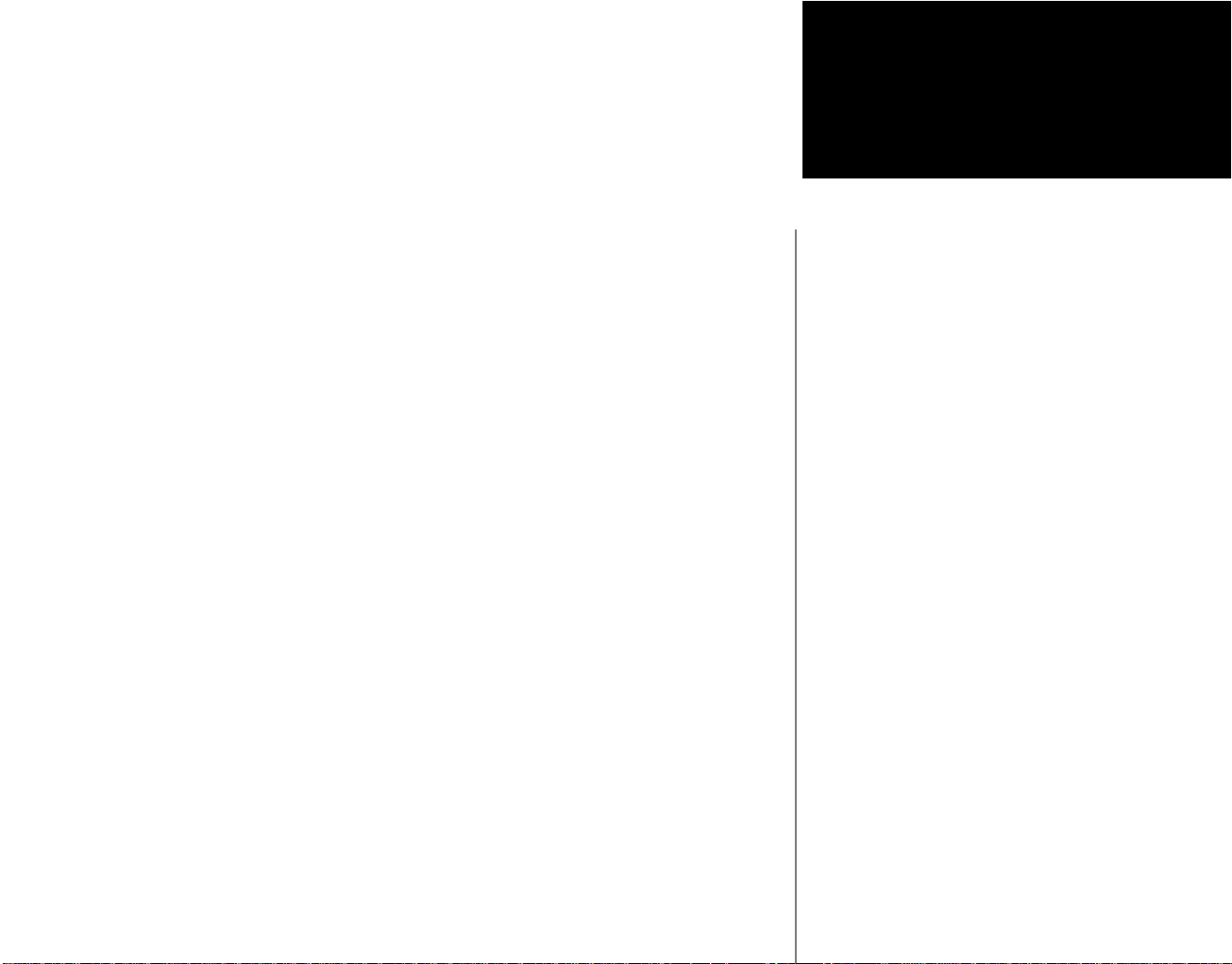
Introdução..............................................................................3
Introdução
Bem-Vindo ............................................................................................3
Avisos e Precaução...............................................................................5
Acordo de licença para uso do software...............................................6
Declaração de Conformidade com a FCC ............................................7
Garantia.................................................................................................8
Descrição da Unidade..........................................................................11
Referência................................................................................................11
Uso do Teclado....................................................................................12
Funções / inserir dados........................................................................13
Instalação de Pilhas.............................................................................14
Ligar / Desligar.....................................................................................15
Ajustar contraste e luz de fundo...........................................................16
Sequência da Página Principal............................................................17
Página de Status de Satélite................................................................18
Índice
A Página de Mapa................................................................................22
Página de Informações de Viagem.......................................................31
Como usar o Menu de Busca...............................................................36
Page 10
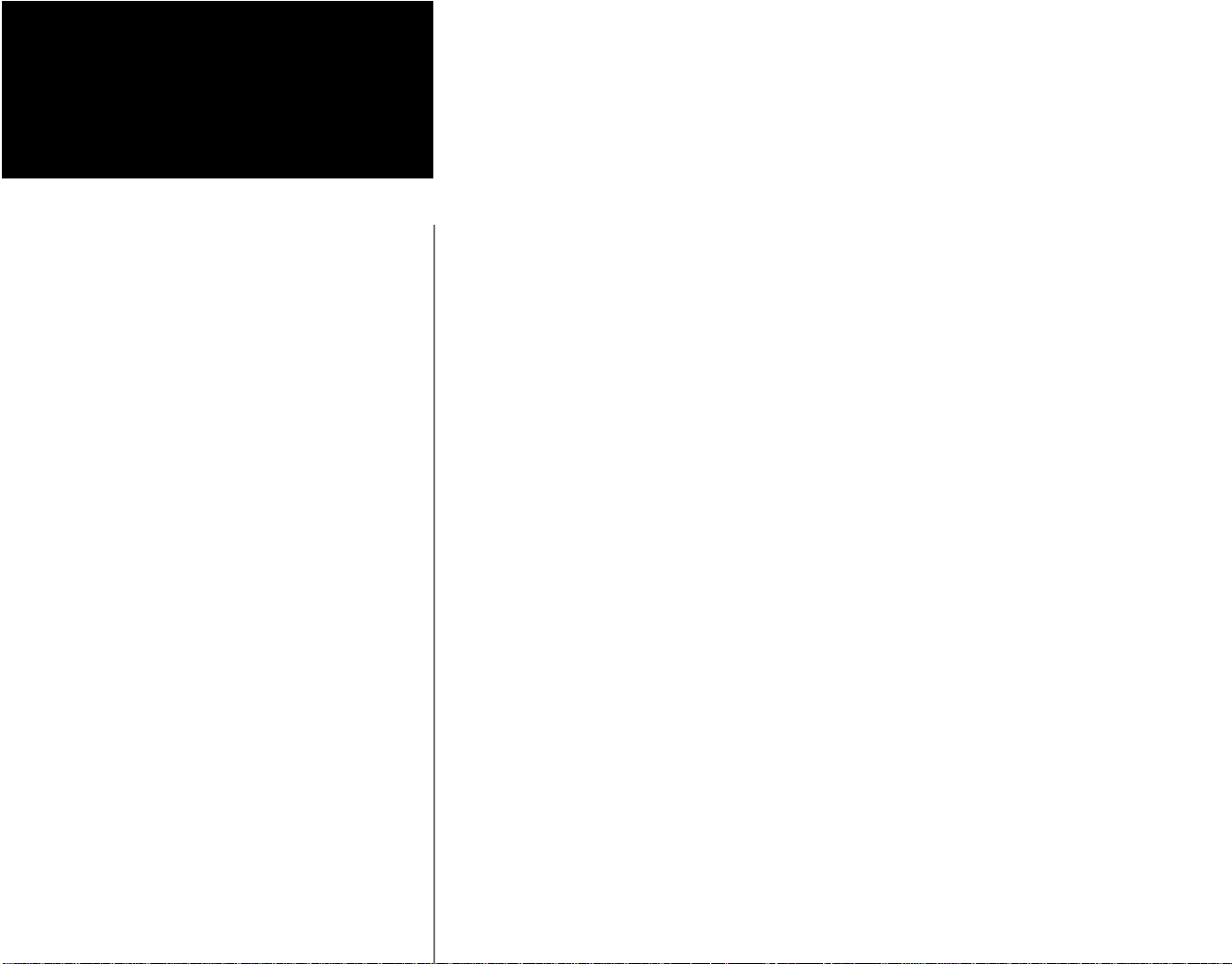
Introdução
Goto e Rotas......................................................................................43
Índice
Página de Rota Atual.........................................................................50
Página de Próximo Desvio.................................................................54
Página de Busca de Direção.............................................................55
Waypoints .........................................................................................58
Menu Principal...................................................................................60
Menu Principal: Rotas........................................................................61
Menu Principal: Trilhas......................................................................62
Menu Principal: Setup........................................................................64
Menu Principal: Acessórios...............................................................74
Apêndices........................................................................................79
Apêndice A - Cabeamento / Interface................................................79
Apêndice B- Manutenção e acessórios.............................................80
Apêndice C-Especificações...............................................................81
Apêndice D- Mensagens...................................................................82
Apêndice E- Informação de MapSource...........................................84
Page 11
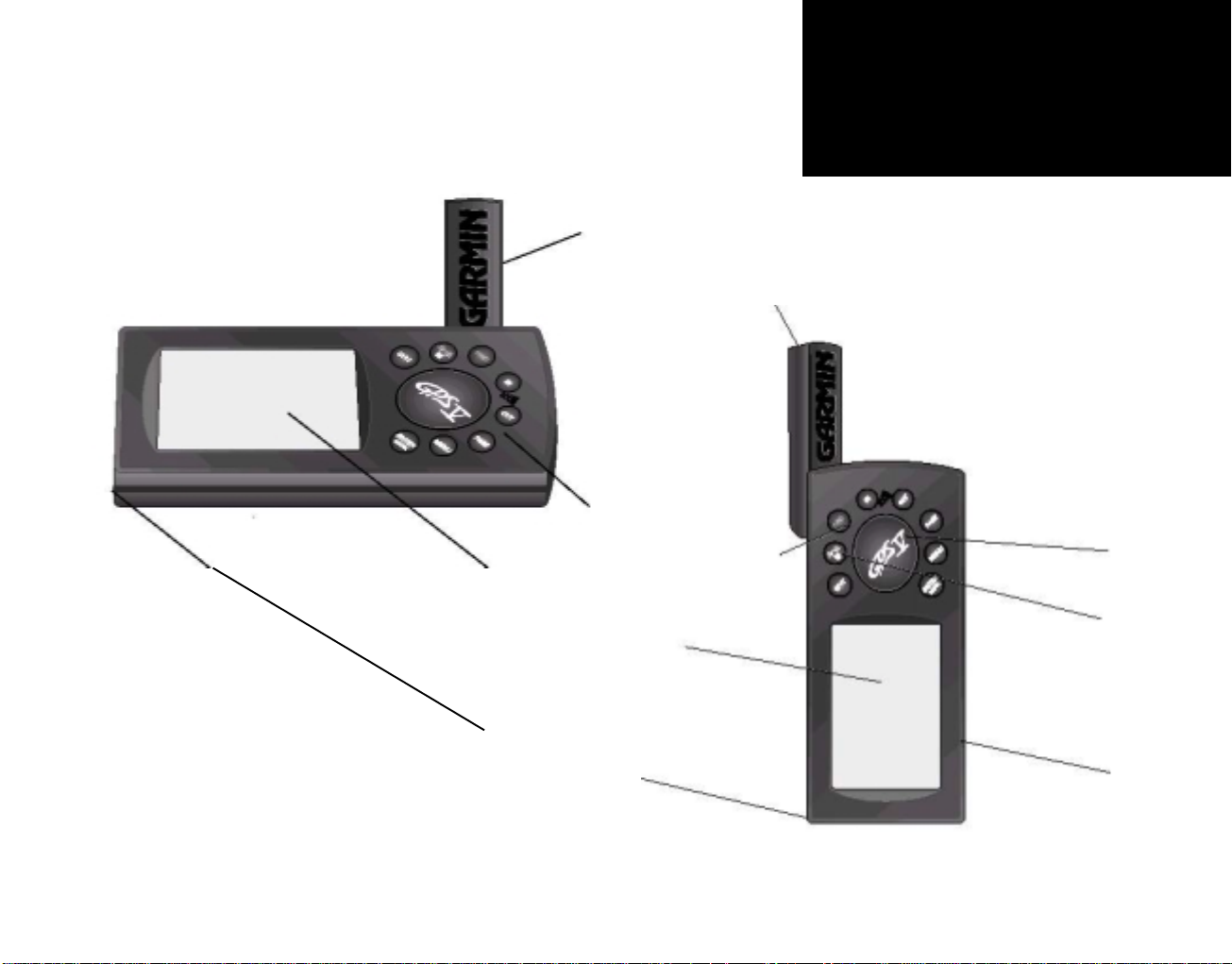
Referência
A antena gira para
cima, para garantir uma
melhor recepção
teclado com luz de
fundo
Tela de LCD com
quatro tons de cinza e luz
de fundo
Lado esquerdo/botão
para inserir pilhas AA
Descrição da Unidade
tecla
ROCKER
Tecla de
liga/desliga e
luz de fundo
Conetor de força/
parte traseira
Page 12
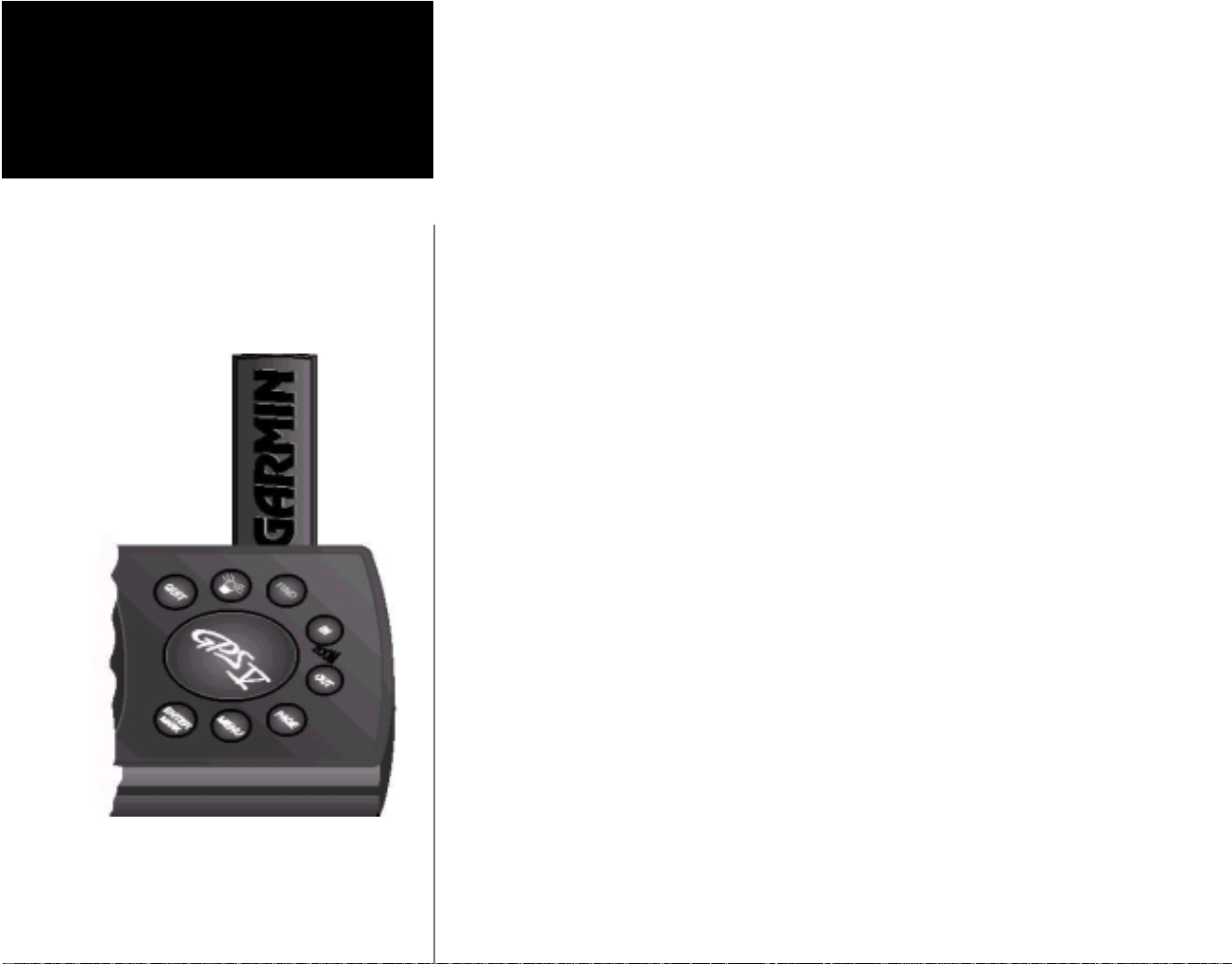
Referência
Uso do Teclado
POWER- (Símbolo da lâmpada vermelha)- liga e desliga a unidade. pres-
sionando momentaneamente esta tecla, acionará a janela de ajuste de
luz de fundo e contraste. Pressione e segure para destivar o GPS V.
PAGE - esta tecla lhe levará as principais páginas em sequência. Esta
tecla finaliza uma operação em progresso e retorna o usuário a página
principal. Pressione e segure para alterar entre (paisagem e retrato) as
orientações de tela.
QUIT- Esta tecla também finaliza a operação em progresso e exibe a página anterior. Quando inserindo dados, restaura os valores anteriores (cancela a entradad de dados)
ENTER- é usada para ativar uma campo de dados ou confirmar a seleção. Quando inserindo dados, permite o iniciar a entrada de dados, e
então aceita-la. Também marca a posição do cursor em forma de seta na
Página de Mapa. Pressione e segure para capturar a sua posição atual e
salva-la como u mwaypoint.
ROCKER- Seleciona opções de Menu e insere dados. Controla os movimentos para cima/baixo esquerda/direita do cursor nas páginas e durante
a inserção de dados.
OUT- A tecla de zoom out é usada para aumentar a escala do mapa.
Quando a escala for aumentada, uma área maior com detalhes menores
será visualizada.
IN- A tecla de zoom in é usada para diminuir a escala do mapa. Quando a
escala for diminuida, uma área menor com detalhes maiores será
visualizada.
FIND- procura no banco de dados por cidades, saídas de estradas interestaduais, waypoints e lugares recentemente encontrados. Se os dados
do MapSource City Select forem incorporados, também procura por pon-
tos de interesse, endereços ou cruzamentos. Permite que os itens listados,
sejam visualizados no mapa ou selecionados como destino.
MEMU - para exibir os menus de opção de páginas. Se pressionada duas
vezes, o Menu Principal será exibido.
Page 13
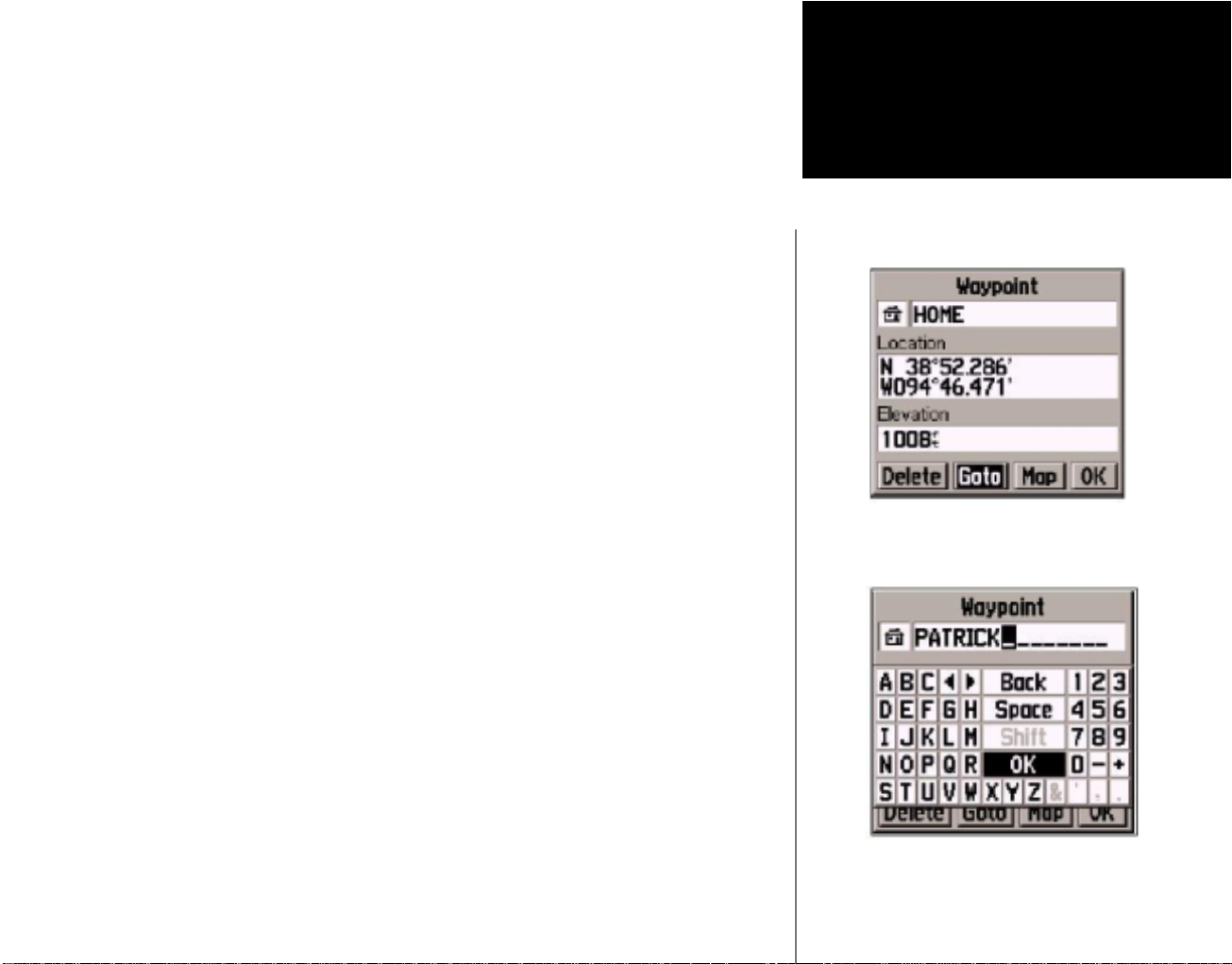
Funções / inserir dados
A função seguinte e o procedimento para inserção de dados são mencio-
nados em várias partes deste manual.
CURSOR - uma área destacada na tela a qual pode ser movida para cima/
baixo/lados usando a tecla ROCKER para selecionar campos individuais na
tela. Ao mover o cursor para uma determinada posição, permite que você
possa inserir dados ou percorrer os dados de uma lista.
CAMPO – a localização em uma página onde um grupo de caracteres ou
uma opção é inserida e exibida. O cursor é posicionado em um campo (usando a tecla ROCKER ) para iniciar a inserção de dados ou selecionar uma
opção.
Para inserir dados no campo de dados:
1. Usando a tecla ROCKER destaque o campo desejado. Pressione a tecla ENTER para inserir os dados.
2. Usando a tecla ROCKER selecione os caracteres desejados a partir do
teclado exibido na tela e pressione ENTER.
3. Repita o passo anterior até que os dados desejados tenham sido inseridos.
4. Use a tecla ROCKER para selecionar OK e pressione ENTER.
Referência
Funções / inserir dados
Um exemplo de um comando on-screen – a
tecla “GO TO” na Página de waypoint.
BOTÃO ON-SCREEN - similar ao “CAMPO”. Posicione o cursor em um
botão e pressione ENTER para selecionar a ação correspondente ao comando. Um exemplo de um comando on-screen é a tecla “GO TO”, que aparece
na parte inferior da Página de waypoint.
BARRA DE DESLIZAMENTO – para visualizar uma lista de itens extensa demais para ser visualizada em uma única página, uma barra de
deslizamento aparecerá ao lado direito da lista. A posição da barra indica
qual parte da lista está sendo exibida. A altura da barra indica o número de
itens na lista. Para percorrer os itens da lista, use UP/DOWN na tecla ROCKER.
Um exemplo da entrada de dados com OK
selecionado. Use a seleção de OK para
completar os dados.
Page 14
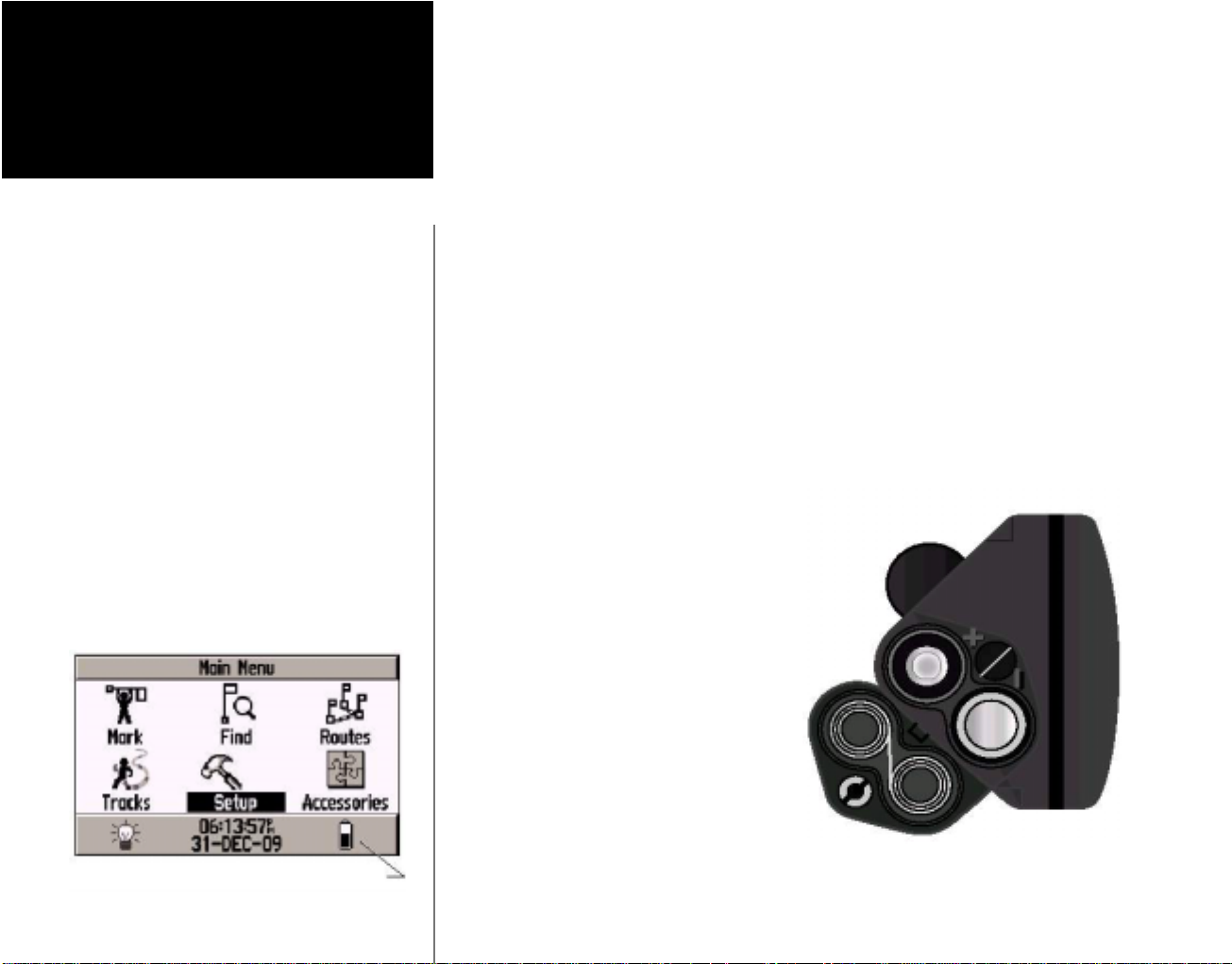
Referência
Instalação de Pilhas
Nota: Na substituição, use somente pilhas
novas ou plenamente recarregadas e não
misture pilhas alcalinas com pilhas de níquel/
cádmio ou de lítio.
Retire as pilhas da unidade se você não
planeja usá-la por muitos meses.
Siga as instruções do fabricante das pilhas
quanto aos cuidados apropriados e ao
descarte das pilhas usadas.
Em situação de uso típica, a vida útil das
pilhas será de até 15 horas. O uso freqüente
da iluminação da tela reduzirá este tempo.
Usando-se os modos “Battery Saver”
(econômico) ou “Use With GPS Off” (GPS
desligado) quando não se estiver navegando
aumenta o tempo de vida útil para até 18
horas.
DEFAULT- um formato de sistema selecionável, inserido no software
operante ou na memória da unidade, que será seguido, a menos que o usuário selecione uma configuração diferente. Por exemplo, a configuração de
fábrica para velocidade é “milhas por hora”, mas pode ser alterada para “quilômetros por hora”. Quando uma configuração é alterada, a nova configuração irá permanecer ativa, até que seja alterada novamente ou o menu de
“Restore Original Settings” for selecionado.
Para instalar as pilhas
Para instalar pilhas:
1. Remover a capa do compartimento das pilhas na parte de trás da unidade movendo
o anel em forma de “D” ¼ de volta no sentido horário.
2. Inserir as pilhas observando a polaridade
correta conforme mostrado na figura ao
lado.
3. Reinstalar a capa da pilha movendo o anel
em forma de “D” ¼ de volta no sentido antihorário.
O ícone da pilha no Menu Principal exibe
o nível da carga (parte escura.)
Page 15
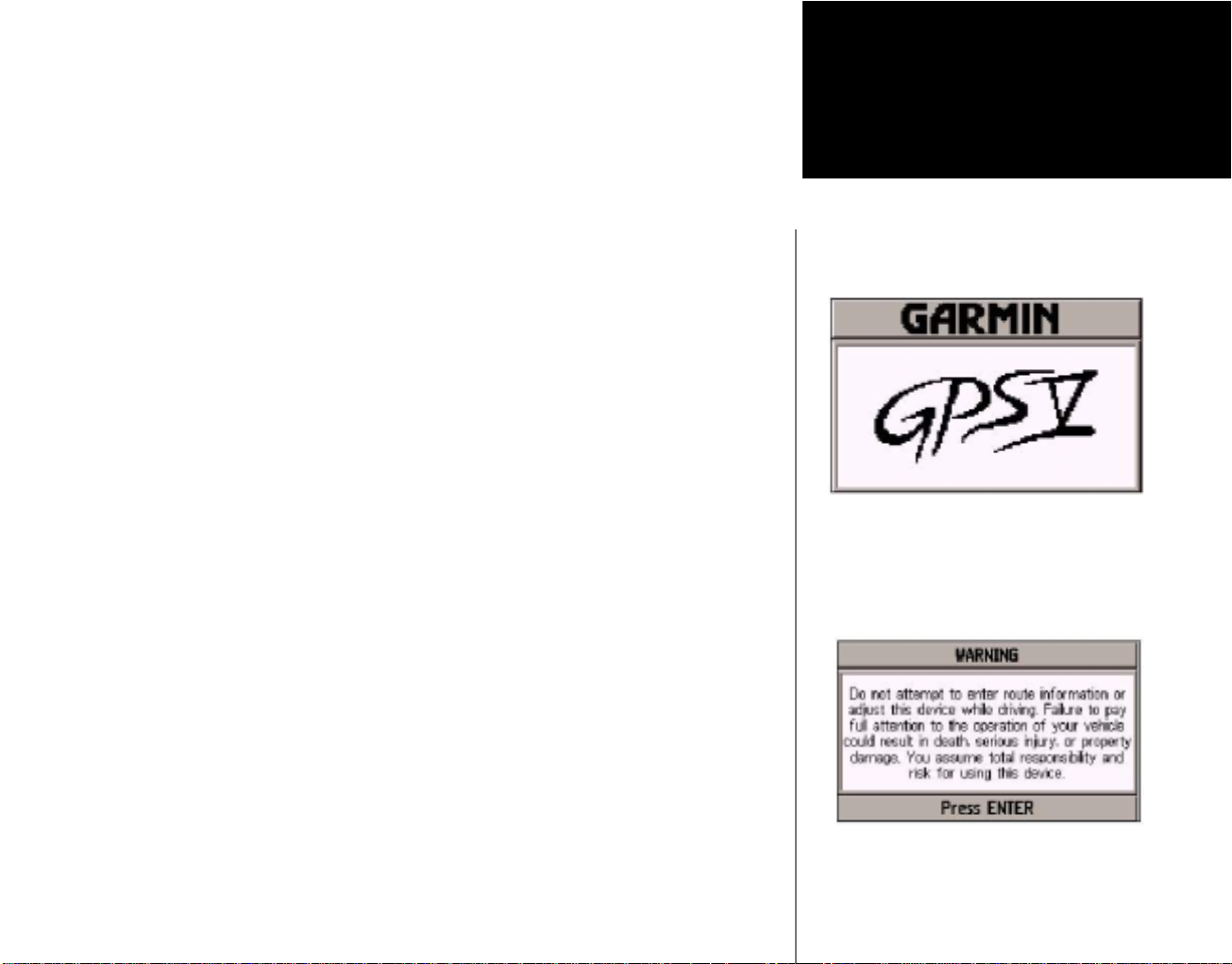
Para ligar/desligar o GPS V
Antes de ligar o GPS V, encontre uma posição adequada para o uso. Se
o receptor estiver operando em um local fechado, com a opção “Use Indoors”,
o local não terá grande importância, mas, durante a navegação real, o GPS
V deve estar operando em um local aberto – ou no painel do carro - onde a
antena possui uma captação desobstruída do céu. Gira a antena para que
esta possa apontar para cima, perpendicular ao solo.
Para ligar o GPS V, pressione e segure a tecla vermelha de liga/desliga (Power).
A página de boas-vindas será exibida enquanto a unidade conduz um
autoteste. Quando o teste estiver completo, a página de boas-vindas será
substituída pela Página de Informação de MapSource. Esta página lista
qualquer mapa que esteja sendo carregado na memória do GPS V. A Página de Informação de MapSource aparece brevemente e é substituída pela
Página de Advertência, e então pela Página de Status de Satélite (pressionando a tecla ENTER a exibição desta seqüência de páginas pode ser acelerada).
Quando um número suficiente de satélites tiver sido localizado, a mensagem “Ready to Navigate” aparecerá na parte superior na Página de Status
de Satélite. Caso nenhuma tecla tenha sido pressionada durante o processo de ativamento, o GPS V irá automaticamente exibir a Página de Status e
em seguida a Página de Mapa até exibir a posição atual.
Referência
Ligar / Desligar
A Página de boas-vindas. Enquanto esta
página estiver sendo exibida, o GPS V
estará conduzindo um autoteste.
Para desligar o GPS V, pressione e segure a tecla vermelha de liga/
desliga (power).
A Página de Advertência. Pressione ENTER
para reconhecer esta página.
Page 16
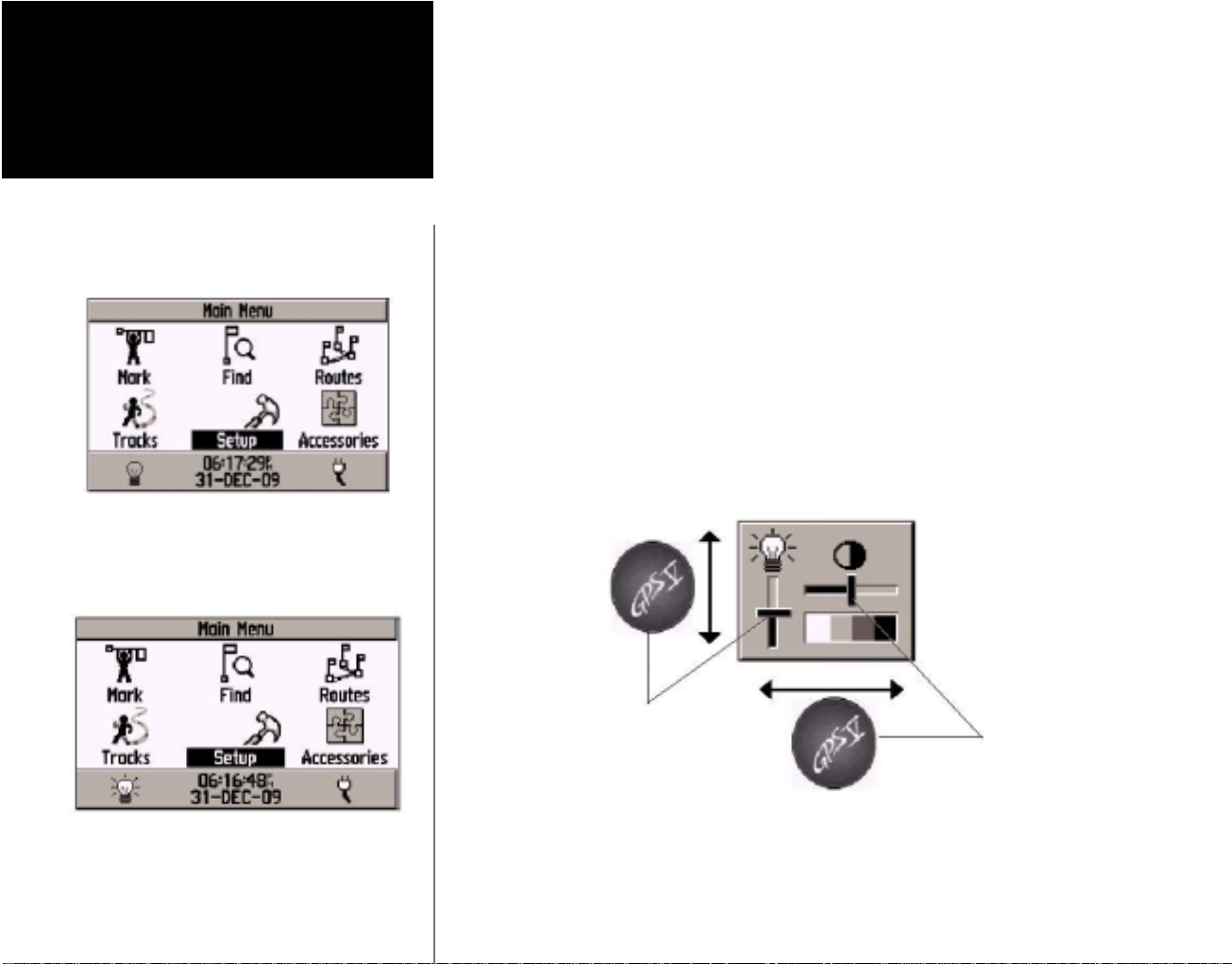
Para ajustar o contraste de tela e a luz de fundo
Referência
Ajustar contraste e
luz de fundo
O ícone de luz de fundo (lâmpada) no Menu
Principal que aparece quando a luz de fundo
está desativada.
Caso as condições de iluminação dificultem a visualização da tela, o con-
traste e a luz de fundo podem ser ajustados.
Para ajustar o contraste e/ou a luz de fundo:
1. Pressione a tecla vermelha momentaneamente. Uma janela do tipo
pop-up aparecerá.
2.Use a tecla de direita/esquerda da tecla ROCKER para ajustar o contraste.
3.Use a tecla cima/baixo da tecla ROCKER para ajustar a luz de fundo.
4.Pressione ENTER ou PAGE para retornar à tela anterior. Ou pressione
QUIT para cancelar a configuração.
O ícone de luz de fundo (lâmpada) no Menu
Principal que aparece quando a luz de fundo
está ativada.
Page 17
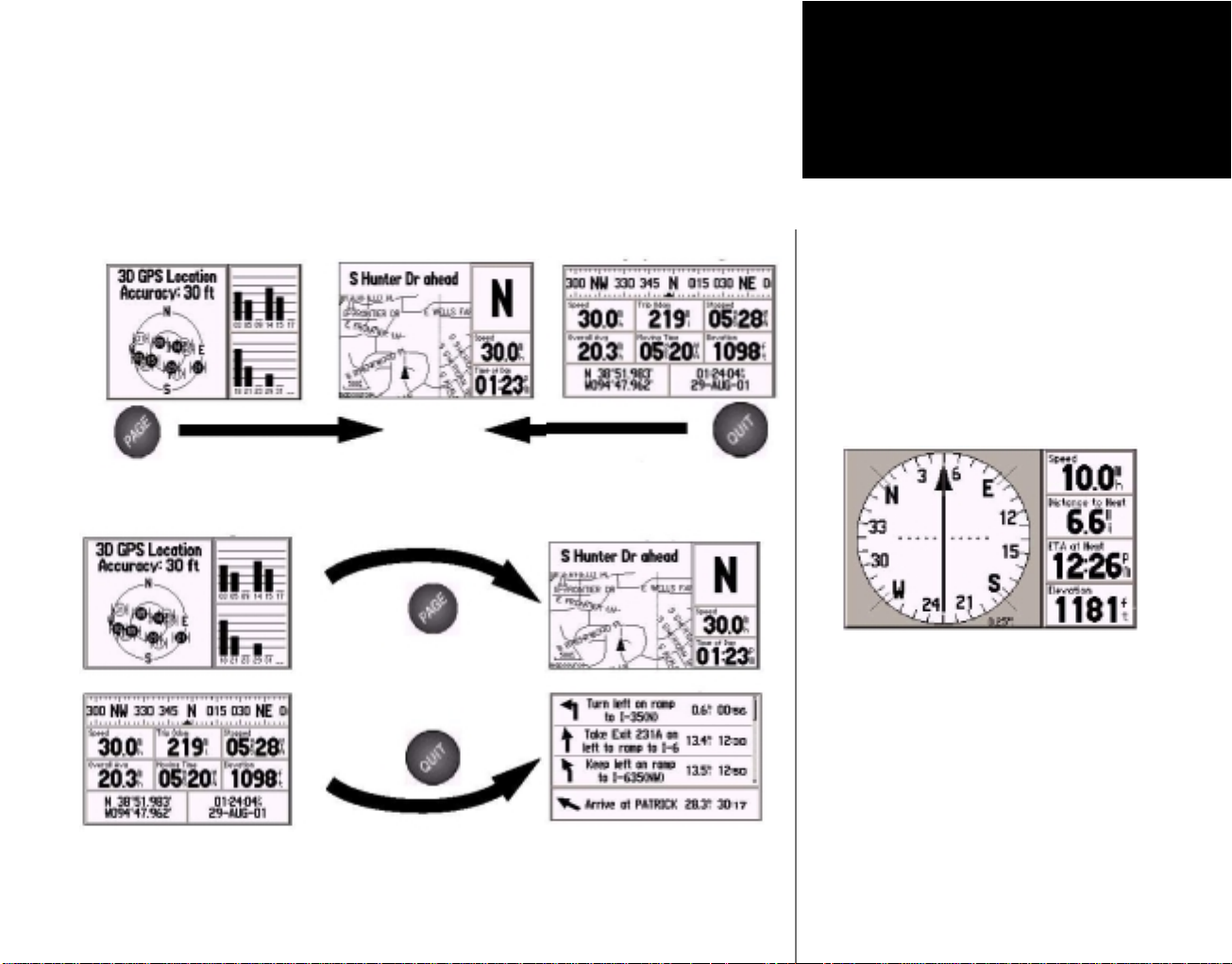
Uma breve visão das Páginas da Unidade
Todas as informações necessárias para se operar o GPS V podem ser
encontradas em “Páginas” (ex: telas exibidas). Caso nenhum destino seja
selecionado, há três páginas principais: Status de Satélite, Informação de
Mapa e viagem. Pressione a tecla de PAGE para percorrer as páginas na
seqüência normal ou use a tecla QUIT para percorrê-las em seqüência inversa. A seção de Referência do Manual descreve em detalhes a função de
cada página e como configurá-las.
Quando um destino for selecionado, a Página de Rota atual aparece na
seqüência principal de páginas (total de quatro páginas principais).
Referência
Sequência da
Página Principal
Use a tecla PAGE e QUIT, alternadamente
para alterar rapidamente entre duas páginas
adjacentes.
Quando uma rota estiver sendo criada, você
será perguntado sobre a preferência de rota
(faster time, shorter distance ou off road). Se
você selecionar “Off road” a página de
encontrar direção será acrescentada à
seqüência de páginas principais. A página de
encontrar direção sempre aponta para o
destino. Se o ponteiro de direção apontar
diretamente à frente, você estará na direção
do seu destino.
Page 18
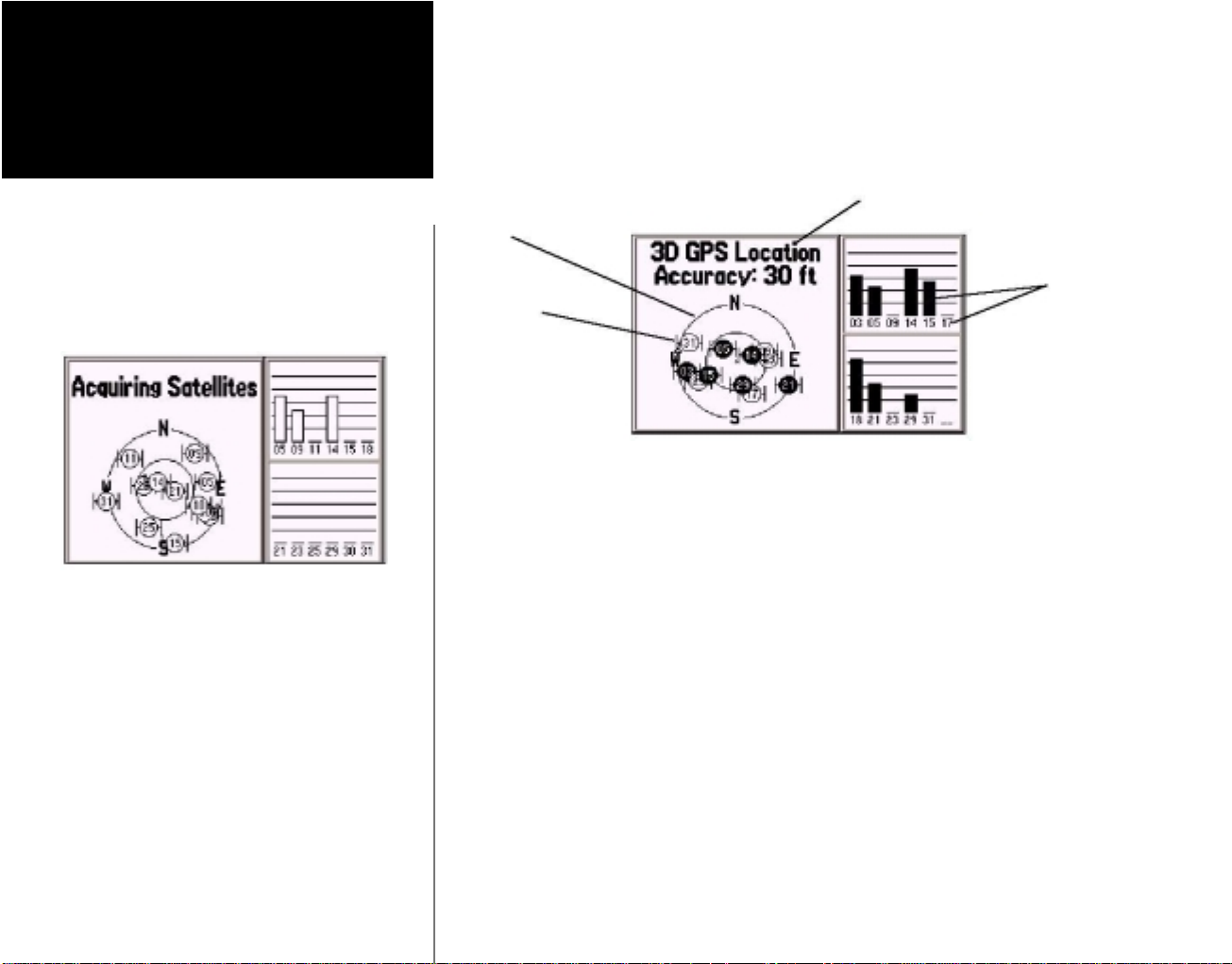
Referência
Página de Status de Satélite
A barra de intensidade fornece uma
indicação de quais satélites estão visíveis
para o receptor de GPS, estando ou não
sendo usados para calcular a posição e a
qualidade do sinal.
As barras vazias indicam que o GPS V
encontrou o(s) satélite(s) e está coletando os
dados antes que este(s) possa(m) ser
usado(s) para navegação. As barras
preenchidas indicam que o(s) satélite(s) está
pronto para uso.
Página de Status de Satélite
Status de receptor (pronto
para navegação
Visão do céu
Posição
do satélite e
número
A Página de Status de Satélite aparece quando o GPS V é ligado pela
primeira vez (após a tela de boas-vindas e advertência. Esta página é parte
da seqüência principal de páginas e pode ser exibida a qualquer momento
pressionando PAGE, repetidamente, até que apareça). A Página de status
de satélite inclui “sky view” e a exibição de intensidade de sinais, o qual
exibe quão bom é o desempenho do receptor de GPS em um dado momento.
A visão de céu exibe uma visão superior que indica onde o GPS V está
procurando, no céu, cada satélite, indicando a direção e elevação (ângulo
acima do horizonte). O círculo externo na visão de céu representa o horizonte em todas as direções. O círculo interno representa uma elevação de 45
graus acima do horizonte. Os satélites individuais são identificados com um
número de 01 a 32.
As barras de intensidade de sinal exibem a intensidade relativa de cada
sinal de cada satélite que está sendo recebido. Quanto mais alta for a barra,
mais intenso será o sinal. Os satélites individuais são identificados com um
número e corresponde ao mesmo número de satélite exibido na visão do
céu.
Número
do satélite e
intensidade
do sinal
Page 19
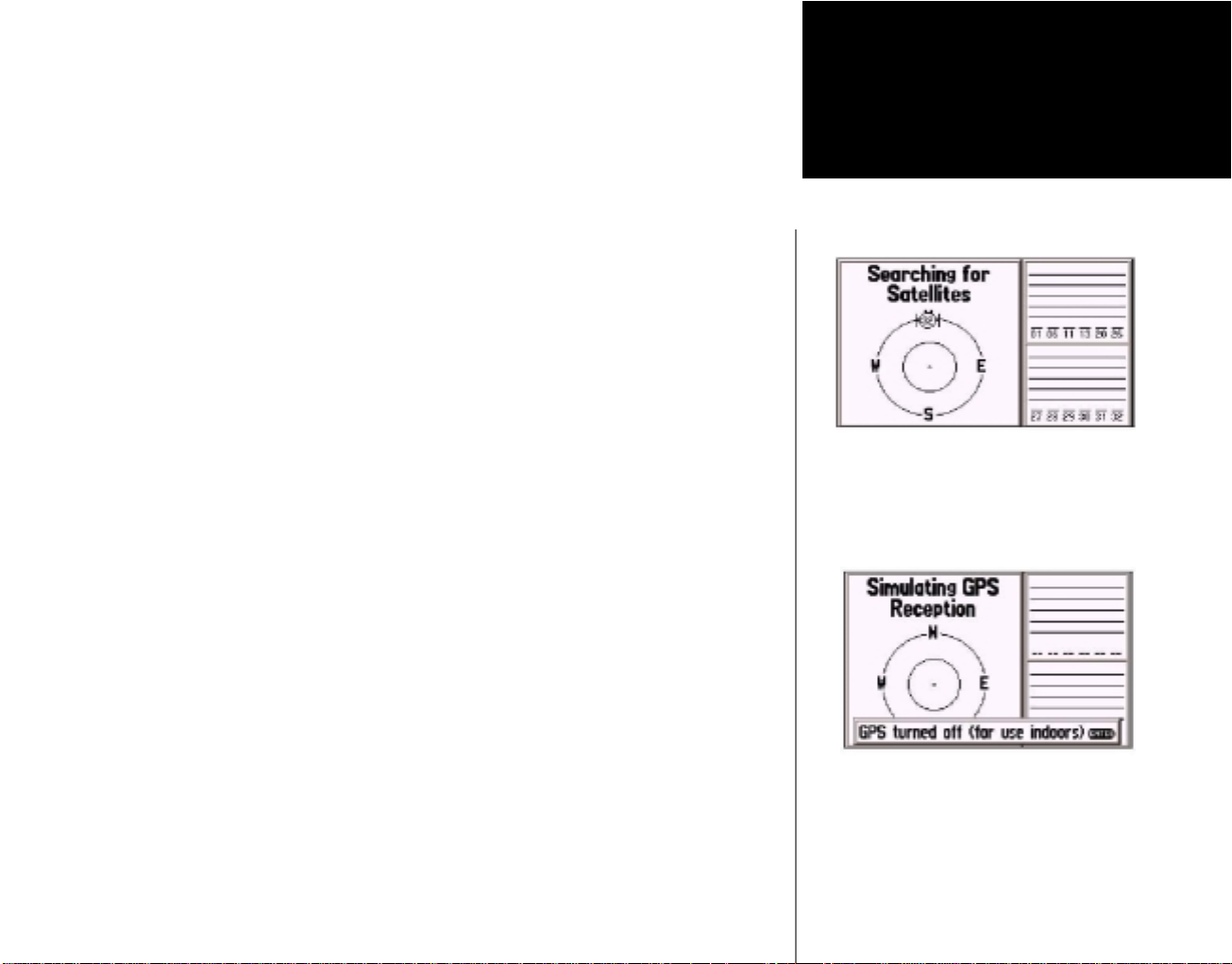
O Status do Receptor
O Status do Receptor é indicado na parte superior da Página de Status
de Satélite, diretamente acima da visão do céu. O status será exibido
como uma das seguintes condições:
Procurando por satélites - o GPS V está procurando por quaisquer
satélites disponíveis em vista.
Localizando satélites – o GPS V está iniciando e coletando novos dados de almanaque.
Obtendo satélites – o GPS V está coletando dados a partir dos satélites disponíveis, mas não coletou dados suficientes para calcular a posição.
Posição de GPS 2D – pelo menos três satélites foram captados e uma
posição em duas dimensões (latitude e longitude) está sendo calculada. “2D differential” aparecerá quando o receptor estiver recebendo
correções diferenciais no modo 2D.
Posição de GPS 3D – pelo menos quatro satélites foram captados e
uma posição em três dimensões (latitude, longitude e altitude) está sendo calculada. “3D differential” aparecerá quando o receptor estiver recebendo correções diferenciais no modo 3D.
Recepção de satélites perdida – o receptor não está captando satélites suficientes para estabelecer uma posição 2D ou 3D. Isto pode ocorrer devido à obstrução da antena ao uma cobertura superior limitada de
satélites.
Não utilizável - o receptor não está operante, possivelmente devido a
uma inicializacão incorreta ou condições anormais de satélites. Desligue e torne a ligar a unidade para reinicia-la.
Simulando recepção de GPS – a unidade estará operando no modo
simulador e não estará recebendo sinais de satélite.
Quando a navegação em 2D ou 3D estiver sendo exibida, a precisão de
posição aparece diretamente abaixo do status do receptor. A precisão da
posição é exibida em pés ou metros e reflete um erro estimado na leitura da
posição atual em latitude/longitude.
Referência
Página de Status de Satélite
A mensagem “Searching for satellites” pode
aparecer quando o GPS for usado pela
primeira vez. Isto indica que o GPS V está
procurando por qualquer satélite disponível,
e então deve atualizar os dados de
almanaque.
A mensagem “Simulating GPS” significa que
o GPS V não está procurando por satélites.
Use o modo simulador para simular uma
operação de teste de uso da unidade ou
para economizar carga quando o GPS V
estiver sendo usado para planejar uma
viagem ou alterar as configurações.
Page 20
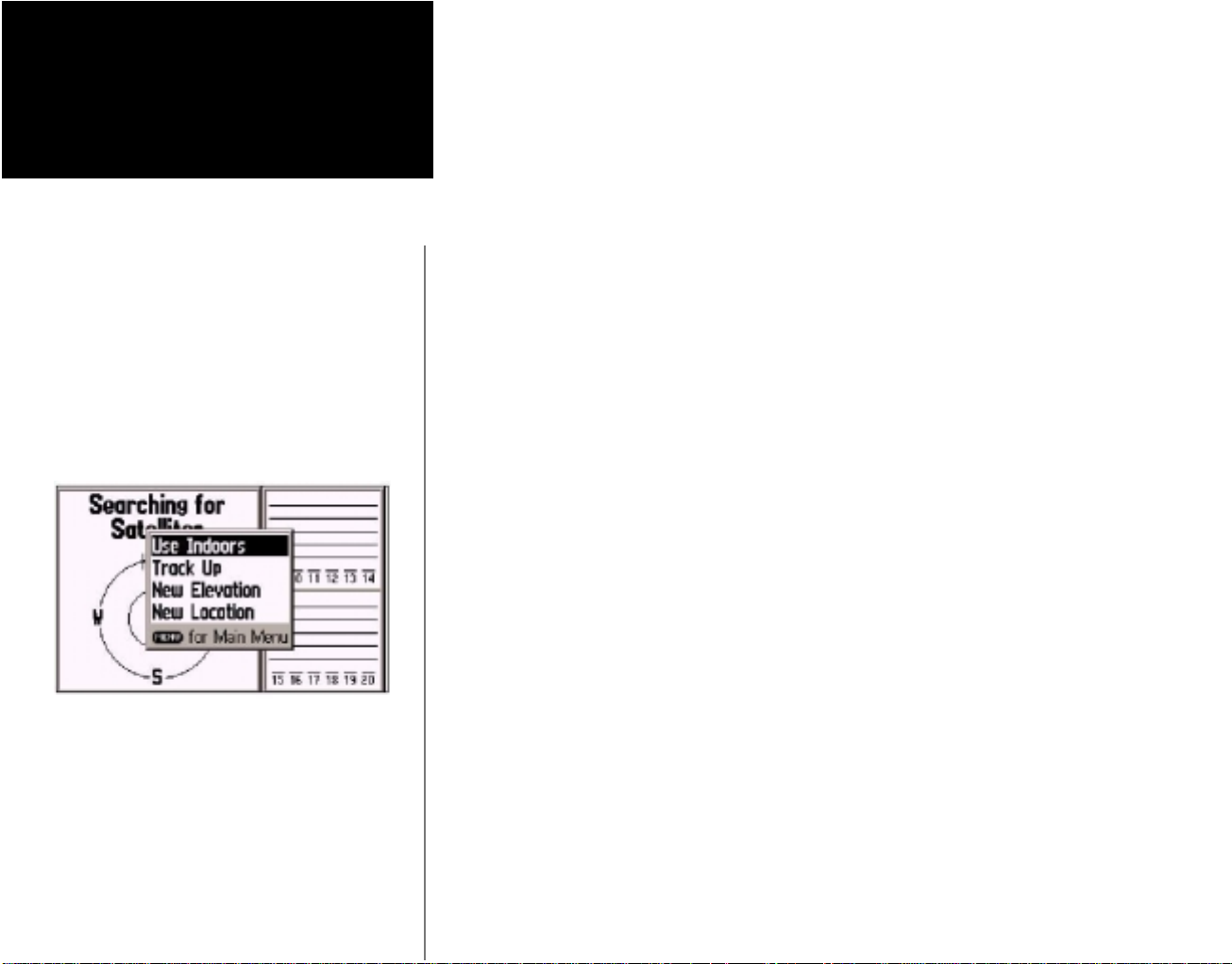
Referência
Página de Status de Satélite
Opções da Página de Status de Satélite
Opções da Página de Status de Satélite
Várias funções do GPS V podem ser acionadas através de menus. Cada
uma das páginas principais possui um menu que permite personalizar a página correspondente de acordo com suas preferências e/ou selecionar funções
especiais que sejam especificamente relacionadas à página.
Para exibir as Opções da Página de Status de Satélite, pressione MENU
(com a página exibida).
Use indoors (Use outdoors)
Track up (ou North Up)
New elevation
New location
Selecione “Use Indoors” para ativar o modo
simulador. NÃO tente usar o GPS V para
navegação real no modo simulador.
As opções da Página de Status de Satélite são as seguintes:
Use indoors or outdoors – permite ativar o GPS V no modo simulador e
praticar com a unidade em local fechado. Neste modo, o receptor é desativado
para que não inicie a busca por satélites e economize carga da pilha. Se a
opção “Use indoors” for selecionada, “Use outdoor” irá aparecer como alternativa.
Para ativar (desativar) o modo simulador para uso em local fechado:
1.Com a Página de Status de Satélite exibida, use a tecla ROCKER para
destacar “Use indoors” ou “outdoors” e pressione a tecla ENTER.
Track up ou North up – altera a tela de visão de céu de uma orientação
Norte para alinhar a direção atual de deslocamento (track). Se a opção Track
up for selecionada, “North up” aparecerá como opção alternativa.
Para alterar a orientação de visão de céu:
1.Com a Página de Status de Satélite exibida, use a tecla ROCKER para
destacar “Track up” ou ”North up” e então pressione a tecla ENTER.
Page 21
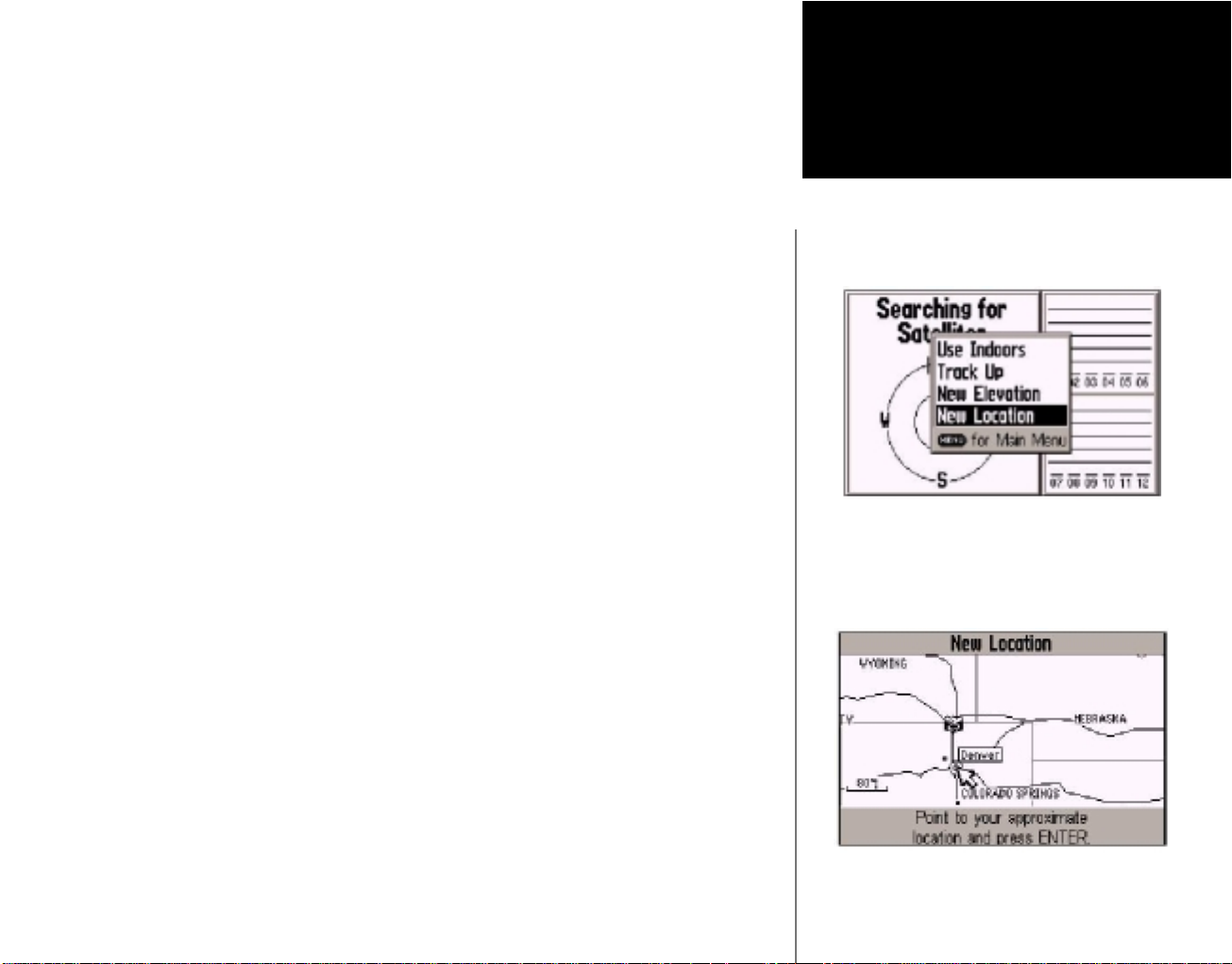
New elevation - permite designar a altitude aproximada a fim de melhor
refinar a posição em 2D. Por configuração de fábrica, a posição 2D tentará
usar a última altitude informada. Caso a altitude esteja fora de curso em
centenas de pés (ou mais), insira manualmente a altitude aproximada para
que o receptor possa definir com maior precisão a posição.
Referência
Para inserir a elevação:
1.Com a Página de Status de Satélite exibida, use a tecla ROCKER para
destacar “New elevation”e pressione a tecla ENTER.
2.Insira a elevação aproximada usando a tecla ROCKER e pressione a
tecla ENTER.
New Location – permite designar a posição aproximada a fim de acelerar a obtenção de sinais de satélite. Esta opção é útil se o usuário se deslocou 500 milhas ou mais desde a última vez em que a unidade foi utilizada e
garante que o GPS V busque por sinais de satélite adequados.
Para inserir uma nova posição:
1.Com a Página de Status de Satélite exibida, use a tecla ROCKER para
destacar “New Location” e então pressione a tecla ENTER. Uma segunda janela do tipo pop-up, aparece, listando duas opções: “Automatic”
e “Use Map”.
2.“Automatic” faz com que o GPS V procure por quaisquer satélites disponíveis para determinar a posição. Este processo pode levar de 3 a 5
minutos à medida que a unidade determina sua nova posição. Use a
tecla ROCKER para destacar “Automatic” e pressione a tecla ENTER.
3.“Use Map” permite designar a posição aproximada diretamente a partir
de um mapa gráfico na tela. Use a tecla ROCKER para posicionar a
seta na localização aproximada e pressione a tecla ENTER. Você pode
desejar utilizar as teclas IN/OUT para ajustar o nível de detalhes da
tela, à medida que determina a posição aproximada.
Página de Status de Satélite
Caso você tenha se deslocado centenas de
milhas ou mais desde a última vez que o
GPS V foi utilizado, informe a sua posição
para que o GPS V procure pelos satélites
corretos e acelere a busca.
Nova localização destacada no mapa.
Page 22
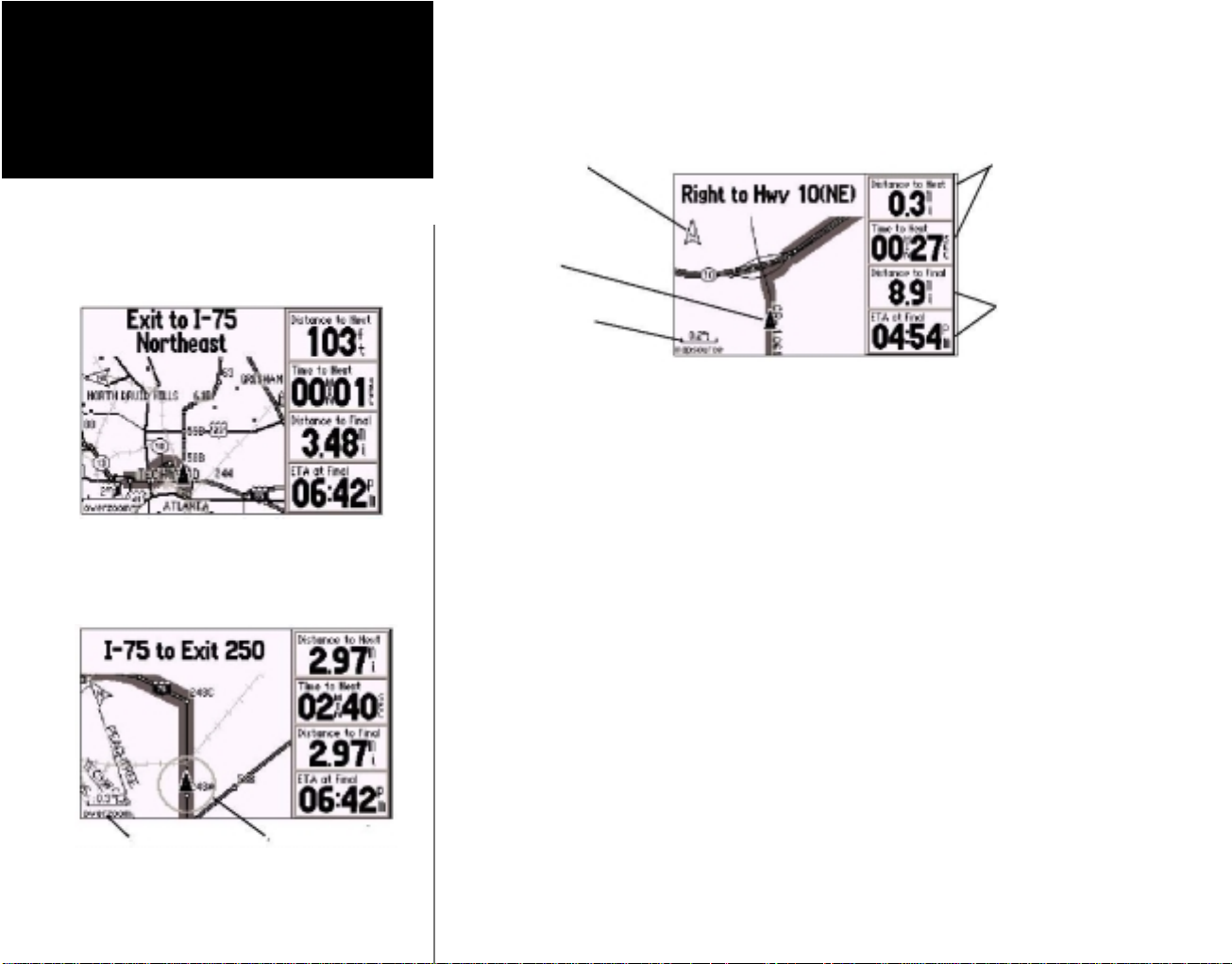
Referência
A Página de Mapa
Direção
Norte
tempo e distância
do proximo desvio ou
waypoint
A Página de Mapa
Use as teclas IN/OUT de zoom para alterar a
escala do mapa. A escala aparece na parte
inferior esquerda.
escala do mapa
círculo de precisão
Posição atual
tempo e
escala do mapa
As funções do GPS V são mapas em tempo real que ilustram a sua posição atual e a rota desejada. A Página de Mapa é uma das várias páginas
operantes do GPS V e tende a ser usada mais do que as outras páginas.
Exibe graficamente a área ao redor da sua posição atual, e marca a rota até
o destino com uma linha grossa cinza-escuro. Informa qual a direção a ser
seguida ou a direção que se está indo. Também informa a velocidade, a
distância para a próxima curva e o tempo e a distância até o destino final.
Caso o GPS V não tenha determinado ainda sua posição atual, um ponto de
interrogação que pisca irá aparecer acima do veíiculo e o seguinte texto:
“Acquiring satellites”.
A tela do mapa exibe a sua posição atual e a direção do movimento usando um símbolo em forma de um veículo triangular no centro do mapa. O
mapa exibe também a escala e os detalhes geográficos tais como: lagos,
rios, estradas e cidades. As teclas IN/OUT podem ser usadas para alterar a
escala do mapa e exibir mais ou menos detalhes. Pressione e segure qualquer uma das teclas para aumentar ou diminuir a escala de zoom. Quando o
zoom for aplicado a áreas menores, um círculo de precisão irá aparecer em
volta do símbolo em forma de veículo. O circulo de precisão exibe graficamente a precisão da posição no mapa.
ditância para o
destino final
Page 23
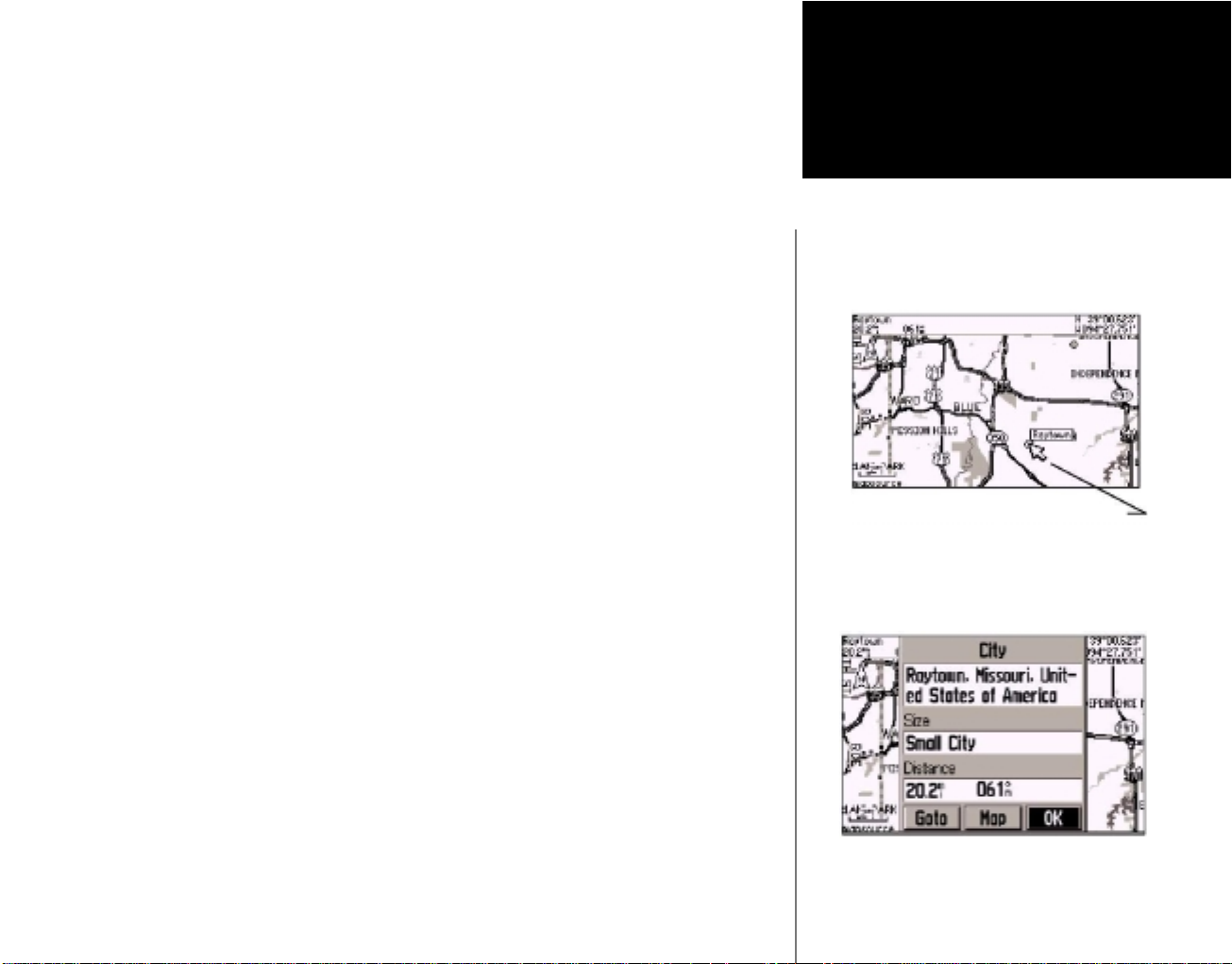
Para aplicar zoom, panning e pointing
Há três principais funções que podem ser executadas na Página de Mapa:
zoom, panning e pointing. A tela do mapa possui escalas de mapa de 20 pés
a 80 milhas. A escala atual do mapa é indicada na parte inferior esquerda na
tela.
Para alterar a escala do mapa:
1.Pressione a tecla IN para visualizar áreas menores com maiores deta
lhes.
2.Pressione OUT para visualizar áreas maiores com menores detalhes.
Quando o zoom for aplicado a áreas menores do mapa, a opção overzoom
aparece diretamente abaixo da escala do mapa. Isto indica que a escala
excedeu a resolução otimizada dos detalhes do mapa disponíveis. Deve-se
ter atenção extra ao usar o overzoomiong, uma vez que alguns detalhes,
tais como estradas, são desenhados usando pontos com grande
espaçamento e o layout original destes detalhes pode diferir daqueles apresentados no mapa. Feições mais detalhadas assim como informações sobre
estas feições podem ser exibidas usando dados transferidos a partir do CDrom de City Select MapSource. Quando os dados de MapSource forem usados, a palavra MapSource irá aparecer abaixo da escala de mapa quando
você aproximar a imagem a fim de visualizar mais detalhes.
A função de Panning permite mover o mapa a fim de visualizar áreas que
estejam alem dos limites do mapa na tela. Esta função permite uma capacidade de visualização adiantada, a qual é particularmente útil com áreas
menores do mapa. Para mover o mapa use a tecla ROCKER.
À medida que você começa a mover o mapa, o ponteiro aparece. Este
ponteiro de mapa servirá como um alvo de marcação para o mapa. Se a
escala for alterada, o mapa será redesenhado com o ponteiro posicionado
no centro. Quando o ponteiro é colocado sobre um objeto, o nome do objeto
será destacado (caso o nome não tenha sido originalmente exibido, irá aparecer quando o ponteiro for posicionado sobre o objeto. Esta função se aplica a tudo que for exibido no mapa exceto
Referência
Página do Mapa
A página do mapa exibindo uma seta de
movimentação e uma feição destacada ou
ponto de interesse.
A página de Informação referente à cidade
em destaque acima.
Page 24
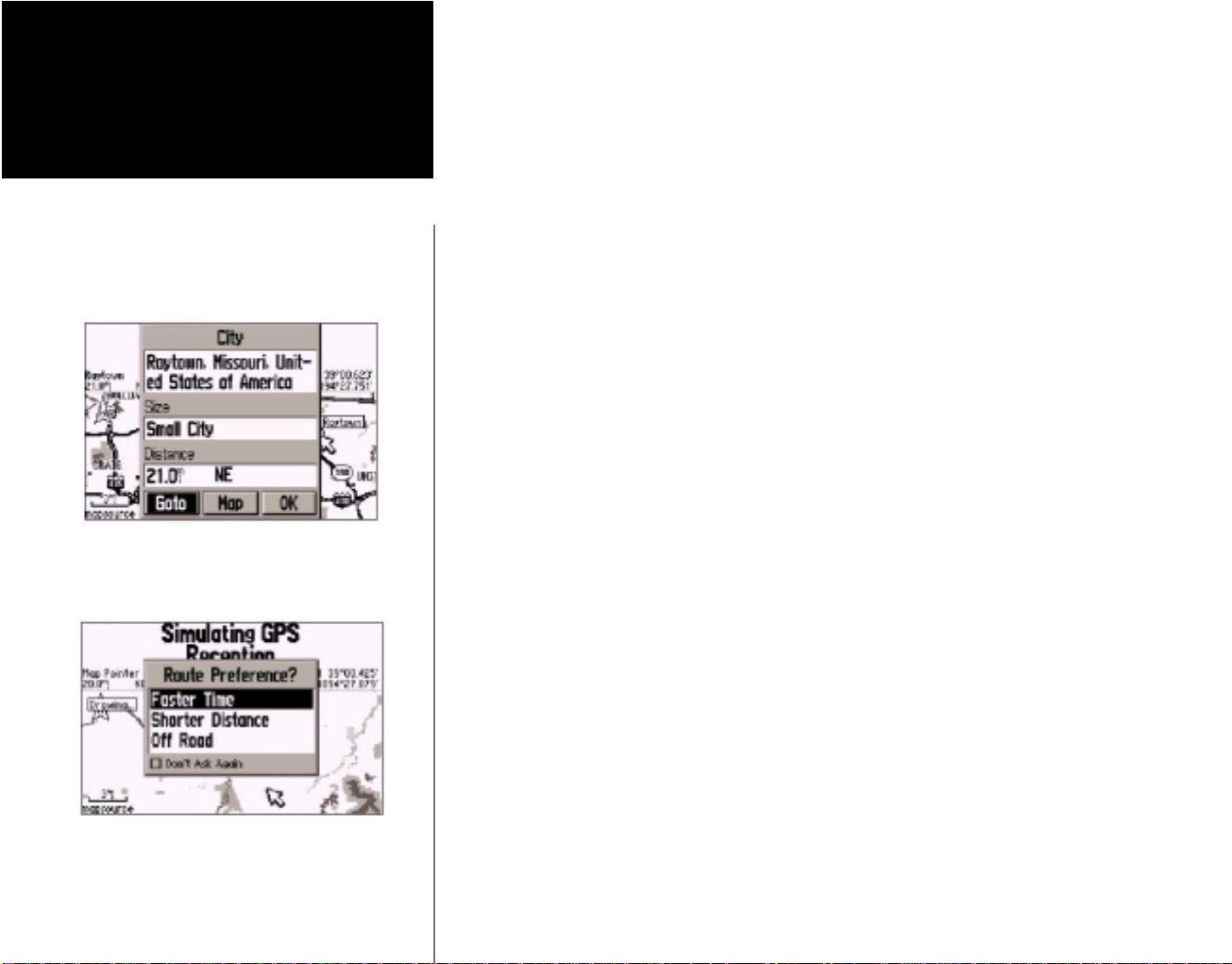
Referência
Página do Mapa
Selecione o comando de tela de GO TO para
navegar para a cidade desejada.
A partir do menu pop-up, use a tecla
ROCKER para selecionar a preferência de
navegação.
as linhas de rotas e dados de arquivo de trilhas. Quando um nome de
waypoint é destacado, você pode rever informações sobre o waypoint, lista
de opções ou executar “Route to it” diretamente a partir da Página de Mapa.
Para selecionar uma posição na tela com o cursor de movimento:
1.Use a tecla ROCKER para iniciar a função de movimento (panning).
Um cursor de movimento irá aparecer na tela.
2. Continue usando a tecla ROCKER para posicionar o cursor sobre o
item desejado.
3.Para visualizar informação referente ao item desejado, pressione a tecla ENTER.
4.Para se deslocar para uma posição no mapa, selecione GO TO na
Página de Informação do item e pressione a tecla ENTER. A janela de
Referência de Rota será exibida. Selecione “Faster time”, “Shorter
distance” ou Off-road” e pressione a tecla ENTER. O GPS V irá lhe
conduzir até o destino selecionado usando a navegação passo a passo.
5.Se o cursor tiver sido posicionado sobre um waypoint, este pode ser
deletado usando a tecla ROCKER para selecionar o comando na tela
de “Delete” e pressione a tecla ENTER.
6.Para sair da Página de Informação pressione a tecla QUIT.
A função de GO TO pode ser usada em qualquer lugar do mapa. Caso
não exista nada na posição atual do ponteiro, um novo waypoint será criado
na posição do cursor antes que o GO TO seja iniciado. Pode-se também
criar um waypoint na Página de Mapa sem selecionar um destino GO TO.
Para criar um novo waypoint a partir da Página de Mapa:
1.Ue a tecla ROCKER para apontar para a posição desejada no mapa e
pressione a tecla ENTER brevemente. Uma nova Página de waypoint
irá ser exibida, com um nome de três dígitos para o waypoint.
2.O waypoint pode ser exibido no mapa ou aplicar o GO TO. Selecione a
opção desejada e pressione a tecla ENTER.
Page 25
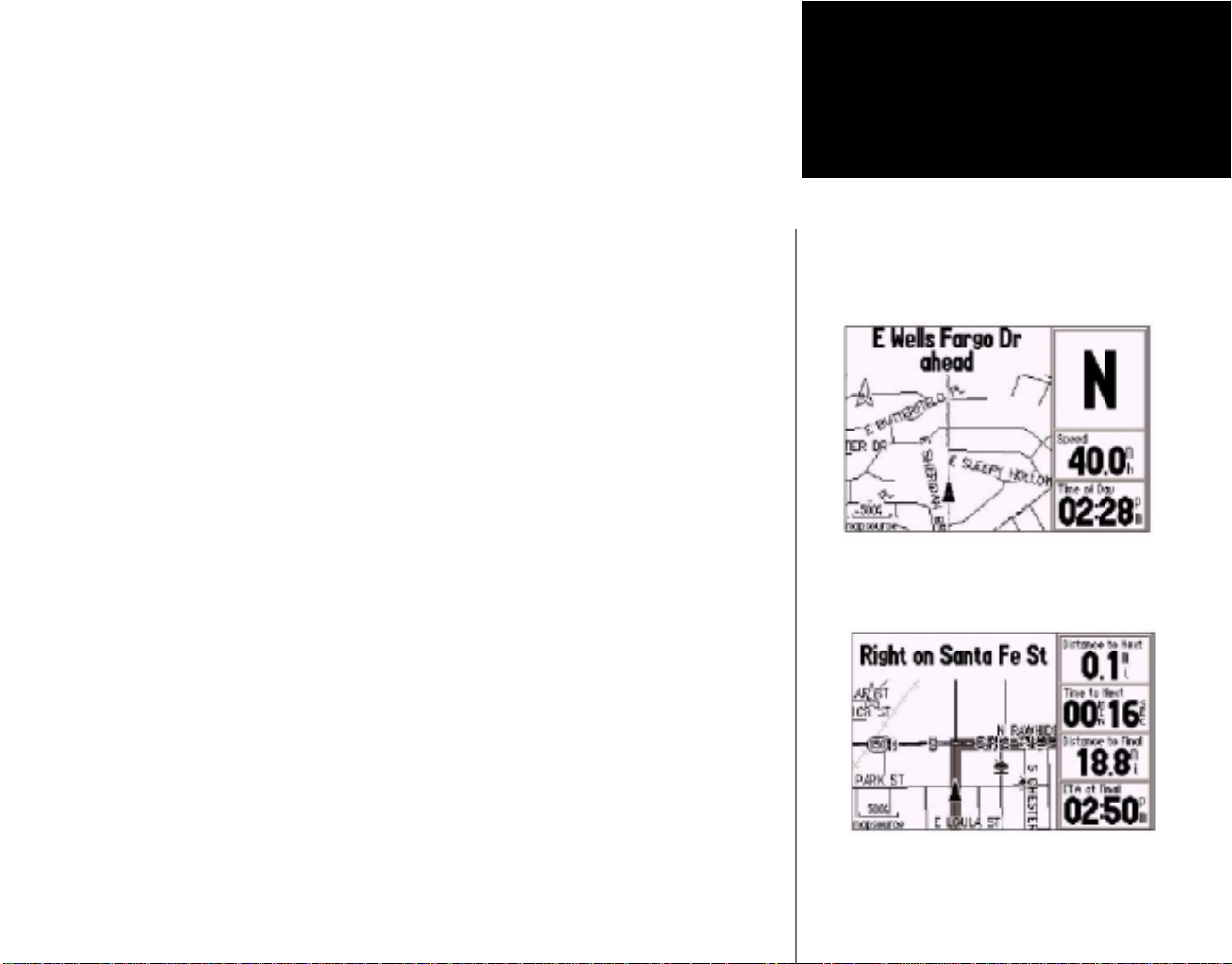
Uma vez que a função de panning tiver sido finalizada, você pode rapidamente remover o cursor em forma de seta e recentralizar o mapa na posição
atual, pressionado a tecla QUIT.
Informações da Página de Navegação.
Referência
As seguintes informações de navegação são exibidas na Página de Mapa:
Não navegando (nenhum destino selecionado)
· Moving direction – algarismos cardinais indicam a direção que se está
deslocando.
· Speed – a média de velocidade de deslocamento pode ser exibida em
milhas por hora ou quilômetros por hora.
· Time of day – hora atual.
· Approaching street – a próxima rua à frente, por nome. Navegando
(destino selecionado).
· Driving Instructions – fornecidas em texto.
· Distance to next – a distância restante para se atingir a próxima entra
da.
· Time to next – o tempo restante para se atingir a próxima entrada.
· Distance to final – a distância restante para se atingir o destino final.
· ETA at final – a hora de chegada prevista.
A Página de Mapa pode ser configurada para exibir outras informações
usando a opção ”Change Fields”.
Página do Mapa
Página de Mapa sem navegar.
Página de Mapa navegando ao destino.
Page 26
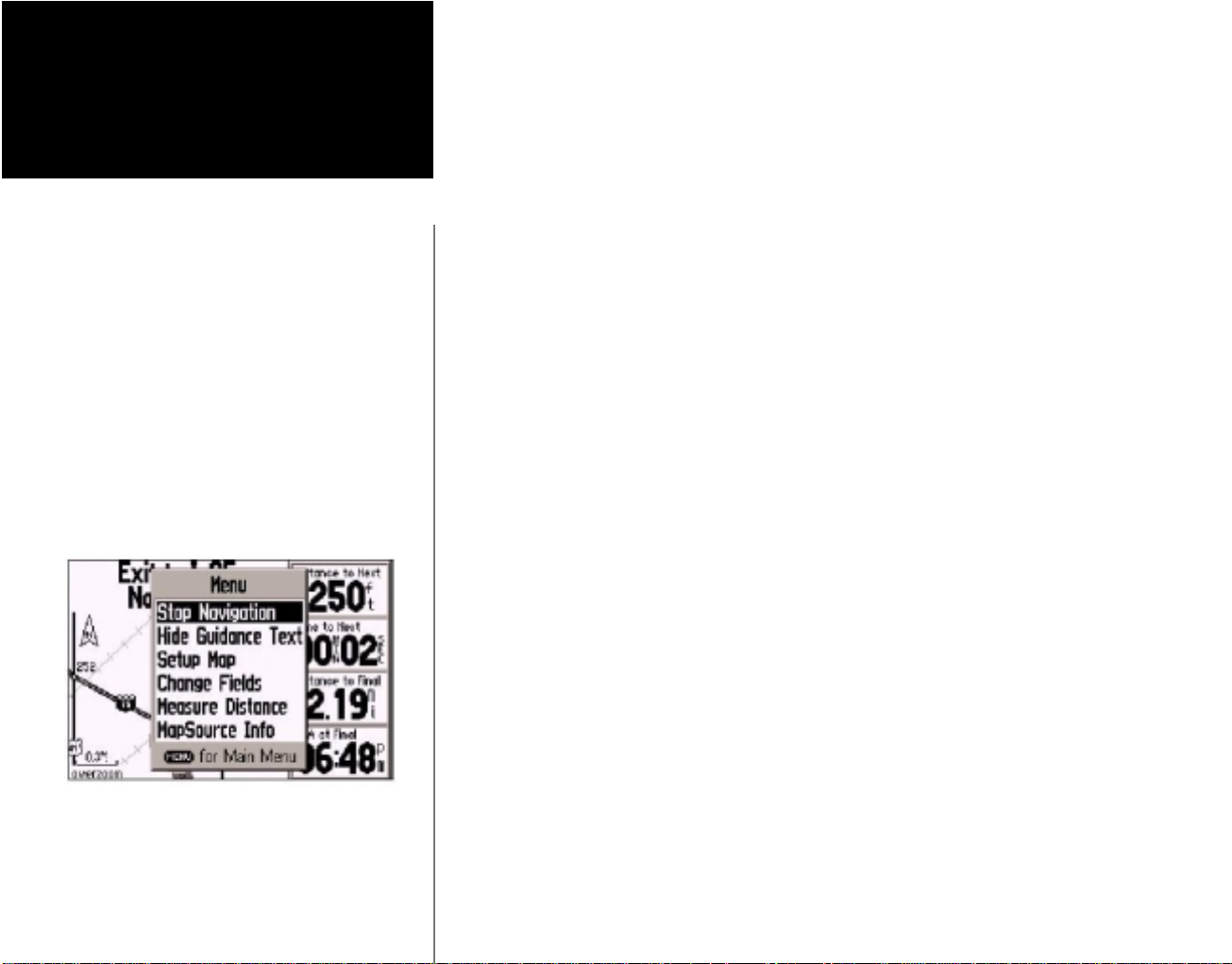
Referência
Página do Mapa
Opções da Página de Mapa
Stop navigation
Hide (show) Guidance text
Setup Map
(com as tabs – Map, Display, line, waypoint,
city, road, point, área e topo)
Change fields
Measure distance
MapSource Info
Opções da Página de Mapa
Várias funções do GPS V podem ser selecionadas através de menus.
Como cada uma das páginas principais, a Página de Mapa possui menu de
opções, que permite personalizar a página de acordo com as preferências e/
ou selecionar funções especiais que se relacionam especificamente com a
Página de Mapa.
Para exibir as Opções da Página de Mapa, pressione a tecla MENU
(com a página exibida)
As seguintes opções estão disponíveis:
Stop Navigation – cancela a navegação para o destino GO TO seleciona
do.
Para cancelar a navegação até o destino GO TO selecionado:
1.Com a Página de Mapa exibida, use a tecla ROCKER para destacar
“Stop Navigation” e pressione a tecla ENTER.
Hide guidance text (ou Show) - remove as informações-guia da parte
superior da Página de Mapa. Isto fornece uma área maior de visualização do
mapa. Se a opção “Hide Guidance text” for selecionada, a mensagem “Show
Guidance text” será exibida com opção.
O menu de Opção na Página de Mapa é
uma lista de conteúdos que permite
personalizar a Página de Mapa.
Para remover (ou exibir) as informações de texto na parte superior da
Página de Mapa:
1.Com a Página de Mapa exibida, use a tecla ROCKER para destacar
“Hide Guidance Text” (ou Show Guidance Text) e pressione a tecla
ENTER.
Page 27

Setup Map- permite configurar a tela do mapa de acordo com sua preferência, incluindo detalhes de mapa, orientação, zoom automático e modo de
cor. As opções de configuração de mapa estão organizadas sobre uma série de “file tabs”, tornando a seleção individual mais fácil de localizar e alterar. A tabela seguinte lista os tabs e configurações disponíveis para cada
tab:
Map Detalhe, Orientação, Autozoom e Lock on Road
Tela Dados de terra, linha de direção de GO TO e Modo de cor
Linha Arquivo de trilha, Rota Ativa, ferrovia e grade de Lat/Long
Wpt Waypoint do usuário, waypoint de rota ativa
Cidade Grande/Média/ Pequena, pequenas cidades e texto
Estradas Freeway, highway, estrada local e nomes de estradas locais
Pontos Geo, marcos navais, saídas de estradas, pontos de interesse
Área Rios, parques, área do metrô e outros
Topo Linhas de contorno maior/intermediária/ menor land cover
Configurações comuns
Referência
Página do Mapa
Uma série de file tabs na parte superior da
Página de Mapa, permite alterar as opções
de configuração da Página de Mapa.
Tamanho do texto – especifica o tamanho do texto no qual o item do
mapa será exibido. Se “None” for selecionado, o texto será desativado para
este item.
Max Zoom – especifica a escala máxima do mapa no qual um item do
mapa será exibido. Se “Auto” for selecionado, a escala máxima do mapa
será determinada pela configuração de “Detail”, a fim de evitar o corte do
mapa. Se “Off” for selecionado, o item não será exibido.
As opções de orientação de mapa incluem
“Track up”. Selecionando North Up, o mapa
será exibido com o Norte no topo.
Selecionando T rack up, irá
automaticamente girar o mapa para manter
a direção atual de deslocamento na parte
superior da tela. Um indicador de Norte é
exibido no mapa ao usar T rack Up.
Page 28

Referência
Página do Mapa
Lock on Road faz com que o símbolo de
triângulo se associe à estrada mais próxima.
Isto compensa quaisquer erros menores na
leitura de sua posição.
A Direct GO TO line pode representar a
direção ao destino (e permanecer ligada à sua
posição presente) ou uma linha de curso (a
qual permanece fixa na posição em que o GO
TO foi primeiramente iniciado).
Configurando as descrições
Map Details – Ajusta a quantidade de informação de mapa, tais como as
estradas que são exibidas. “Most” exibe detalhes máximos e “Least“ exibe
mínimos detalhes. O alto nível de detalhes pode fazer com que o mapa
aparece cortado. As configurações de Detalhe de mapa se aplicam a qualquer item do Map Setup configurado em “Auto”. Estas feições que você
especificou uma escala máxima ou selecionou “Off” não são afetadas
pelas configurações e Detalhe de Mapa.
Orientation – selecionando North Up irá exibir o mapa com o Norte sempre
apontando para cima. Selecionando Track up irá automaticamente girar o
mapa para manter a direção atual de deslocamento localizada na parte
superior da tela. Um indicador Norte é exibido na parte superior esquerda
do mapa no modo Track up.
Auto zoom – quando ativada, esta opção irá automaticamente ajustar a
escala do mapa para exibir a posição atual e o próximo item que você
está deslocando.
Lock on Road – quando ativada, esta opção posicionará o símbolo em
forma de triângulo na estrada mais próxima, e não na posição atual de
GPS. Certifique-se que esta opção esteja ativada enquanto navegando
nas autorotas e “Off “ao usar um GO TO direto ou uma rota ponto a ponto.
Direct GO TO Line – seleciona entre uma linha de curso (onde o GO TO foi
primeiramente iniciado) para o seu destino ou uma linha de distância que
é constantemente atualizada para a sua posição atual.
Color mode – seleciona entre os modos de Land (áreas de água em som-
bra) ou Water (áreas de terra em sombra) para melhores condições de
visualização.
Cities – Grandes cidades são aquelas com uma população aproximada de
200.000. As cidades médias com aproximadamente 50.000; e pequenas
com 5.000 habitantes. As cidades muito pequenas possuem uma população abaixo de 5.000 habitantes ou população desconhecida.
Áreas – outras áreas que incluem aeroportos, shopping centers e hospi-
tais.
Page 29

Change fields – permite a seleção de dados exibida nos campos
selecionáveis do usuário adjacentes à tela do mapa (à direita do mapa quando
orientado de forma horizontal) ou remove os campos de dados e exibe um
mapa em tela inteira.
Para alterar o campo de dados ou alterar o número de campos de
dados na tela.
1.Com a página de opção de mapa exibida, use a tecla ROCKER para
destacar “Change Fields” e pressione a tecla ENTER.
2.As alterações podem ser executadas na Página de Mapa que se aplica
ao layout/ conteúdo da tela enquanto estiver navegando ou não. Isto
permite que a tela seja personalizada para cada condição. Determine o
layout/conteúdo que você deseja alterar. Se a condição atual não é
aquela que deve ser alterada use a tecla ROCKER para selecionar “Apply
Changes While” e pressione a tecla ENTER. Um menu do tipo pop-up
aparecerá. Use a tecla ROCKER para destacar a condição desejada e
pressione a tecla ENTER.
3.Para alterar o tipo de dados exibidos e para destacar o campo de dados desejado na Página de Mapa use a tecla ROCKER e, em seguida,
pressione a tecla ENTER. Uma lista do tipo pop-up será exibida com os
tipos de dados disponíveis. Use a tecla ROCKER para executar a seleção e pressione a tecla ENTER. Pressione QUIT para remover o destaque do campo de dados e retornar à operação normal.
4. Para alterar o número de campos de dados na Página de Mapa ou
selecionar um mapa de tela inteira, use a tecla ROCKER para destacar
“layout” e pressione a tecla ENTER. Uma lista do tipo pop-up será
exibida com os layouts disponíveis. Use a tecla ROCKER para selecionar o layout desejado e pressione a tecla ENTER. Pressione QUIT para
remover o destaque do campo de dados e retornar à operação normal.
Referência
Página do Mapa
Os tipos de dados disponíveis para as
opções de “change fields” estão listados em
uma janela do tipo pop-up. Estas alterações
podem ser configuradas para serem
aplicadas enquanto estiver navegando ou
não (configurações independentes para
ambas as condições).
A lista de Opções de Campos de dados.
Page 30

Referência
Página doMapa
Mesure Distance – permite medir a distância e direção entre quaisquer
dois pontos selecionados na Página de Mapa. Também exibe a latitude e
longitude do cursor.
Para medir a distância entre dois pontos:
1. Com a página de opções de Mapa exibida, selecione “Measure distance” e
pressione a tecla ENTER. Um cursor do tipo seta aparecerá na tela do mapa na
posição atual.
2. Use a tecla ROCKER para mover o cursor de movimento para o ponto de
referência desejado (ex: o ponto a partir do qual deve ser medido) e pressione a
tecla ENTER.
3. Mova o cursor ao ponto que deve ser medido. A distância e direção a partir do
ponto de referência é exibida na parte superior na Página de Mapa.
4. Pressione QUIT (ou selecione “Stop Measure Distance” no menu da Página de
opções de Mapa) para sair da função de medida e retornar a operação normal.
Use a opção de “Measure Distance” para
medir a distância e direção entre duas
posições de mapa quaisquer. Um cursor em
forma de ponteiro e “rubber-band” aparecerá,
junto com a tela de direção e distância entre
os pontos na parte superior da página.
Use a tela de MapSource Info para ativar
qualquer dado de mapa que se tenha baixado
para o GPS V. Os mapas são ativados
quando um “X” aparece adjacente ao nome
do mapa
MapSource Info – exibe quais mapas foram baixados do CD-rom de
MapSource City Select (ou de um CD-Rom da família de MapSource) . Os
dados de mapa do MapSource complementam o mapa de fábrica com detalhes adicionais, incluindo ruas residenciais, melhor capacidade de estabelecer rotas e pontos de interesse. Cada mapa baixado é descrito pelo nome, e
pode ser desativado caso deseje retê-lo na memória mas não exibi-lo na
Página de Mapa. Isto é bastante útil se a mesma área de mapa for baixada
de mais de um produto de MapSource (quando um mapa é selecionado, os
limites do mapa são mostrados na Página de Mapa com uma caixa com
bordas de cor cinza).
Para visualizar as informações de MapSource e ativar /desativar os mapas:
1. Com a Página de Opção de Mapas ativada, selecione MapSource Info e pressione a tecla ENTER.
1. Use a tecla ROCKER para percorrer a lista de mapas baixados.
2. Para selecionar/desativar um mapa, use a tecla ROCKER para destacar o mapa
desejado e pressione a tecla ENTER. O mapa é selecionado e será exibido na
Página de Mapa quando um “X” aparecer na caixa adjacente ao nome do mapa.
Page 31

A Página de Informação de Viagem
Direção atual
velocidade
atual
viagem e compu-
velocidade média
posição atual
A terceira página principal é a Página de Informação de Viagem. Se você
estiver fazendo uma longa viagem, esta página será de grande utilidade.
Indica a velocidade atual, velocidade média, odômetro e várias outras informações importantes sobre sua viagem. As seguintes sugestões lhe ajudarão a obter máximo proveito desta página.
· Certifique-se de reiniciar a Página de Informação antes e iniciar a via
gem. As instruções sobre como reiniciar a página serão apresentadas a
seguir:
Se você faz paradas freqüentes, deixe o GPS V ligado e carregando
satélites. Isto fará com que a unidade meça com precisão a elipse de
tempo durante a viagem. Contudo, alguns veículos cortam a energia do
isqueiro quando o motor é desligado. A fim de continuar a receber os
sinais de satélite, use pilhas e o adaptador de isqueiro para a viagem.
Quando a força externa for removida, a unidade requisitará, através de
uma mensagem, se as pilhas podem ser usadas quando a energia do
veículo não estiver disponível
Hora e data
leituras do
odômetro de
tador
Referência
Página de
Informações de Viagem
Quando a força externa for removida, o GPS
V irá lhe alertar com uma mensagem de tela.
Pressione qualquer tecla para continuar
operando o GPS V.
Page 32

Os seguintes itens aparecem na Página de Informação de Viagem
Referência
Página de
informações de Viagem
Os tipos de informação podem ser alterados
na Página de Informação de Viagem, usando
a opção de “Change Fields”.
Current Heading – a direção atual de viagem é indicada em uma tela do
tipo bússola na parte superior da tela.
Speed - a velocidade atual do veículo pode ser indicada em milhas por
hora, em quilômetros ou nós.
Trip Odometer – a distância total percorrida, baseada na distância entre leituras de posição segundo por segundo, desde a última vez em
que a Informação de viagem foi reiniciada.
Stopped Time – a duração do tempo que o veículo permanece parado
(stationary) enquanto o GPS V estava ativado e trilhando a posição
(desde a última vez em que a Informação de viagem foi reiniciada).
Overral avg - a média de velocidade de viagem (incluindo o tempo parado) enquanto o GPS V estava ativado e trilhando a posição (desde a
última vez em que a Informação de viagem foi reiniciada).
Moving time – a duração do tempo que o veículo permanece em movimento, desde a última vez em que a Informação de viagem foi reiniciada.
Total time – a duração total de tempo que o GPS V está trilhando sua
posição, desde a última vez em que a Informação de viagem foi
reiniciada. Isto é sempre igual ao tempo de movimento mais o tempo de
parada.
Current location – sua posição atual é exibida em coordenadas de latitude/ longitude na parte inferior esquerda da página.
Current time and date – o tempo atual e a data aparecem na parte
inferior direita na tela. A hora pode ser exibida no formato de 12 ou 24
horas ou em hora local ou universal (UTC).
Você pode alterar quaisquer destes itens para exibir diferentes dados,
selecionando o campo de “Change Fields”.
Page 33

As opções da Página de Informação de Viagem
Várias funções do GPS V podem ser acionadas através de menus. Cada
uma das páginas principais possui um menu que permite personalizar a página correspondente de acordo com suas preferências e/ou selecionar funções especiais que sejam especificamente relacionadas à página.
Para exibir as opções da Página de Informação de Viagem, pressione a tecla MENU (com a página de Informação exibida).
As seguintes opções estão disponíveis:
Reset- Permite reiniciar o contador de tempo, odômetro, velocidade máxima e outras informações ou ainda limpar o arquivo de trilhas.
Para reiniciar as informações de viagem ou limpar o arquivo de trilhas:
1. Com a Página de Opção de Informação de viagem exibida, use a tecla
ROCKER para destacar “Reset” e pressione a tecla ENTER.
2. Para reiniciar todas as informações de viagem e limpar o arquivo de
trilhas, use a tecla ROCKER para destacar “Select all” e pressione a
tecla ENTER (para desativar a seleção, destaque “Unselect All”).
3. Para reiniciar somente algumas informações ou apenas limpar o arquivo de trilhas use a tecla ROCKER para destacar os itens desejados e
pressione a tecla ENTER. Uma marca de verificação aparece na caixa
adjacente a quaisquer itens que se tenha selecionado.
4. Use a tecla ROCKER para destacar “Apply” e pressione a tecla ENTER.
Uma janela de confirmação aparece. Pressione a tecla ENTER novamente (com OK destacado) para reiniciar/limpar os itens selecionados.
Referência
Página de Informação de
Viagem
As Opções da Página de informação de
Viagem
Reset...
(com seleções para – Trip, odômetro, Max
speed e track log)
Change Fields
Restore Default
A verage Position
O Menu de Opções da Página de Informação
de Viagem.
Page 34

Referência
Página de
Informação de Viagem
Os tipos de dados para a opção de “Change
fields” estão listados em uma janela do tipo
pop-up.
Change Fields – permite selecionar os dados exibidos em seis campos
selecionáveis pelo usuário na Página de Informação de Viagem (no meio da
página)
Para alterar um campo de dados:
1.Com a Página de Informação de Viagem exibida, use a tecla ROCKER
para destacar “ Change Fields” e pressione a tecla ENTER.
2.Use a tecla ROCKER para destacar o campo de dados desejado (pro
cure pela pequena caixa de destaque em um dos títulos do campo de
dados) e pressione a tecla ENTER.
3.Uma lista do tipo pop-up com os tipos e dados disponíveis é exibida.
Use a tecla ROCKER para destacar o tipo de dado desejado e pressi
one a tecla ENTER.
4.Pressione QUIT para remover a seleção e retornar à operação normal.
Restore Default – restaura todos os campos de dados a configura-
ção de fábrica
Para restaurar as configurações de fábrica:
1.Com as Opções da Página de Informação de Viagem exibidas, use a
tecla ROCKER para destacar “Restore Default” e pressione a tecla
ENTER.
Use a opção de “Restore default” para
restaurar as configurações originais de
fábrica.
Average Location – permite que exemplos de posição sejam medidos em
relação ao tempo e os resultados salvos como waypoints. Esta ação reduz
o efeito de erro de posição e resulta de uma leitura mais precisa. Para utilizar esta função o GPS V deve estar ligado, conectado aos satélites para
assim obter uma leitura válida de posição.
Page 35

Para medir a média de amostras de posição e salvar os resultados
como waypoints:
1.Com a tela de Opção de Página de Mapa exibida, use a tecla ROCKER
para destacar “Average Location” e pressione a tecla ENTER. Uma
janela de Averge Location aparece. Observe os valores de “Accurancy”
e “Measurement Count”.
2.Quando Accurancy” e “Measurement Count” atingirem os valores desejados, destaque “Save” e pressione a tecla ENTER (para cancelar a
função, destaque “Discard” e pressione a tecla ENTER).
3. A janela de Novo Waypoint aparece com um nome de três dígitos,
definido como o nome do novo waypoint.
4.Para salvar o waypoint com o nome pré-definido, use a tecla ROCKER
para destacar OK e pressione a tecla ENTER.
Ou...
5. Para alterar o nome do waypoint, use a tecla ROCKER para destacar
o campo do nome do waypoint e pressione a tecla ENTER. Use a tecla
ROCKER e a tecla ENTER para inserir o novo nome. Destaque OK e
pressione a tecla ENTER. Então, destaque OK na janela do novo
waypoint e pressione a tecla ENTER.
Referência
Página de Informação
de Viagem
Ao calcular a média de amostras de
posição, para salvar um waypoint mais
preciso, observe os campos de “Accurancy”
e “Measurement Count”. Selecione o
comando de tela “Save” quando a precisão
desejada for atingida.
Page 36

Referência
Como usar o Menu de Busca
Menu de Busca
Pontos de interesse
(comida e bebida, hospedagem, diversão,
compras, serviços, transporte e emergência)
endereços
cruzamentos
waypoint
cidades
saídas
lugares recentemente encontrados
Como usar o menu de busca
Pode-se procurar por waypoints, cidades ou saídas para estradas interestaduais, que estejam incluídas no mapa de base de GPS V. Além deste
recurso, se o usuário tiver baixado os dados do mapa de city selected, é
possível procurar por qualquer ponto de interesse, endereços ou cruzamentos. Se estas informações não puderem ser encontradas não estarão disponíveis para seleção. A posição atual é normalmente usada como um ponto de referência quando estiver procurando por “Nearest” e as leituras de
“Distance” e “Bearing” irão também validar a sua posição atual. Contudo,
se você estiver utilizando o ponteiro de busca, este é usado como um ponto
de referência para “Nearest” “Distance” e “Bearing”.
Para encontrar itens “por nome” ou “proximidade”
Os waypoints, cidades e pontos de interesse no Menu de Busca podem
ser visualizados em dois formatos (uma lista de cada item disponível por
categoria) ou Nearest (uma lista somente dos itens de uma categoria próxima). Quando waypoints, cidades ou pontos de interesse, forem selecionados, a opção de busca por “By name” ou “Nearest” irá automaticamente
aparecer assim que a categoria tiver sido selecionada.
Quando a busca por pontos de interesse
estiver sendo executada
Usando-se a lista de “By name”, múltiplos
itens com o mesmo nome só aparecerão se
estiverem na lista (por exemplo Mac Donald’s)
. Selecione-o e pressione ENTER e uma lista
de “Nearest” para este nome aparecerá.
Como encontrar waypoints, cidades e pontos de interesse pelo nome:
1.Pressione FIND para exibir o Menu de Busca
2.Use a tecla ROCKER para destacar “Points of interest”, “waypoint” ou
“Cities”.
3.Uma janela do tipo Pop up aparecerá permitindo a busca por “By name”
ou “Nearest”. Use a tecla ROCKER para destacar “By name” e pressione a tecla ENTER.
4.Para “Points of Interest” somente uma janela adicional do tipo Pop up
aparecerá permitindo a(s) categoria(s) de ponto de interesse. Use a
tecla ROCKER para destacar a categoria e pressione a tecla ENTER.
Page 37

5.Use a tecla ROCKER e ENTER para soletrar o nome do waypoint, ci
dade ou ponto de interesse desejado na primeira linha da página (pres
sione a tecla ENTER após cada letra/número selecionado)
6 À medida que cada número/letra for inserido, a lista abaixo é constan-
temente atualizada exibindo quaisquer semelhanças entre os dados.
Note que, às vezes, apenas as primeiras letras/números são necessários para encontrar o item desejado. Você pode rapidamente sair a
função de edição e saltar para a lista abaixo, destacando OK e pressionando a tecla ENTER. Ou, soletre o nome completo e então use a
tecla ROCKER para destacar OK e pressione a tecla ENTER.
7.Use a tecla ROCKER para destacar o item desejado da lista (se não
estiver já destacado) e pressione a tecla ENTER. Uma janela do tipo
pop-up aparecerá com informações adicionais para os waypoints, cidades ou pontos de interesse selecionados.
8.Para navegar até o ponto selecionado, use a tecla ROCKER para destacar o botão de tela GO TO e pressione a tecla ENTER. Então use a
tecla ROCKER para selecionar a rota preferencial e pressione a tecla
ENTER.
Ou
9 Para visualizar o waypoint, cidade ou ponto de interesse selecionado
no mapa: use a tecla ROCKER para destacar o botão na tela MAP e
pressione a tecla ENTER. Então use as teclas IN/OUT para selecionar
a escala desejada do mapa.
Ou
10.Para sair da página de informação: use a tecla ROCKER para destacar o botão OK e pressione a tecla ENTER.
Referência
Como usar o Menu de Busca
Uma vez que o item desejado tiver sido
localizado, pressione a tecla ENTER para
exibir a Página de Informação de waypoint
referente a este item.
Note que, para waypoints, um botão na tela de Delete também aparece,
permitindo apagar o waypoint selecionado.
Um exemplo de um detalhe encontrado na
Página de Informação de waypoint.
Pressione a tecla ENTER como o botão GO
TO destacado para navegar até a posição
Page 38

Referência
Como usar o menu de Busca
Use a tecla FIND para procurar por
waypoints, cidades e pontos de interesse
próximos. Se a tecla FIND for acionada ao
mesmo tempo em que você estiver utilizando
o cursor de busca, o GPS V buscará por
waypoints, cidades e pontos de interesse
próximos ao cursor.
Como encontrar waypoint, cidades e pontos de interesse próximos:
1. Pressione FIND para exibir o Menu de Busca.
2. Use a tecla ROCKER para destacar “Points of interest”, “waypoints” ou
cidades.
3. Uma janela do tipo pop-up permite encontrar “Nearest” ou “By name”.
Use a tecla ROCKER para destacar “Nearest” e pressione a tecla ENTER.
4. Apenas para pontos de interesse: uma janela adicional do tipo pop-up
permite selecionar a categoria de pontos de interesse. Use a tecla
ROCKER para destacar e pressione ENTER para selecionar as categorias desejadas.
5. Use a tecla ROCKER para destacar o item desejado da lista e pressione a tecla ENTER. Uma janela do tipo pop-up aparece com informações
adicionais para o waypoint, cidade ou ponto de interesse selecionado.
6. Para navegar ao waypoint, cidade ou ponto de interesse, use a tecla
ROCKER para destacar GO TO e pressione a tecla ENTER. Então use
a tecla ROCKER para destacar a rota de preferência e pressione a tecla
ENTER. Ou...
7. Para visualizar o waypoint, cidade ou ponto de interesse selecionado
no mapa: use a tecla ROCKER para destacar o botão na tela MAP e
pressione a tecla ENTER. Então use as teclas IN/OUT para selecionar a
escala desejada do mapa.
Ou
Pontos de interesse, “Near Map Poniter” ou a
lista de “By name”.
8. Para sair da página de informação: use a tecla ROCKER para destacar
o botão OK e pressione a tecla ENTER.
Note que, para waypoints, um botão na tela de Delete também aparece,
permitindo apagar o waypoint selecionado.
Page 39

Ao visualizar waypoints, a janela de informação exibe o nome do waypoint,
um símbolo de mapa, a posição em lat/long e a elevação. A informação
sobre cidade, inclui o nome da cidade, a densidade demográfica e a distância/direção do seu ponto atual. As informações incluem nome, endereço e
número de telefone.
Como encontrar as saídas de estradas:
É possível utilizar a opção “Exit” do Menu de Busca para localizar a saída
mais próxima em uma estrada interestadual. As saídas estão listadas em
“Nearest“. Pode-se também localizar as saídas usando a opção “Select Exit
Road” a partir da lista de saídas.
Para encontrar uma saída
1.Pressione FIND para acionar o Menu de Busca.
2.Use a tecla ROCKER para destacar “Exits” e pressione a tecla ENTER.
3. Um menu de saídas aparecerá com opções de saídas. Use a tecla
ROCKER para destacar o tipo de saída que deseja visualizar e pressione a tecla ENTER.
4.Uma lista com as saídas mais próximas será exibida contendo a saída
mais próxima em destaque. O titulo da lista indica o nome da estrada
onde a saída se encontra. A direção e a distância até a saída em destaque é exibida na parte inferior da lista.
5.Use a tecla ROCKER para percorrer a lista para baixo e exibir as saídas adiante (para exibir as saídas que ficaram para trás, percorra a lista
para cima).
6.Com a saída desejada destacada, pressione a tecla ENTER para exibir a página de informação referente a esta saída. Esta página contém
a descrição da saída, seguida de uma lista de serviços próxima à saída.
Para informações adicionais sobre os serviços, use a tecla ROCKER,
destacando o serviço, e, então, pressione a tecla ENTER. A página de
informação de serviço exibe o nome do serviço e a direção da saída.
7.A partir da lista de saídas mais próximas ou das páginas de informação, pode-se aplicar um GO TO à saída, exibi-la no mapa ou sair da
página de informação selecionando OK.
Referência
Como usar o menu de Busca
Um exemplo de uma lista de saídas de
estradas interestaduais com serviços em I-
35.
Informações adicionais podem ser exibidas
pressionando ENTER.
Page 40

Referência
Como usar o menu de Busca
Para visualizar as informações sobre a saída
em uma estrada próxima, use “select exit
road”. Para estradas numeradas apenas
insira o número e não o prefixo.
Para encontrar uma saída para outra estrada próxima:
1.Siga os passos de 1 a 4 da página anterior,sob o titulo “To find an exit”.
2.Com a lista de saídas próximas exibida, pressione a tecla MENU.
3. Com a opção “selected exit road” em destaque pressione a tecla ENTER.
4.Use a tecla ROCKER e ENTER para selecionar uma estrada diferente
pelo nome.
Note que, quando uma estrada numerada for selecionada, não insira os
prefixos “I“ ou “Hwy”, apenas o número.
5.Uma vez que uma estrada desejada é inserida, use a tecla ROCKER
para destacar OK e pressione a tecla ENTER.
6.Uma lista de estradas interestaduais é apresentada. Se necessário use
a tecla ROCKER para destacar a estrada desejada e pressione a tecla
ENTER. Uma nova lista de saídas próximas é exibida referente à estra
da selecionada.
Use a tecla ROCKER para destacar o número
da saída usando o teclado na tela.
Page 41

Para encontrar um endereço ou um cruzamento.
Você deve fazer um download do MapSource city select para o GPS V, a
fim de procurar por endereços ou cruzamentos, ou estas informações não
estarão disponíveis.
Para localizar um endereço:
1.Pressione a tecla FIND para exibir o Menu de Busca.
2.Use a tecla ROCKER para destacar “Addresses” e pressione a tecla
ENTER para exibir a página de endereços.
3.Com o campo de número em destaque, use a tecla ROCKER e ENTER
para inserir o intervalo de números da rua do referido endereço. Destaque OK e pressione a tecla ENTER quando finalizado.
4.Use a tecla ROCKER para destacar o campo do nome da rua, então
use a tecla ROCKER e ENTER para inserir o nome da rua. Destaque
Ok e pressione a tecla ENTER para finalizar.
5.Selecione o botão na tela FIND e pressione a tecla ENTER para visualizar
a página de “Select Address” com a lista de possíveis endereços semelhantes. Uma janela na parte inferior da lista exibe a qualidade de cada
endereço encontrado.
6.Selecione o endereço e pressione a tecla ENTER para exibir a página
de informação de endereço. A partir desta lista você pode visualizar o
endereço no mapa e aplicar o GO TO.
7.Se houver várias semelhanças de endereços, use os campos de código postal da cidade para inserir os melhores resultados próximo ao
topo da página.
Referência
Como usar o menu de Busca
A Página de Busca de Endereço
Para localizar um cruzamento:
A função de encontrar um cruzamento, opera como a função de encontrar
endereços, no entanto deve-se primeiro inserir o primeiro e segundo nome
da rua ao invés do número da rua e depois o nome.
Ao selecionar uma rua com letras
cardinais ex (W 95, E Dakota Dr) NÃO
insira a letra cardinal, apenas o número ou
nome.
Page 42

Referência
Como usar o menu de Busca
Lugares recentemente encontrados
Pode-se usar a opção de “Recently Found Places” para localizar pontos
de interesse, endereços e cruzamentos, cidades e outras localidades recentemente encontradas. A Páginas de Lugares recentemente encontrados utiliza uma série de tabs na parte superior que identifica cada categoria ou
Lugares recentemente encontrados. Cada categoria lista até quinze itens
(ex.: Os últimos quinze pontos comerciais encontrados estão listados sob o
tab POI, as últimas quinze cidades encontradas estão listadas sob o tab de
cidade). Os itens revistos por último estão na parte superior da lista, com
itens subseqüentes listados em ordem cronológica inversa.
Para localizar um lugar recentemente encontrado:
A opção de “Lugares recentemente
encontrados “ pode ser usada como um
atalho para recuperar posições consultadas
com freqüência. Pode-se acessar esta página
com rapidez , pressionado e segurando a
tecla FIND.
Use a tecla ROCKER para exibir a categoria
de “Lugares recentemente encontrados”:
pontos de interesse, endereços e
cruzamentos, cidades e outros. (“Other” inclui
saídas de estradas interestaduais e
waypoints).
1.Pressione a tecla FIND para exibir o Menu de Busca.
2.Use a tecla ROCKER para destacar “Recently Found Places” e pressi
one a tecla ENTER para exibir a Página e a lista de lugares recente
mente encontrados.
Note que esta página pode ser exibida pressionando e segurando a tecla
FIND.
3.Use a tecla ROCKER para destacar o item desejado e pressione a
tecla ENTER para exibir a página de informação. A página de Informa
ção incluirá o nome completo, tipo, endereço e número de telefone
(somente para pontos de interesse). A partir desta página pode-se exi
bir o lugar no mapa ou aplicar o GO TO.
Page 43

Para usar GO TO ou ROTAS
O GPS V lhe oferece várias opções para selecionar um destino:
FIND - Use a tecla FIND como descrito anteriormente. Uma vez que o
destino desejado tenha sido selecionado, use o botão GO TO na tela,
que aparece na Página de Informação, para navegar até a posição.
Este é o método mais fácil para selecionar um destino e é ideal para
atalhos.
Automatic Routes – este comando é essencialmente o mesmo que o
FIND, como descrito acima, contudo começa pela opção de menus de
rotas principais. Uma vez que a posição desejada tenha sido selecionada e exibida na Página de Informação, use o botão de tela GO TO
para navegar até o local.
Manual Routes - para criar uma rota manual, insira cada ponto da rota,
começando com o ponto de partida, então posições intermediárias e
finalmente seu destino. Esta opção manual se adequa melhor a rotas
mais longas, especialmente quando se está deslocando de cidade em
cidade em estradas interestaduais ou auto-estradas dos EUA.
Para iniciar uma nova rota:
1.Pressione MENU duas vezes para visualizar o Menu Principal.
2.Use a tecla ROCKER para destacar “Routes” e pressione a tecla
ENTER.
3.Use a tecla ROCKER para destacar “New” e pressione a tecla ENTER.
4.Uma janela do tipo pop-up com a pergunta do tipo de rota desejada é
exibida. Use a tecla ROCKER para destacar a rota desejada e pressi
one a tecla ENTER.
Referência
Goto e Rotas
Pode-se usar a seleção de rotas do Menu
Principal para criar uma nova rota. Use a
tecla ROCKER para destacar o botão de
tela “New” e pressione a tecla ENTER.
Use os passos seguintes para rotas manuais ou automáticas, como de-
sejado.
Lista de rotas salvas
Page 44

Referência
Goto e Rotas
Pode-se criar rotas manuais ou automáticas.
As automáticas usam as funções de rota no
dados do MapSource City Select e o mapa
base de fáabrica do GPS V para selecionar
automaticamente as curvas necessárias para
se alcançar o destino final.
As rotas manuais são criadas, acrescentando
cada posição na rota manualmente, iniciando
com o ponto de partida.
Para rotas automáticas:
1.Use a tecla ROCKER para destacar a categoria do destino desejado (ex:
pontos de interesse ou cidades) e pressione a tecla ENTER .
2.Para pontos de interesse, waypoint ou cidades, selecione entre “Nearest”
ou “By name” e pressione a tecla ENTER. Quando selecionando por nome,
ou selecionando endereços ou cruzamentos, use a tecla ROCKER e ENTER
para inserir o nome do destino.
3.Selecione qualquer outra informação de categoria, caso seja perguntado
pelo sistema. Ao visualizar uma lista de Próximos use a tecla ROCKER
para destacar o destino desejado e pressione a tecla ENTER para exibir a
Página de Informação.
4.A partir da Página de Informação use a tecla ROCKER para destacar GO
TO e pressione a tecla ENTER. A partir da Janela de Preferência de Rota,
use a tecla ROCKER para destacar “Faster Time”, “Shorter distance” ou
“Off-road” e pressione a tecla ENTER.
Para rotas manuais:
1.A primeira linha em branco da rota está destacada. Pressione a tecla ENTER,
use a tecla ROCKER para destacar a categoria desejada (Pontos de interesse ou cidades) e pressione a tecla ENTER.
2.Para pontos de interesse, waypoint ou cidades, selecione entre “Nearest”
ou “By name” e pressione a tecla ENTER. Quando selecionando por nome,
ou selecionando endereços ou cruzamentos, use a tecla ROCKER e ENTER
para inserir o nome do destino.
3.Selecione qualquer outra informação de categoria, caso seja perguntado
pelo sistema. Ao visualizar uma lista de Próximos use a tecla ROCKER para
destacar o destino desejado e pressione a tecla ENTER para exibir a Página
de Informação.
4.Para acrescentar a posição desejada ao mapa de rotas, use a tecla ROCKER
para destacar “Use” e pressione a tecla ENTER (se deseja visualizar primeiro a posição no mapa, selecione “MAP”).
5.Use a tecla ROCKER para destacar a próxima linha em branco da rota e
repita os passos de 5-8 e insira outra posição na rota. Continue até que
todas as posições estejam na rota. Quando tiver terminado de construir a
rota, pressione QUIT.
Page 45

Ao usar o comando FIND ou rotas automáticas, pode -se salvar o GO TO
que foi criado automaticamente ou a ROT A a partir da Página de Rota atual.
Isto permite resgatar a rota para uso futuro. Quando as rotas são visualizadas
novamente, note que um símbolo de escalada é usado para denotar rotas
manuais e rotas off-road. Um símbolo de carro denota uma rota ou GO TO
criado automaticamente.
Referência
Para salvar um GO TO ou rota automatic:
1.Enquanto estiver navegando na rota, pressione PAGE até que a pági
na de Rota Atual seja exibida.
2.Pressione MENU para exibir as Opções de Página de Rota Atual.
3.Use a tecla ROCKER para destacar “Save Route” e pressione a tecla
ENTER.
Uma vez salva, a rota pode ser selecionada para guia de navegação.
Para selecionar e navegar rotas salva:
1.Pressione MENU duas vezes para visualizar a Menu Principal
2.Use a tecla ROCKER para destacar “Routes” e pressione a tecla ENTER.
Uma lista de todas as rotas em arquivo será exibida.
3.Use a tecla ROCKER para destacar uma rota salva e pressione a tecla
ENTER.
4.Para rotas manuais, use a tecla ROCKER para destacar o botão de
tela “Navigate” e pressione a tecla ENTER. A unidade está agora pron
ta para navegar a rota. Ou...
5.Para rotas automáticas, use a tecla ROCKER para destacar “Yes” e
pressione a tecla ENTER.
Para cancelar a navegação:
1.Siga os passos de 1-3 acima (sob “to select and navigate a saved route”).
2.Use a tecla ROCKER para destacar “Stop” e pressione a tecla ENTER.
A rota atual e desativada.
Goto e Rotas
Para salvar a rota atual para uso futuro, use
a opção de “Save route”- disponível na
Página de rota atual.
Para navegar uma rota salva, selecione a
rota desejada da lista de rotas (a lista de
rota é exibida quando “Route” é selecionado
a partir do Menu Principal).
Page 46

Referência
Quando a lista de rotas salvas é exibida, pressione a tecla MENU para
exibir um menu de opção. As funções estão disponíveis para apagar e
renomear as rotas salvas.
Para apagar uma rota ou toda:
Goto e Rotas
Com a lista de rota exibida, pressione a tecla
MENU para exibir a opção de lista de rotas.
Para apagara uma rota, destaque a rota na
lista de rota, então selecione “Delete”.
Selecione “Delete all” para apagar todas as
rotas salvas.
1.Pressione a tecla MENU duas vezes para visualizar Menu Principal.
2. Use a tecla ROCKER para destacar “Routes” e pressione a tecla ENTER.
Uma lista de todas as rotas arquivadas na memória é exibida.
3.Use a tecla ROCKER para destacar a rota que deseja apagar (este
passo pode ser omitido quando você for apagar todas as rotas).
4.Pressione MENU para exibir um menu de opções.
5.Para apagar todas as rotas, use a tecla ROCKER para destacar “Delete
All” e pressione a tecla ENTER.
6.Para apagar a rota destacada (passo 3), use a tecla ROCKER para
destacar “delete” e pressione a tecla ENTER.
Para renomear uma rota:
1.Pressione a tecla MENU duas vezes para visualizar Menu Principal.
2. Use a tecla ROCKER para destacar “Routes” e pressione a tecla ENTER.
Uma lista de todas as rotas arquivadas na memória é exibida.
3.Use a tecla ROCKER para destacar a rota que deseja renomear.
4.Pressione MENU para exibir um menu de opções.
5.Use a tecla ROCKER para destacar “Rename” e pressione a tecla
ENTER.
6.Use a tecla ROCKER e ENTER para inserir o novo nome para a rota.
Quando terminar , use a tecla ROCKER para destacar OK e pressione a
tecla ENTER.
Page 47

A partir da lista de rotas salvas, destaque qualquer rota salva manualmente (com um símbolo de escalada) na lista e pressione a tecla ENTER
para exibir uma Página de Informação para a rota selecionada. Pressione
MENU para exibir as opções de edição, reverter, copiar e apagar rotas salvas e para reconfigurar os dados de tela.
Para remover todos os waypoints de uma rota salva ou apagar a rota.
1.Pressione MENU duas vezes para visualizar o Menu Principal.
2.Use a tecla ROCKER para destacar “Routes” e pressione a tecla ENTER.
Uma lista de todas as rotas na memória é exibida.
3.Use a tecla ROCKER para destacar a rota que deve ser editada ou
apagada.
4.Pressione a tecla ENTER para exibir a Página de Informação de Rota
para a rota selecionada.
5.Pressione MENU para exibir um menu de opções.
6.Use a tecla ROCKER para destacar “Remove all” e pressione a tecla
ENTER.
7.Uma janela de confirmação aparece. Com “Yes” destacado pressione
a tecla ENTER para confirmar.
Para reverter ou copiar uma rota salva:
1.Pressione MENU duas vezes para visualizar o Menu Principal.
2.Use a tecla ROCKER para destacar “Routes” e pressione a tecla ENTER.
Uma lista de todas as rotas na memória é exibida.
3.Use a tecla ROCKER para destacar a rota que deve ser revertida ou
copiada.
4.Pressione a tecla ENTER para exibir a Página de Informação de Rota
para a rota selecionada.
5.Pressione MENU para exibir um menu de opções.
6.Use a tecla ROCKER para destacar “Reverse Route” ou “Copy Route”
e pressione a tecla ENTER. Quando uma rota for copiada, uma nova
rota é a acrescentada à lista com o mesmo nome da original, mas com
um número de um digito acrescido ao final.
Referência
Goto e Rotas
Para exibir a Página de Informação de Rota,
pressione a tecla MENU.
Selecione “Reverse Route” para reverter a
seqüência de curvas na rota.
Page 48

Referência
A Página de Informação de Rota inclui dos campos de dados selecionáveis
pelo usuário. s configurações de fábrica para estes dois campos são distância de perna (distância entre cada par seqüencial de waypoint de rota) e hora
do pôr-do-sol (para posição atual). Cada campo pode ser alterado para exibir informações diferentes e adaptáveis à sua preferência.
Goto e Rotas
Tipos de dados disponíveis para as opções
de “change Fields” estão listados em uma
janela do tipo pop-up.
Para alterar um campo(s) de dados:
1.Pressione MENU duas vezes para visualizar o Menu Principal.
2. Use a tecla ROCKER para destacar “Routes” e pressione a tecla ENTER.
Uma lista de todas as rotas na memória é exibida.
3.Use a tecla ROCKER para destacar qualquer rota na lista.
4.Pressione a tecla ENTER para exibir a Página de Informação de Rota
para a rota selecionada.
5.Pressione MENU para exibir um menu de opções
6.Use a tecla ROCKER para destacar “Change fields” e pressione a tecla
ENTER.
7.Use a tecla ROCKER para destacar o campo de dados que deve ser
alterado (procure pela pequena caixa em um dos títulos dos campos de
dados) e pressione a tecla ENTER.
8.Uma lista do tipo pop-up com tipos de dados disponíveis irá aparecer.
Use a tecla ROCKER para destacar o tipo desejado e pressione a tecla
ENTER.
9.Pressione QUIT para remover o destaque do campo de dados e retornar
a operação normal.
Use a opção “Restore Default” para restaurar
as configurações originais de fábrica.
Para restaurar os campos de dados para a configuração de fábrica
1.Siga os passos de 1-5 acima.
2.Use a tecla ROCKER para destacar “Restore default” e pressione a
tecla ENTER.
Page 49

Quaisquer rotas manuais salvas podem também ser editadas a partir da
Página de Informação de Rota. Pode-se inserir, remover, mover ou alterar
waypoint na rota.
Para editar uma rota:
1.Pressione MENU duas vezes para visualizar o Menu Principal.
2.Use a tecla ROCKER para destacar “Routes” e pressione a tecla ENTER.
Uma lista de todas as rotas na memória é exibida.
3.Use a tecla ROCKER para destacar a rota que deve ser editada e pres
sione ENTER.
4.Use a tecla ROCKER para destacar o waypoint que deve ser editado e
pressione a tecla ENTER para exibir o menu do tipo pop-up de edição
de rota.
Note que, quando inserindo um waypoint em uma rota, use a tecla
ROCKER para destacar “Review” e pressione a tecla ENTER para exibir a
Página de Informação de waypoint.
5. Para rever as informações de waypoint de rota, use a tecla ROCKER
para destacar “Review“ e pressione a tecla ENTER para exibir a Página
de Informação de waypoint.
6. Para inserir um waypoint na rota, use a tecla ROCKER para destacar
“Insert” e pressione a tecla ENTER. Selecione o waypoint/ posição desejada seguindo os passos descritos em 26-32, então selecione “Use” e
pressione a tecla ENTER.
7. Para remover um waypoint da rota, use a tecla ROCKER para destacar
“Remove” e pressione ENTER.
8. Para alterar um waypoint, use a tecla ROCKER para destacar “Change”
e pressione a tecla ENTER. Selecione o waypoint/ posição desejada
seguindo os passos em 26-32 e selecione “Use” e pressione a tecla
ENTER.
9. Para mover um waypoint na rota, use a tecla ROCKER para destacar
“Move” e pressione a tecla ENTER. Use a tecla ROCKER para destacar
para mover o waypoint para o local desejado na rota e pressione a tecla
ENTER .
Referência
Goto e Rotas
Para editar uma rota manual, comece pela
Página de Informação de Rota e destaque o
waypoint de rota que deve ser editado...
...então pressione a tecla ENTER para
visualizar o menu pop-up de edição de rota.
Quando estiver inserindo waypoints na rota,
comece pelo waypoint que irá imediatamente
seguir o próximo waypoint inserido.
Page 50

Referência
Página de Rota Atual
Instruções de desvio
Distância e
tempo restante (ou
hora de chegada)
Página de Rota Atual
A Página de Rota Atual somente aparece na
seqüência de Página Principal quando um
destino for selecionado usando uma rota
automática.
seta de desvio
de direção
barra
deslizante
seta de
direção
Quando um destino é selecionado (usando a tecla FIND ou uma rota automática) a Página de Rota Atual é exibida como uma das quatro páginas
principais – entre a Página de Mapa e a Página de Informação de viagem.
Na parte inferior da Página de Rota Atual, aparece um cursor em forma de
seta, o qual indica a direção de deslocamento do ponto atual até o ponto
final, com informações e distância e tempo. A seta é substituída por uma
bandeira quadriculada quando o destino é alcançado. As três primeiras linhas da Página de Rota Atual exibem as três curvas próximas.
A Página de Próxima Curva pode ser exibida
a qualquer momento a partir da Página de
Rota Atual, pressionando ENTER.
A Página de Próxima curva pode ser acessada a partir da Página de Rota
Atual, pressionando a tecla ENTER. Quando a Página de Rota Atual exibir
múltiplas curvas, pode-se visualizar a Página de Próxima curva para cada
desvio selecionando-a na lista usando a tecla ROCKER.
Page 51

Para visualizar a Página de Próximo Desvio a partir da Página de
Rota Atual
1.Pressione a tecla ENTER para exibir a Página de Próximo Desvio
referente ao próximo desvio.
2.Pressione a tecla ENTER ou QUIT para sair da Página de Próximo
Desvio.
Para visualizar a Página de Próximo Desvio para qualquer desvio na
Página de Rota Atual
1.Use a tecla ROCKER para destacar o desvio desejado e pressione a
tecla ENTER.
2.Pressione ENTER e QUIT para deixar a Página de Próximo Desvio.
Opções da Página de Rota Atual
Várias funções do GPS V são executadas através de menus. Como todas as páginas principais, a Página de Rota Atual possui um menu de opções, permitindo personalizar a página de acordo com a preferência e/ou
selecionar funções especiais as quais se relacionem especificamente com
a Página de Rota Atual.
Para exibir as opções da Página de Rota Atual, pressione a tecla
ENTER (com a Página de Rota Atual exibida).
Referência
Página de Rota Atual
Para exibir as opções de Página de rota
Atual, pressione MENU a partir da Página
de Rota Atual
As opções seguintes estão disponíveis:
Stop navigation (ou Resume navigation) – interrompe o GO TO ou a rota
que está sendo navegada ou ainda finaliza uma rota ou GO TO interrompido
recentemente.
Para interromper (ou finalizar) a navegação da rota atual selecionada:
1.Use a tecla ROCKER para destacar “Stop Navigation” e pressione a
tecla ENTER.
Selecione “Stop Naviagation” caso você
não deseje mais navegar até o destino
atual. Se você estiver uma parada
prolongada, pode usar o comando “Resume
Navigation” e iniciar novamente a
navegação ao destino.
Page 52

Referência
Recalculate – recalcula o GO TO ou rota iniciando a partir da posição
atual. Permite atualizar a rota caso você tenha se deslocado do curso ou
caso tenha selecionado novos cálculos de tempo rápido e distância.
Para recalcular a rota atual selecionada:
Página de Rota Atual
Quando uma obra ou tráfego se torna um
problema, selecione “Use Detour” e o GPS V
irá calcular uma rota alternativa.
1.Use a tecla ROCKER para destacar “Recalculate” e pressione a tecla
ENTER.
Use Detour - recalcula o GO TO ou a Rota, ultrapassando a estrada que
está sendo percorrida para uma distância específica. Use esta opção caso a
estrada adiante esteja congestionada ou obstruída ou ainda você necessite
de uma rota alternativa.
Para se desviar da estrada adiante na rota selecionada:
1.Use a tecla ROCKER para destacar “Use Detour” e pressione a tecla
ENTER.
2.Uma janela do tipo pop-up aparece com as opções para distância de
desvio. Use a tecla ROCKER para destacar a distância da estrada adi
ante que deve ser ultrapassada e pressione a tecla ENTER.
3.Use a tecla ROCKER para destacar a preferência de rota e pressione a
tecla ENTER.
Save Route – salva a rota atual ou GO TO na memória para uso futu-
ro.
Selecione “Save Route” se desejar manter a
rota para uso futuro.
1.Use a tecla ROCKER para destacar “Save Route” e pressione a tecla
ENTER.
2.Uma janela do tipo pop-up aparece para confirmar a rota que foi salva.
Pressione a tecla ENTER para reconhecer a janela de confirmação.
Page 53

Show arrival times – (ou Show Times to Go) – alterna a Página de Rota
Atual entre as horas de chegada a cada desvio e o destino final, ou exibe o
tempo previsto de chegada (em hora/minutos ou minutos/segundo)
Para alterar o tempo exibido na Página de Rota Atual:
Referência
1.Pressione a tecla ENTER.
Use a tecla ROCKER para destacar “Show Arrival Times” e pressione
ENTER
Página de Rota Atual
“Show Arrival Times” exibe o tempo de
chegada a cada desvio.
“Show Times to Go” exibe o tempo de
chegada (em horas/min/seg) em um desvio.
Page 54

Referência
Página de Próximo Desvio
A Página de Próximo desvio só estará
disponível quando estiver navegando um GO
TO ou rota. Contudo, quando um destino é
selecionado, a preferência de rota “off road”
exibirá a Página de Busca de Direção e não a
Página de Rota Atual ou as Páginas de
Próximos Desvios.
Página de Próximo Desvio
tela do mapa
instruções de
desvio
seta que indica a
direção
escala do
mapa
A Página de Próximo desvio exibe um mapa detalhado, além de instruções e a distância para o desvio. Quando uma rota está sendo navegada, a
Página de Próximo desvio automaticamente aparece dez segundos antes
da chegada ao desvio. A página é visualizada de cima para baixo, orientada
na direção do desvio. Uma seta de direção apontando para o Norte irá aparecer na parte superior esquerda se a exibição do mapa não estiver orientada para o “Norte superior”.
posição atual
distância para
o desvio
Use as teclas In/Out de zoom para alterar a
escala do mapa na Página de Próximo
Desvio. Pressione QUIT ou ENTER para
deixar a página.
A escala do mapa aparece na parte inferior esquerda da página e pode
ser ajustada usando as teclas de zoom IN/OUT.
A página pode ser limpa a qualquer momento, pressionando as teclas
QUIT ou ENTER. A Página de Próximo desvio pode ser completamente
desativada ou configurada para aparecer quando estiver navegando um GO
TO ou Rota (configuração de fábrica).
Note que, se você não estiver navegando para até um determinado destino, usando GO TO ou uma rota automática, a Página de Próximo Desvio
não estará disponível.
Page 55

Página de Busca de Direção
Referência
seta (direção para o
destino)
bussóla gráfica
Quando um destino tiver sido selecionado usando as preferências de rota
“off-road” ou quando estiver navegando em uma rota manual, a Página de
busca de Direção aparece na seqüência das páginas principais – no lugar
na Página de Rota Atual. A Página de Busca de Direção irá lhe conduzir ao
seu destino com um gráfico na forma de bússola e um cursor em forma de
ponteiro de rumo. As leituras digitais adjacentes ao mapa exibem a velocidade atual, distância até o próximo waypoint, hora de chegada no próximo
waypoint e a elevação atual. Cada uma destas quatro leituras digitais (campos de dados) são selecionáveis pelo usuário e podem ser configuradas
para exibir outros dados.
velocidade atual
distância e
hora de
chegada ao
próximo
waypoint
elevação atual
Página de Busca de Direção
Use a opção de “Big Numbers” para exibir
uma bússola gráfica menor e maiores
leituras.
Quando estiver se deslocando, a bússola gráfica giratória exibe a direção
e o rumo. O ponteiro indica a direção até o próximo waypoint relacionado à
sua direção atual. A bússola gráfica e ponteiro trabalham de forma independente a fim de exibir, de forma resumida, a direção do seu movimento e a
direção do destino. Por exemplo, se a seta aponta para cima, você estará
indo diretamente ao waypoint. Se o ponteiro apontar para qualquer outra
direção, mova-se na direção da seta até que este aponte para cima. Continue, posteriormente, nesta direção.
Se você estiver indo de encontro a sua
direção, o ponteiro de rumo irá apontar
diretamente para frente
Page 56

Opções da Página de Busca de Direção
Referência
Página de Busca de Direção
Os tipos de dados disponíveis para as opções
de “Change fields” estão listados numa janela
do tipo pop-up.
Use a opção de “Restore Default” para
restaurar as configurações de fábrica.
Várias funções do GPS V são executadas através de menus. Como todas as outras páginas principais, esta página possui um menu de opções
que pode ser personalizado e/ou selecionar funções especiais que estejam
especificamente relacionadas com a Página de busca de direção.
Para exibir as Opções da Página de busca de Direção, pressione a
tecla ENTER.
As opções seguintes estão disponíveis:
Stop navigation (ou Resume navigation) – interrompe o GO TO ou a rota
que está sendo navegada ou ainda finaliza uma rota ou GO TO interrompida recentemente.
Para interromper (ou finalizar) a navegação da rota atual selecionada:
1.Use a tecla ROCKER para destacar “Stop Navigation” e pressione a
tecla ENTER.
Para alterar um campo de dados:
1.Use a tecla ROCKER para destacar “Change fields” e pressione a te
cla ENTER.
2.Use a tecla ROCKER para destacar o campo de dados que deve ser
alterado (procure por uma caixa pequena no título do campo de da
dos) e pressione a tecla ENTER.
3.Uma lista do pop-up aparecerá com os tipos de dados disponíveis.
Use a tecla ROCKER para destacar o tipo de dado desejado e pressi
one a tecla ENTER.
4.Pressione QUIT para remover o destaque e alterar o campo de dados
e retornar à operação normal.
Page 57

Big Numbers (ou Small numbers) – permite selecionar um layout diferente para a Página de Busca de Direção, com uma bússola gráfica menor e
dois campos de dados selecionáveis, com caracteres grandes. Se a opção
de Big numbers for selecionada, a opção Small numbers irá surgir como
uma segunda opção.
Referência
Para alterar o layout da Página de Busca de Direção:
1.Com a página exibida, use a tecla ROCKER para destacar “Big
Numbers” e pressione a tecla ENTER.
Course Pointer (ou Bearing pointer) – permite definir as funções do ponteiro da bússola. O Ponteiro de rumo (padrão) irá apontar para seu destino,
relativo à sua posição atual e a direção de deslocamento. Se você se voltar
para a direção que o ponteiro indica, você irá se dirigir diretamente ao seu
destino. O ponteiro utiliza a sua posição inicial para definir um curso para o
seu destino. Se você se move para fora do curso, uma agulha de off-course
se move para a esquerda ou direita para exibir a direção e a magnitude do
erro de curso. Para retomar o curso, gire na direção da agulha e continue
nesta direção até que a agulha se centralize. Para ir direto ao destino, mantenha a agulha centralizada e o ponteiro para frente.
Para alterar a função do ponteiro na bússola gráfica:
1.Com a Página de Opções de Busca de Direção exibida, use a tecla
ROCKER para destacar “Course Pointer” e pressione a tecla ENTER.
Restore Default – restaura todos os campos de dados as configurações
de fábrica.
Página de Busca de Direção
Use a opção de “Big numbers” para exibir
uma bússola menor e maiores leituras.
Para restaurar as configurações de fábrica:
1.Com a página em exibição, use a tecla ROCKER para destacar “Restore
Default” e pressione a tecla ENTER.
O ponteiro de curso inclui uma agulha que
indica quando se está fora de curso, quão
para a direita ou esquerda do curso se está.
Page 58

Como marcar a posição como um waypoint
Referência
Waypoints
Para marcar sua posição atual como um
waypoint, pressione a tecla ENTER e segure.
A Página de Marcação de waypoint aparecerá
com a posição atual e um nome pré-definido
para o waypoint.
O GPS V permite capturar a sua posição atual e salvá-la como um waypoint
. Use esta função para marcar as posições que deseja retornar no futuro
(ex: estacionamento, trilha ou lugar de pesca). O GPS V pode armazenar
até 500 waypoints.
Para marcar sua posição como um waypoint:
1.Pressione e segure a tecla ENTER. A Página de Marcação de waypoint
aparece, com um nome padrão de 3 dígitos para o novo waypoint na
parte superior da página. O GPS V captura a posição no instante que
ENTER foi pressionado, então você não precisa se preocupar em se
mover e perder os sinais de satélite a qualquer atraso, enquanto se
altera o nome ou o símbolo do waypoint .
2.Você pode desejar alterar o nome do waypoint ou o símbolo, com descrito acima. Uma vez que estas mudanças foram executadas, selecione OK para salvar permanentemente as mudanças na memória.
Para renomear um waypoint
1.Use a tecla ROCKER para destacar o campo de nome (linha superior)
e pressione a tecla ENTER.
2.Use a tecla ROCKER e ENTER para inserir o novo nome do waypoint,
então selecione OK e pressione a tecla ENTER para salvar o novo
nome.
Cada waypoint pode também ser designado com um símbolo de waypoint
personalizado para fácil reconhecimento na Página de Mapa.
Para alterar o nome do waypoint, use a tecla
ROCKER e ENTER para inserir um novo
nome. O símbolo do waypoint também pode
ser alterado
Para alterar o símbolo do waypoint:
1.Destaque o símbolo Pessoal de waypoint (imediatamente à direita do
nome do waypoint) e pressione a tecla ENTER. Use a tecla ROCKER
para destacar o símbolo desejado.
2.Pressione a tecla ENTER quando encontrar o símbolo mais apropria
do. O novo waypoint agora está salvo na memória.
Page 59

Na parte inferior da Página de Marcação de waypoint há três botões de
tela:
Delete – apaga os waypoints.
GO TO – informa a unidade que você deseja navegar até o waypoint .
Map- exibe o waypoint na Página de Mapa.
Quando a posição atual é marcada, o GPS V permite medir amostras de
posições em relação ao tempo a fim de produzir uma posição mais precisa.
Para estimar amostras de posição e salvar o resultado como um
waypoint:
1.Com a Página de Marcação de waypoint , pressione a tecla MENU.
2.Use a tecla ROCKER para destacar “Average Location” e pressione a
tecla ENTER. Observe os valores de “Accuracy” e “Measurement Count”.
3.Quando os valores de “Accuracy” e “Measurement Count” atingirem os
valores desejados, destaque “Save” e pressione a tecla ENTER (para
cancelar a função de estimativa, destaque “Discard” e pressione a te
cla ENTER).
4.Siga os passos da página anterior, se desejado, para renomear um
waypoint ou alterar o símbolo.
Os waypoints podem ser criados através da referência de outra posição.
Inserindo o rumo e a distância da posição de referência (posição atual ou
um waypoint de salvo), o GPS V “projeta” a posição e salva a nova localização como um waypoint projetado.
Para criar um waypoint projetado referindo-se a outro waypoint:
1. Com a página de Marcação de waypoint ou a Página de Informação de
waypoint exibida pressione a tecla MENU.
2. Use a tecla ROCKER para destacar “Project waypoint” e pressione
ENTER.
3. Use a tecla ROCKER e ENTER para inserir o rumo e a distância do
waypoint até a posição atual. Selecione OK a cada vez que houver
terminado.
4. Use a tecla ROCKER para destacar “Create waypoint “ e pressione a
tecla ENTER.
Referência
Waypoints
Use a opção “Average Location” para criar
uma posição de waypoint mais precisa.
A função de “waypoint Note” permite
acrescentar informações descritivas
referentes ao waypoint. O GPS V
armazena até 500 caracteres por nota para
cada waypoint.
Page 60

Referência
Menu Principal
Para exibir o Menu Principal , pressione a
tecla MENU duas vezes. Use a tecla
ROCKER e ENTER para selecionar um item
do Menu Principal.
Menu Principal
O Menu Principal fornece um diretório com as funções e configurações
da unidade do GPS V. A partir do Menu Principal pode-se marcar waypoint,
encontrar pontos de interesse, cidades, criar rotas, salvar arquivos de trilhas, alterar configurações da unidade, exibir calendário, jogos e muito mais.
Várias das funções do Menu Principal são comentadas neste manual.
Para maiores informações consulte abaixo.
Os status de tempo, data, nível de bateria e luz de fundo estão todos
indicados na parte inferior do Menu Principal. O nível de pilhas está indicado
no ícone de bateria que aparece na parte inferior direita na tela. A porção
sombreada da pilha indica o nível de carga. Um par novo de pilhas deve
exibir uma área totalmente sombreada.
O ícone em forma de lâmpada na parte inferior esquerda da página indica
o nível de luz de fundo. Quando a luz de fundo está desativada é sombreada
de cinza. Quando esta ativada, o ícone se torna branco.
Para selecionar uma função do Menu Principal
1.Pressione MENU duas vezes para exibir a Página Menu Principal.
2.Use a tecla ROCKER para destacar a função desejada e pressione a
tecla ENTER.
Menu Principal: Marcar
As funções de marcação de waypoint do GPS V foram descritas anterior-
mente neste manual.
Menu Principal: Busca
As funções de Busca de waypoint do GPS V também foram descritas
anteriormente neste manual.
Page 61

Menu Principal: Rotas
As funções de rota do GPS V foram descritas anteriormente neste
manual
Menu Principal: T rilhas
O GPS V desenha uma trilha de migalhas eletrônica na Página de Mapa
à medida que você se desloca. Esta trilha é referida como “Track log”. Um
arquivo de trilha contém informações sobre os pontos ao longo do caminho,
incluindo tempo e posição. O GPS V pode usar estas informações para lhe
ajudar a retrilhar o caminho, em qualquer direção. A função de “Track back”
permite que você recrie o caminho sem ter que marcar os waypoints manualmente ao longo do caminho.
Os arquivos de trilhas podem ser salvos na memória para uso futuro. O
GPS V possui memória para dez trilhas salvas.
Com a função de arquivo de trilha ativada, os arquivos são automaticamente gravados assim que o GPS V for acionado e tiver determinado sua
posição. Para ter certeza que a função de Track back lhe retornará a posição
desejada, você deve limpar o arquivo de trilha antes de iniciar a viagem. A
percentagem de memória utilizada no arquivo atual é exibida na Página de
Trilhas salvas, junto com os botões “On”, “off”, “clear” e “save”. Quando a
memória disponível for preenchida, os arquivos de trilhas continuarão a serem salvos, mas irão se sobrepor aos anteriores. Para se evitar a perda de
dados, monitore a memória disponível periodicamente e salve o arquivo de
trilha antes de atingir 100% da capacidade.
Referência
Menu Principal: Rotas
Um arquivo de trilha é uma trilha eletrônica
em forma de migalhas de pão que mostra o
caminho percorrido. Esta trilha pode ser
exibida na Página de Mapa.
É possível configurar os intervalos de gravação dos arquivos de trilhas
em “Distance”, “Time” ou “Auto”. Com as opções de Distance ou Time
selecionadas, é possível especificar a distância ou os valores de tempo entre os pontos gravados do arquivo de trilha.
Use a página de trilhas salvas para
monitorar a memória de trilha disponível,
limpe o arquivo de trilhas, salve as trilhas ou
visualize uma lista de trilhas salvas.
Page 62

Referência
Menu Principal: Trilhas
A partir da Página de Trilha salvas, pressione
MENU para selecionar “Setup track log” e
modifique as configurações de gravação do
Arquivo de Trilha.
O Arquivo de Trilha pode ser gravado por
intervalo de tempo, distância e auto. Auto usa
uma função de resolução onde pontos de
trilhas adicionais não são salvos até que você
desvia para esquerda/direita a partir de um
curso planejado.
Para configurar a função de gravar arquivo de trilha:
1.Siga os passos da página 50 para selecionar “Tracks” e exiba a Página
de Trilhas salvas.
2.Pressione MENU para exibir a janela de opções.
3.Use a tecla ROCKER para destacar “Setup Track log” e pressione a
tecla ENTER.
4.Use a tecla ROCKER para destacar “Wrap When Full” e pressione a
tecla ENTER para ativar/desativar a função. Quando desativada, o Arquivo de Trilha é gravado até que a memória disponível esteja cheia,
então o processo se interrompe.
5.Use a tecla ROCKER para destacar “Record Interval “ e pressione a
tecla ENTER. Então use a tecla ROCKER para destacar a opção de
intervalo desejado (distância, tempo ou auto) e pressione a tecla ENTER.
6.Use a tecla ROCKER para destacar “Value” (ou “Resolution”) e pressione a tecla ENTER. Então use a tecla ROCKER e ENTER para inserir
os valores de desejados/configurações.
7.Quando tiver terminado, use a tecla ROCKER para destacar OK e pressione a tecla ENTER.
Para apagar todos os Arquivos de Trilha salvos:
1.Siga os passos de selecionar Tracks e exiba a Página de Trilhas sal
vas.
2.Pressione MENU para exibir a janela e opções.
3.Use a tecla ROCKER para destacar “Delete all saved” e pressione a
tecla ENTER.
4.Use a tecla ROCKER para destacar Yes e pressione a tecla ENTER.
Pare limpar o Arquivo de Trilha que está sendo gravado;
1.Siga os passos de selecionar Tracks e exiba a Página de Trilhas sal
vas.
2.Use a tecla ROCKER para destacar “Clear” e pressione a tecla ENTER.
Page 63

Para salvar o Arquivo de Trilha que está sendo gravado:
1.Siga os passos de selecionar Tracks e exiba a Página de Trilhas sal
vas.
2.Use a tecla ROCKER para destacar “Save” e pressione a tecla ENTER.
Referência
Para exibir informações adicionais para uma trilha salva:
1.Siga os passos de selecionar Tracks e exiba a Página de Trilhas sal
vas.
2.Use a tecla ROCKER para destacar a lista do Arquivo de Trilha em
“Saved tracks” e pressione a tecla ENTER. As informações para o Ar
quivo de Trilha são exibidas, incluindo distância, número de pontos e o
cálculo da área. Os botões de tela podem também apagar o Arquivo de
Trilha, exibido no mapa, ou ativar a função de Track back.
Para usar a função de Track Back:
1.Siga os passos 1-2 acima, sob “to display additional info for saved tracks”.
Use a tecla ROCKER para destacar “track back” e pressione a tecla
ENTER. Um menu do tipo pop-up apresentara as opções: “To begining”
(restaura os passos de volta ao primeiro ponto do Arquivo de Trilha) ou
“to end” (restaura o Arquivo de Trilha na mesma seqüência que foi sal
vo). Use a tecla ROCKER para destacar a opção desejada e pressione
a tecla ENTER.
Menu Principal: Trilhas
Para salvar um Arquivo de Trilha, selecione
o botão de tela “save” da Página de trilhas
salvas.
Para restaurar os passos, selecione a
função de Track back da tela de informação
de Arquivo de Trilha.
Page 64

Referência
Menu Principal: Setup
A página de configuração permite ao usuário personalizar o GPS V. Cada
página de configuração selecionável é denotada com um tab na parte superior que identifica a função da página.
Menu Principal: Setup
Tabs da Página de configuração
System, time, guidance, routing, units, timers,
location, alarms, interface.
As Páginas de configuração são selecionadas
via uma série de tabs na extensão superior da
janela. Cada página de configuração é
etiquetada e identificada de acordo com o tab
correspondente.
Para selecionar a Página de Configuração
1.Siga os passos anteriores para selecionar “setup.
2.Use a tecla ROCKER para destacar o tab desejado no topo da tela.
System – modo, pilha, luz de fundo, display, beeper e WAAS.
Time - formato, luz do dia, zona e fuso UTC.
Guidance – recálculo de off route, janela de próximo desvio.
Routing – preferência, método de cálculo, cálculo para evitar.
Units – distância/velocidade, direção, tela de direção, elevação.
Timers – timer do usuário, timer da pilha.
Location – formato, datum de mapa.
Alarms – ponto de ancoragem, waypoint de proximidade, alarme de pro-
ximidade.
Interface – formato, rota Baud, informação de farol de DGPS.
Menu Principal: configuração de sistema
A página de configuração de sistema permite selecionar a partir de três
modos de operação diferentes: Normal, battery save ou Demo mode. Os
dois últimos irão prolongar a vida útil das pilhas. O modo de Battery save
reduz a taxa de sinais de satélite e é melhor utilizado em velocidade constante, curso de deslocamento reto. O Demo mode desativa a função de
recepção de sinais de satélite.
Page 65

O GPS V é mais apropriado para uso em lugares fechados (praticando com o
GPS V ou criando rotas do manual). O GPS V não pode ser usado para navegação
quando estiver operando no modo demo.
A configuração de pilhas é usada para designar o tipo de pilhas que está sendo
usado no GPS V: alcalina ou litium. Estas configurações garantem leituras precisas a partir do indicador de nível de pilha.
As configurações de luz de fundo determinam quanto tempo a luz de fundo
permanecerá ligada. O desligamento automático pode ser configurado para de15
segundos a 2 minutos. Para que a luz de fundo permaneça constantemente acionada selecione “Always on”.
Você pode visualizar o dispay do GPS V na horizontal (Landscape) ou vertical
(Portrait). O display pode também ser alterado, pressionando e segurando a tecla
PAGE.
Os sinais do beep podem ser desativados, ativados somente para mensagens
de tela ou soar quando houver mensagens e toque de tecla.
O sistema WAAS (Wide Area Aumentation System) aumenta a precisão no
GPS V. Quando ativada, esta função busca por satélites do padrão WAAS próximo à sua posição e então recebe dados diferenciais para corrigir os sinais de
satélite de GPS. Quando o sistema WAAS está ativado, é possível ver o número
de satélites WAAS, iniciando em 33 e acima, exibidos na Página de Status de
Satélite. Quando a correção de dados é recebida, a letra D irá aparecer nas barras
de sinal da Página de Status de Satélite aplicável a todos os satélites. Para obter
mais informações sobre o WAAS, acesse o website da Administração Federal de
Aviação Americana (www .gps.faa.gov) para uma descrição mais detalhada e links
para informações complementares. Note: as funções de intensidade de processador,
tais como, cálculo automático de rota, irão operar lentamente quando o sistema
WAAS estiver ativado. Se as operações se tornarem excessivamente lentas,
desative o WAAS.
Para alterar as funções de configuração da Página do sistema:
1. Siga os passos da página 54 para selecionar a Página de configura
ção de sistema.
2. Use a tecla ROCKER para destacar a função que deve ser alterada e
pressione a tecla ENTER. Uma janela do tipo pop-up se abrirá com seleções
para esta função.
3. Use a tecla ROCKER para destacar a configuração desejada e pres
sione a tecla ENTER.
Referência
Menu Principal: Setup
Altere o tempo de luz de fundo no campo
de “Backlight” na Página de Configuração
e sistema. Selecione “Always On” para luz
continua. Note: ao usar força externa a luz
de fundo irá permanecer no modo continuo
independente da configuração.
Use a configuração de “Display” para
alterar a orientação de tela para paisagem
ou retrato ou pressione e segure a tecla
PAGE.
Page 66

Referência
Menu Principal: Setup
Quando você utilizar códigos de desbloqueio
como CD de MapSource City Select, talvez a
ID do GPS V seja necessária.
Para restaurar as funções da Página de configuração de Sistema
para a configuração original de fábrica:
1. Siga os passos da pág. 54 para selecionar a página de configuração
de sistema.
2. Pressione MENU para exibir o menu de opções.
3. Use a tecla ROCKER para destacar “Restore Default” e pressione a
tecla ENTER.
Quando estiver executando o download de dados do City Select para o GPS V ,
o sistema pode lhe pedir o ID da unidade. Esta informação é fornecida sob o comando “Software Version”. À medida que o software operacional do GPS V sofre alterações e atualizações, você às vezes deve checar a página de versão de software
para verificar se novas versões do GPS V estão disponíveis (as atualizações de
software estão disponíveis em (http://www.garmim.com/support/).
Para visualizar a versão de software e ID da unidade:
1. Siga os passos da pág. 54 para selecionar a página de configuração
de sistema.
2. Pressione MENU para exibir o menu de opções.
3. Use a tecla ROCKER para destacar “Software Version” e pressione a
tecla ENTER.
Menu Principal: configuração : Tempo
A Página de Configuração de tempo permite selecionar o formato 12 ou 24
horas. Selecione a zona local e hora e ative o tempo de economia de luz do dia. As
leituras de “UTC offset” indicam a diferença de tempo entre a sua zona e a hora
Universal cordenada. (UTC também se refere à hora principal de Greenwich). A
hora local e data são exibidas na parte inferior da página.
Use a Página de Configuração de tempo para
selecionar entre o formato de 12 e 24 horas ou
altere os fusos horários. A opção de “Set
Date” pode ser usada para alterar a
configuração atual de ano.
Para alterar a função da Página de Configuração de tempo:
1. Siga os passos na pág. 54 para exibir a Página de Configuração de
tempo.
2. Use a tecla ROCKER para destacar a função que deseja alterar e pres
sione a tecla ENTER. Uma janela do tipo pop-up aparecerá com as
seleções para a função.
3. Use a tecla ROCKER para destacar a configuração desejada e pressi
one a tecla ENTER.
Page 67

Menu Principal: configuração: Guia
A Página de Configuração de Guia controla como o GPS V responde
quando você parte para uma rota e como a Página de Próximo desvio é
exibida. A configuração de correção recálculo de off-road determina se o
GPS V lhe avisa quando você sair para uma rota ou automaticamente
recalcula a rota sem avisar ou ainda ignora a partida e continua com a navegação da rota atual. A Página de Próximo desvio automática pode ser ativada ou desativada com as configurações da Página de Próximo Desvio do
tipo pop-up. Com esta configuração ativada, a Página de Próximo desvio irá
ser exibida automaticamente antes de se atingir o próximo desvio. Com a
configuração de Próxima Página de desvio desativada, a Página de Próximo desvio pode ser exibida a partir da Página de Rota Atual, pressionado a
tecla ENTER.
Para alterar a função de Página de Configuração de Guia:
1.Siga os passos na pág.54 para exibir a Página de Configuração Guia.
2.Use a tecla ROCKER para destacar a função que deve ser alterada e
pressione a tecla ENTER. Uma janela do tipo pop-up aparecerá com
as seleções para a função.
3.Use a tecla ROCKER para destacar a configuração desejada e pressi
one a tecla ENTER.
Menu Principal: Configuração de Rota
A Página de Configuração de Rota determina quais critérios são usados
para se encontrar a rota até o destino. A seguir apresentamos as opções:
Faster Time – esta configuração utiliza o tempo como o principal critério
para o cálculo da rota. A rota calculada irá levar menos tempo para ser atingida, mas a distância pode ser maior, quando utilizando a configuração de “Short
Distance”.
Shorter Distance – esta configuração utiliza a distância com um critério
principal para o cálculo de rota. A rota calculada será menor em distância,
mas pode levar mais tempo.
Off Road – esta configuração cria uma rota reta linear a partir da sua posição atual até o destino. Esta função pode ser útil fora das áreas detalhadas do
mapa.
Referência
Menu Principal: Setup
A configuração de “Next Turn pop-up”
determina se a Página de Próximo desvio
vai ou não aparecer à medida que os
desvios se aproximam.
A preferência de rota pode ser préprogramada (fater time, shorter distance ou
off-road) ou pode selecionar a preferência
cada vez que um destino for selecionado.
Page 68

Referência
Menu Principal: Setup
O “Calculation Method” determina qual a
intensidade que o GPS V procura pelos dados
de mapa em busca da rota perfeita. Quanto
melhor for a rota mais tempo levará para o
cálculo.
O GPS V pode lhe pedir a preferência de rota cada vez que você criar
uma rota ou a preferência pode ser estabelecida na Página de Configuração de Rota e ativada como “Ask Me Preference” ou “No”.
Você também pode controlar a perfeição com que o GPS V procura pela
rota perfeita. Existe uma compensação entre a duração de tempo que a
unidade leva para encontrar uma rota e a qualidade desta rota (ex: qual a
distância que o GPS V está da rota perfeita?). As seguintes opções estão
disponível:
Quickest Calculation – esta opção fornece os resultados mais rápidos,
minimizando o tempo de espera.
Best Route – fornece a melhor rota, mas leva mais tempo para ser calcu
lada.
Better Route ou Quick Calculation – podem ser aplicadas com ênfase na
qualidade de rota ou no tempo, respectivamente.
A função de “Calculation Routes for” permite ao GPS V tirar total vantagem dos mapas do sistema City Select. Algumas estradas possuem restrições a veículos (ex: proibido tráfego de caminhões comerciais, proibido
pedestres ou bicicletas). Especificando-se o tipo de veículo, você pode evitar de ser redirecionado para outro lugar que não possa ir legalmente. Da
mesma forma que algumas configurações (ex: emergência) lhe darão acesso a estradas ou desvios que normalmente não estão abertos ao transito.
Use a configuração de “Avoid” (ativada quando
selecionada) para omitir qualquer uma das
funções listadas para o cálculo da rota.
Para alterar a função de Página de Configuração de Rota:
1.Siga os passos na pág 54 para exibir a Página de Configuração de
Rota.
2.Use a tecla ROCKER para destacar a função que deseja alterar e
pressione a tecla ENTER. Uma janela do tipo pop-up aparecerá com
as seleções para a função.
3.Use a tecla ROCKER para destacar a configuração desejada e pressi
one a tecla ENTER .
Page 69

Para selecionar os itens:
1.Siga os passos na pág. 54 para exibir a Página de Configuração de
Rota.
2.Use a tecla ROCKER para destacar o item que deve ser evitado e pres
sione a tecla ENTER. O item será evitado com a caixa ao lado do item
selecionada.
Menu Principal: Configuração de Unidade
A Página de Configuração de Unidade permite selecionar as unidades de
medida de distância, velocidade, direção e elevação. Esta Página também
permite selecionar a referência de direção desejada: Norte verdadeiro, Norte Magnético ou Grade Norte. Se a configuração de “User Magnectic North”
for selecionada, será necessário inserir manualmente a diferença entre o
Norte Verdadeiro e o Norte Magnético para a área local.
Para alterar a unidade de medida:
1.Siga os passos na pág. 54 para exibir a Página de Configuração de
Unidades.
2.Use a tecla ROCKER para destacar a função que deve ser alterada e
pressione a tecla ENTER. Uma janela do tipo pop-up aparecerá com as
seleções para a função.
3.Use a tecla ROCKER para destacar a configuração desejada e pressi
one a tecla ENTER.
4.Se a opção “User Mag” for selecionada, use a tecla ROCKER para
destacar o campo de diferencial de direção, pressione a tecla ENTER e
então use a tecla ROCKER e ENTER para inserir a diferença entre o
Norte verdadeiro e o Norte Magnético.
Para restaurar as funções da Página de Configuração de Unidades
para a configuração de fábrica:
1.Siga os passos na pág. 54 para exibir a Página de Configuração de
Unidades.
2.Pressione MENU para exibir as opções do menu.
3.Use a tecla ROCKER para destacar “Restore Default” e pressione a
tecla ENTER.
Referência
Menu Principal: Setup
Alterar as unidades de medida de distância,
velocidade e elevação da Página de
Configuração de Unidades.
As leituras de direção podem ser
referenciadas como Norte ou Norte
magnético.
Page 70

Referência
Menu Principal: Setup
Os contadores de contagem progressiva e
regressiva estão disponíveis a partir da
Página de Configuração de Contadores.
Use a Página de Configuraçãode Localização
para alterar o formato. Vários formatos de
long/lat estão disponíveis assim como grades
regionais.
Menu Principal : Configuração de Contadores
A Página de Configuração de Contadores permite selecionar um contador progressivo ou regressivo. Para a contagem Regressiva, você pode
especificar a duração da contagem. O tempo de duração de pilhas permite
monitorar o tempo da ultima troca de pilhas.
Para selecionar a configuração de tempo do usuário:
1.Siga os passos na pág 54 para exibir a Página de Configuração de
Contador.
2.Para contagem regressiva, use a tecla ROCKER para destacar o cam
po de tempo do lado direito do comando “User Time” e pressione a
tecla ENTER. Use a tecla ROCKER e ENTER para inserir a duração
da contagem.
3.Para a contagem progressiva, use a tecla ROCKER para destacar “User
Time” e pressione a tecla ENTER. Use a tecla ROCKER para destacar
“Up” e pressione a tecla ENTER.
4.Para limpar o contador ou desativar o tempo, use a tecla ROCKER
para destacar “user timer” e pressione a tecla ENTER. Use a tecla
ROCKER para destacar “Reset” ou “Off” e pressione a tecla ENTER.
Menu Principal: Configuração de Localização
A Página de Configuração de Localização permite alterar o formato da
leitura de localização ou selecionar um datum de mapa diferente. As opções de formato incluem latitude/longitude (em vários formatos), MGRS, UTM/
UPS, Maidenhead, Loran TDs e várias outras grades regionais. Uma lista
compreensiva de mais de 100 datums de mapa está disponível, a qual pode
ser usada para leituras de posição no GPS V de acordo com as leituras em
um mapa/gráfico impresso. Cheque a legenda no mapa/gráfico impresso
para determinar qual datum de mapa foi corretamente usado para criá-lo.
Note que as configurações de formato e datum de mapa são melhores
aplicadas por indivíduos que possuem conhecimentos sobre este assunto.
A seleção de um formato ou de um datum incorreto podem resultar em um
grave erro de posição.
Page 71

Para selecionar um formato de localização ou datum de mapa:
1.Siga os passos na pág 54 para exibir a Página de Configuração de
Localização.
2.Use a tecla ROCKER para destacar “Location Format” ou “Map Datum”
e pressione ENTER. Uma janela do tipo pop-up aparece com as sele
ções para a função.
3.Use a tecla ROCKER para destacar as configurações desejadas e pres
sione a tecla ENTER.
Para restaurar as configurações originais:
1.Siga os passos na pág 54 para exibir a Página de Configuração de
Contador.
2.Pressione MENU para exibir as opções de menu.
3.Use a tecla ROCKER para destacar “Restore Default” e pressione a
tecla ENTER.
Menu Principal : Configuração de Alarmes
Referência
Menu Principal: Setup
A Página de Configuração de Alarmes fornece configurações para ancoragem e alarmes de proximidade. Quando ativado, o alarme irá soar quando você tiver ultrapassado uma distância especificada, até 99.99 (unidades). Um alarme de proximidade define um círculo de alarme ao redor de
um waypoint específico. O raio para o waypoint especificado, pode ser até
99.999 (unidades). Os alarmes de proximidade são úteis quando se estiver
marcando posições que devem ser evitadas. (ex: perigos)
Para ativar/desativar o alarme:
1.Siga os passos na pág 54 para exibir a Página de Configuração de
Alarme
2.use a tecla ROCKER para destacar “Anchor drag” e pressione a tecla
ENTER. Uma janela do tipo pop-up aparecerá
Uma alarme de ancoragem indica se você
se afastou da distância especificada.
Page 72

Referência
Menu Principal: Setup
Waypoint de proximidade permite marcar as
posições que devem ser evitadas
As opções de idioma permitem uma exibição
mais amigável
Para ativar/desativar o alarme de proximidade
1.siga os passos na pág 54 para exibir a Página de Configuração Alar
mes
2.use a tecla ROCKER para destacar “Proximity” e pressione a tecla
ENTER. Uma janela do tipo pop-up aprarecerá.
3.use a tecla ROCKER para destacar “On” ou “Off” e pressione a tecla
ENTER
4.Para especificar o waypoint de proximidade e o raio do alarme, use a
tecla ROCKER para destacar a primeira linha em branco sob “Proximity
Alarm” e pressione a tecla ENTER. use a tecla ROCKER e ENTER
para inserir a especificação da categoria e nome do waypoint. Com o
waypoint de proximidade selecionado, destaque o campo de “Radius”
adjacente ao nome do waypoint e pressione a tecla ENTER. use a
tecla ROCKER e ENTER para inserir o raio do alarme.
5.Para remover um waypoint de proximidade da lista, use a tecla
ROCKER para destacar que deve ser removido (não necessariamente para remover todos) e pressione a tecla MENU. use a tecla ROCKER
para destacar “Remove waypoint “ou “Remove all” e pressione a tecla
ENTER.
Menu Principal:Configurações: Idioma
A Página de Configuração de Idioma permite selecionar entre: Holan-
dês, Francês, Alemão, Italiano ou Espanhol.
O GPS V possui uma variedade se
configurações de interface para conexão com
outros equipamentos.
Menu Principal: configurações: Interface
A Página de Configuração de Interface permite controlar o formato de
input/output usado ao conectar o GPS V ao computador, aparelhos externos, receptores DGPS de farol etc. As seguintes opções estão disponíveis:
GARMIM- o formato do proprietário usado para trocar waypoint, rota,
arquivo de rota e dados do MapSource com o computador.
Page 73

GARMIM – o formato padrão usado com o receptor de farol diferencial da GARMIM
( ex:GBR 21). Fornece a conexão direta do GPS V ao receptor de farol
NMEA out – suporte output de dados de versões NME0183 e 2.30. Não input
permitido..
Texto out – permite o envio de textos ASCII de informações de posição e velocidade. Não input permitido.
RTCM in – fornece o recebimento de DGPS usando um formato padrão de RTCM
SC-104. Não output permitido.
RTCM in/ NMEA out – permite recebimento de DGPS usando um formato padrão
RTCM SC-104 e suporta o envio de dados na versão NMEA 0183 e 2.30.
RTCM in/Text out – permite recebimento usando um formato padrão de RTCM104 e suporta envio de informações em forma de texto ASCII de velocidade e
posição.
None – não fornece possibilidades de interfaceamento.
Para alterar a Página de Configuração de Interface:
1. siga os passos na pág 54 para exibir a Página de Configuração de Interface
2. use a tecla ROCKER para destacar “Format” e pressione a tecla ENTER. uma
janela do tipo pop-up aparece listando as configurações de interface disponíveis.
3. use a tecla ROCKER para destacar as configurações e pressione a tecla ENTER
4. para envio de text e/ou recebimento de RTCM, use a tecla ROCKER para
destacar “baud rate” e pressione a tecla ENTER. use a tecla ROCKER para
destacar as configurações desejadas e pressione a tecla ENTER.
5. para GARMIM DGPS ou RTCM in/ NMEA out, use a tecla ROCKER para
destacar “beacon” e pressione a tecla ENTER. use a tecla ROCKER para destacar “Scan” ou “Manual” e pressione a tecla ENTER. se “Scan” for selecionado, o GPS V irá automaticamente direcionar o receptor de farol para vasculhar
por transmissores de faróis disponíveis. Se “Manual” for selecionado, selecione “Freq” e “bit rate” e insira as configurações apropriadas. O status do farol, a
média de sinal-a-ruido e a distância do farol são exibidas na parte inferior da
página.
Referência
Menu Principal: Setup
NMEA 0183, versão 2.30 é transmitida a
cada duas segundos a 4800 baud
As sentenças aprovadas incluem: GPRMC,
GPRMB, GPGGA, GPGSA, GPGSV,
GPGLL, GPBOD, GPRTE e GPWPL
As sentenças padrão de propriedade
incluem: PGRME, PGRMZ, PGRMM e
PSLIB.
Ao usar a configuração de receptor
(GARMIM DGPS ou RTCM in/NMEA out) o
GPS V pode automaticamente se comunicar
com o receptor para escanear uma estação
disponível. Ou você pode selecionar
“manual” e inserir a freqüência do farol e a
taxa de sinal.
Page 74

Referência
Menu Principal: Acessórios
Acessórios
Sol e Lua
Caça e Pesca
Calendário
Milhagem de combustível
Jogos
Menu Principal: Acessórios
Há cinco páginas de acessórios (funções que aprimoram a operação da
unidade, mas que não são essenciais). A Página de Acessórios exibe ícones
os quais podem ser selecionados para visualizar os acessórios desejados.
Para selecionar um acessório:
1.siga os passos na página 50 para selecionar “Accessoreis”
2.use a tecla ROCKER para destacar o ícone do acessório desejado e
pressione ENTER.
Sun e moon – Posição do sol/lua, pôr/nascer do sol, pôr/nascer da lua
Hunt e Fish – Previsão, melhores horas e boas horas
Calendar- Calendar masal, notas
Milhagem de gasolina – cálculo de milhagem baseado na aquisição de
combustível/odômetro
Jogos- jogo breakout
Menu Principal: Acessórios: Sol e Lua
Páginas de Acessório
A Página de Acessório de Sol e Lua exibe graficamente a posição do sol
e da lua relativa a Terra. As posições de ambos podem ser exibidas para
qualquer data e posição na Terra.
A Página de Acessório do Sol e Lua também exibe o nascer/pôr do sol e
da lua em relação a hora selecionada, data e local. Os botões de tela na
parte inferior da tela permite animar o movimento do sol e da lua e interromper em uma data/hora. O botão da esquerda anima o display do sol e da lua.
O botão do centro anima o display com mais velocidade, exibindo as diferentes fases da lua. O botão da direita interrompe a animação.
Page 75

Para exibir a posição do sol e da lua em uma hora, local e data espe-
cíficos:
1.Siga os passos na página 64 para selecionar a Página de Acessórios
de sol e lua.
2. Use a tecla ROCKER para destacar “Location” e pressione a tecla
ENTER. Uma janela do tipo pop-up aparece com uma lista das posições possíveis.
3.Use a tecla ROCKER para destacar a opção de posição e pressione a
tecla ENTER. Se a opção “Cuurent Location” for selecionada, vá para o
item 6 abaixo.
4.Se “Use Map” for selecionado, use a tecla ROCKER para destacar a
posição desejada. Pressione a tecla ENTER quando o ponteiro estiver
na posição desejada.
5.Se “User Find Menu” for selecionado, siga as instruções na página 2632 neste manual.
6.Use a tecla ROCKER para destacar “Date” e pressione a tecla ENTER.
Use a tecla ROCKER e ENTER para inserir a data desejada. Em seguida, use a tecla ROCKER para destacar “Time” e pressione a tecla
ENTER. Use a tecla ROCKER e ENTER para inserir a hora desejada.
7.Pressione Menu para exibir um menu de opções. Use a tecla ROCKER
para destacar “Use Current Time” e pressione ENTER.
Referência
Menu Principal: Acessórios
A Página de Acessório de sol e lua exibe as
posições do sol e da lua em um gráfico da
visão do céu. As fases da lua também
podem ser exibidas.
Para alternar entre os displays de visão do céu e fases da lua:
1.Siga os passos na página 64 para selecionar a Página de Acessórios
de sol e lua.
2.Pressione MENU para exibir um menu de opções.
3.Use a tecla ROCKER para destacar “Change to Sky View” ou “Change
to moon phase” e pressione ENTER.
Para alterar entre a visão de céu e as fases
da lua, pressione MENU e selecione a
opção de display alternativo (neste caso
“Change to Sky view).
Page 76

Referência
Menu Principal: Acessórios: Caça e Pesca
A Página de Acessórios de Caça e Pesca fornece uma lista de melhores
horas para a prática da caça e pesca, em relação a uma data e hora específicas.
Menu Principal: Acessórios
A Página de Acessório de caça e pesca lista
as boas e melhores horas para prática.
Para exibir as previsões de caça e pesca:
1. Siga os passos na página 64 para selecionar a Página de Acessórios
de Caça e Pesca:
2. Use a tecla ROCKER para destacar “Date” e pressione a tecla ENTER.
Use a tecla ROCKER e ENTER para inserir a data desejada. Em seguida, use a tecla ROCKER para destacar “Time” e pressione a tecla
ENTER. Use a tecla ROCKER e ENTER para inserir a hora desejada.
3. Pressione MENU para exibir o menu de opções. Use a tecla ROCKER
para destacar “Use Current Time” e pressione ENTER.
4. Use a tecla ROCKER para apontar para a posição desejada. Pressione a tecla ENTER quando o ponteiro estiver sobre a posição desejada.
5. Se “Use Find Menu” for selecionado, siga as instruções das págs. 2632 neste manual.
Note que as horas exibidas são as reconhecidas como boas e melhores
para caça e pesca. Mas, certifique-se que elas não estejam em conflito com
as leis locais as quais podem variar de região para região. É de sua responsabilidade conhecê-las e respeitá-las.
A previsão de hora pode ser calculada para
qualquer data e hora e em qualquer lugar.
Page 77

Menu Principal: Acessórios: Calendário
A Página de Acessório de Calendário fornece um calendário mensal com
notas de referência programáveis. É possível exibir um calendário mensal
de cada vez e marcar as referências de notas nas datas do calendário usando a tecla ROCKER e ENTER. O GPS V armazena até 100 notas de calendário com até 18 caracteres por nota.
Para selecionar um mês desejado (e ano):
1.Siga os passos na página 64.
2.Use a tecla ROCKER para destacar a seta de direção em um dos lados
do campo de “month”. Use a seta da parte traseira para visualizar os
meses anteriores e a seta dianteira para os meses posteriores.
3.Pressione a tecla ENTER, quantas vezes for necessário, para visualizar
o mês desejado.
Para criar uma nota de calendário:
1.Siga os passos na página 64 para selecionar Página de Acessório.
2.Use a tecla ROCKER para destacar a data em que a nota estará asso
ciada e pressione a tecla ENTER.
3.Com “new note” destacada, pressione a tecla ENTER.
4.Use a tecla ROCKER e ENTER para inserir a nova nota. Selecione OK
e pressione a tecla ENTER quando houver terminado.
Referência
Menu Principal: Acessório
A Página de Acessório de Calendário exibe
o calendário para um mês.
Para apagar notas do calendário:
1.Siga os passos na página 64 para selecionar Página de Acessório.
2.Use a tecla ROCKER para destacar a data contendo a nota que deve
ser apagada e pressione a tecla MENU. Note: este passo não é neces-
sário para apagar notas antigas).
Use a tecla ROCKER para destacar “Delete This Day”s notes” ou “Delete
Notes older than...” e pressione a tecla ENTER. Ao apagar notas antigas,
use a tecla ROCKER e ENTER para selecionar o intervalo de tempo.
Você pode acrescentar notas ao calendário.
Page 78

Referência
Menu Principal: Acessórios
Insira o número de galões comprados para o
cálculo de economia.
Menu Principal: Acessórios: Milhagem de combustível
Esta página fornece funções de cálculo para determinar a economia de
combustível. As leituras do odômetro de viagem do GPS V são automaticamente exibidas, mas podem ser editadas caso o odômetro do seu veículo
ofereça uma leitura diferente. Ao abastecer, insira a quantidade de litros e o
GPS V irá automaticamente exibir a economia prevista (em milhas por galão)
Para exibir a milhagem por combustível:
1.Siga os passos na página 64 para selecionar Página de Acessório.
2.Opcional: para alterar a leitura do odômetro, use a tecla ROCKER
para destacar “Trip odometer” e pressione a tecla ENTER. Então use
a tecla ROCKER e ENTER para inserir um novo valor. Selecione OK e
pressione a tecla ENTER quando tiver terminado.
3.Para inserir a quantidade de combustível comprado, use a tecla
ROCKER para destacar “Gallons” e pressione a tecla ENTER. Use a
tecla ROCKER e ENTER para inserir o valor do combustível comprado. Selecione OK e pressione a tecla ENTER.
4.Após o cálculo da economia de combustível, você pode, se desejar,
reiniciar o odômetro. Use a tecla ROCKER para destacar “reset trip” e
pressione a tecla ENTER.
A partir da Página de Acessório, pressione a
tecla MENU para marcar uma nota de
calendário ao comprar combustível.
Menu Principal: Acessórios: Jogos
Esta página lhe oferece um jogo. Use a tecla ROCKER para controlar
uma raquete na parte inferior da tela. O objetivo do jogo é rebater as bolas
que são lançadas até que todos os blocos na parte superior da tela sejam
derrubados.
Use a tecla QUIT para sair do jogo.
Page 79

O GPS V pode ser conectado ao computador, a um receptor de faróis,
piloto automático naval ou outros aparelhos compatíveis usando o cabo de
Interface para PC com um conector serial RS-232 (P/N010-10141-00).
O GPS V pode ser conectado ao sistema elétrico do veículo e um PC,
receptor de faróis, piloto automático naval ou outros aparelhos compatíveis
usando o cabo de Interface para isqueiro de carro (P/N010-10165-00).
Apêndice A
Cabeamento / Interface
O GPS V pode ser conectado com o sistema elétrico do veículo (10-32
VDC) receptor de faróis, piloto automático naval ou outros aparelhos compatíveis usando o cabo de Força/Dados condutores (P/N 010-10082-00).
Atenção: os termos da Garantia GARMIM exigem que o
cabo de força seja instalado por profissionais experientes
em um local credenciado. O usuário não deve tentar instalar os cabos sem conhecimento de sistemas automotivos
ou navais, elétricos e ferramentas adequadas para proceder à instalação.
Consulte o diagrama de instalação ao lado e abaixo da página, para proceder às conexões corretas (o conector macho na parte traseira do GPS V e
os fios estão ilustrados à direita, e as cores dos fios estão indicadas abaixo).
marrom -dado serial-out
branco-dado serial-in
preto-terra
força da
unidadeconector de
porta de dados
vermelho -força
de código
etiqueta
prendedor
de fusível
terra
dados in
força
As conexões de Dados e Força da parte
traseira da unidade.
Para remover a antena fixada para
conexão com uma externa: gire a 45
graus e gentilmente puxe. A porta da
antena aceita um conector padrão BCN
dados out
Page 80

Limpeza
Apêndice B
Manutenção e acessórios
Contate o atendimento ao cliente da
GARMIM ou um distribuidor autorizado para
obter a reposição de peças e acessórios
opcionais.
Atendimento ao Ciente da GARMIM: 913397-8200 ou 1-800-1020.
Atenção: os acessórios da GARMIM foram
testados e fábricados especialmente para o
uso com os produtos da GARMM. Os
acessórios para venda por outros fábricantes
não foram testados e aprovados pela
GARMIM. O uso destes acessórios pode
danificar a unidade e cancelar o termo de
Garantia.
O GPS V é construído com materiais de alta qualidade e não necessita
de manutenção a não ser limpeza. Limpe a unidade utilizando um pano
umedecido com uma solução fraca de sabão neutro e em seguida enxugueo. Evite utilizar produtos químicos e solventes, pois podem danificar os componentes e áreas feitas de plástico.
Armazenamento
As pilhas alcalinas não devem ser guardadas no interior da unidade por
longos períodos. A fim de reduzir o risco de vazamento das pilhas no compartimento e na fenda do cartão de dados, remova as pilhas quando a unidade permanecer guardada por mais de seis meses.
Imersão em Água
O GPS V é à prova de água para o padrão IEC 529 IPX7. Pode resistir à
imersão em até 1 metro de água por 30 minutos. A imersão prolongada
pode danificar a unidade. Após a submersão, certifique-se de remover as
pilhas e o cartucho de mapa e seque o compartimento antes de usá-lo novamente.
Para solucionar problemas que não podem ser remédiados com o uso
deste cátalogo, contate a GARMIM pelo telefone 913-397-8200.
Page 81

Físicas
Caixa: Totalmente engastada,
Dimensões: 15.6cm x 5.1 cm x 1.23cm (altura x largura x
Apêndice C
espessura)
Peso: aproximadamente 250 gr com as pilhas
Tela: 3.81cm x 5.84cm (256 x 160 pixels), alto contraste,
4 níveis de cinza, luz de fundo LCD
Especificações
Antena removível com conector do tipo BCN
Faixa de Temperatura: -15º a 70º C (em operação)
1
Desempenho
Receptor: pronto para operação diferencial, 12 canais em paralelo
T empo de aquisição: aproximadamente 15 segundos (partida a quente)
aproximadamente 45 segundos (partida a frio)
aproximadamente 2 minutos (Primeira V ez/AutolocateTM)
Taxa de atualização: 1/segundo, contínua
Exatidão do GPS: 3 a 5 metros 95% típicos com correções DGPS
< 15 metros RMSm 95%, típicos
3
2
Exatidão da Velocidade: 0,05 m/s em regime constante
Dinâmica: funciona conforme as especificações até 6g
Interfaces: NMEA 0183 versão 2.3, RTCM-SC 104 (p/correção DGPS) e RS-232 p/interface com PC
T empo de armazenamento
de dados: indefinido, não necessita de energia de pilha
Alimentação
Entrada: duas pilhas de 1,5 Volt AA
4
Duraçao/pilhas até 25 horas com luz de fundo
3
Sujeita a degradação de exatidão de até 100 m 2DRMS sob o programa de disponibilidade seletiva imposto pelo
4
A faixa de temperatura operacional do GPS V pode exceder a de algumas pilhas. As pilhas alcalinas podem se romper em altas temperaturas.
com o receptor de farol opcional GARMIM GBR 2121/23
As pilhas alcalinas perdem significantemente quantidade de energia a medida que a temperatura abaixa. Use pilhas de litium em temp. abaixo de zero. O uso intensivo da luz de fundo irá
reduzir significantemente a força das pilhas.
Page 82

O GPS V utiliza mensagens de tela para alertá-lo que há unidade sobre
as características operacionais da unidade. Pressione ENTER para aceitar
Apêndice D
a mensagem e retornar a página anterior.
Mensagens
Anchor drag- você ultrapassou a distância estabelecida pelo alarme
Arrival At destination – exibida quando você está se aproximando do destino
Batteries Low – menos de 10 minutos de carga nas pilhas.
Cannot unlock maps- pelo menos 1 mapa no cartão de dados está bloqueado
Data transfer complete- a transferência de dados do PC p/ a unidade está completa
Database error -um waypoint ou rota não pode ser armazenado na memória. Contacte seu distribuidor GARMIN, para
solicitar o reparo.
Details maps don’t support routing - os mapas que foram armazenados na mémoria do GPS V não suportam rotas
automaticas
GPS turned off for indoor use- a recepção dos sinais de satélite foi desabilitada para uso interno
Low baterry- as pilhas estão fracas e devem ser trocadas
Memory full - a memória da unidade está cheia. Não é possível salvar mais dados.
Near Proximity point - Você atingiu a distância estabelecida para um waypoint de próximo
No Diff GPS Location -não há dados de correção diferencial disponíveis ou a unidade não está recebendo dados DGPS
None found - nenhum dado confere com o critério de busca
Note memory is full- a memória do calendario está cheia. Apague notas antigas para gerar espaço
off route - você esta fora de rota
off route recalculation-você esta fora de rota e o GPS V está calculando uma nova rota.
Page 83

Poor coverage- o GPS V não pode receber sinais de satélites suficiente para compu-
tar a posição.
Proximity memory full - não se pode mais salvar nenhum waypoint adicional
Proximity radius overlaps - os raios de dois waypoints próximos se sobrepuseram
Route already exist - você entrou em um nome de rota que já existe
Route memory full- não é possivel salvar nenhuma rota adicional.
Route truncated - a rota foi truncada por estar muito longa. Haverá desvios não com-
putados ao final.
Route waypoint memory full -não se pode salvar mais waypoints de rota
Track already exists - uma trilha salva com o mesmo nome já existe
Track memory full -não é possível salvar mais dados adicionais de trilha
Track Truncated - uma trilha completa carregada não cabe na memória. Os pontos
de trilha antigos foram deletados.
Waypoint already exists - um waypoint com o mesmo nome já existe
Apêndice D
Mensagens
Waypoint memory full - a unidade já armazenou o número total possivel de waypoints.
Page 84

Apêndice E
Informação de MapSource
Note: esta informação só lhe útil se o seu
GPS V contiver estes produtos de
MapSource. Nem todas as configurações
dos produtos do GPS V incluem os CD-Rom
de MapSource. Para informações sobre os
produtos de MapSource da GARMIM
desenvolvidos para serem usados em sua
área especifica, consulte o website da
GARMIM (www.garmim.com) ou com o seu
distribuidor GARMIM.
Visão geral do CD-Rom do MapSource City Select
Este é um CD-Rom contendo todos os detalhes das áreas de cobertura dos
EUA e Canadá (DCAs), incluído no seu GPS V. O CD-Rom do MapSource City
Select foi desenvolvido especialmente para o GPS V e contém detalhes de mapas de ruas e grandes cidades. Este software permite a construção de rotas
automáticas e também contém restrições de desvios e outras informações de
rotas. Apenas insira um endereço, cruzamento ou aponte para um mapa, que o
GPS V planejará automaticamente uma rota e fornecerá as informações de
desvios a cada momento. Você também pode procurar por pontos de interesse
e buscar por endereços, números de telefone e locais apontados nos mapas.
Atenção, pois nem todas as áreas estão cobertas detalhadamente pelo CD-Rom
do MapSource City Select, mas para obter mais detalhes e níveis de ruas para
as grandes cidades, é necessário fazer o download de mapas do CD.
O GPS V ira também trabalhar com o CD-Rom de MapSource de Estradas e
recreação, navegador de cidade, mapa mundi, Topo, luz e água dos EUA, Pontos de interesse, melhores lugares de pesca (deve ser desbloqueado) e o guia
de metrô, mas estes produtos (todos menos o Guia de Metro dos EUA versão
4.1 ou acima) não fornecerão detalhes de rotas automáticas. Se você estiver
usando o GPS sem fazer o download de mapas do CD-Rom do MapSource City
Select, você ainda poderá gerar rotas automáticas nas principais ruas e estradas contidas na memória da unidade.
Código de desbloqueio
Os dados do CD-Rom do MapSource City Select são protegidos por códigos de bloqueio. Antes de fazer o download de mapas de áreas detalhadas de coberturas, você deve desbloquear esta região. As informações
adicionais para completar este procedimento estão impressas no certificado de compra do CD-Rom do MapSource City Select. O certificado lhe conduz ao website da GARMIN, quando você inserir suas informações pessoais, o número de identificação do GPS V, e o código contido no certificado.
A partir do website, você também pode selecionar uma área de cobertura e
visualizar quais cidades estão incluídas. Após ter completado a informação, o website lhe fornecerá um código oficial com 25 dígitos.
Page 85

